
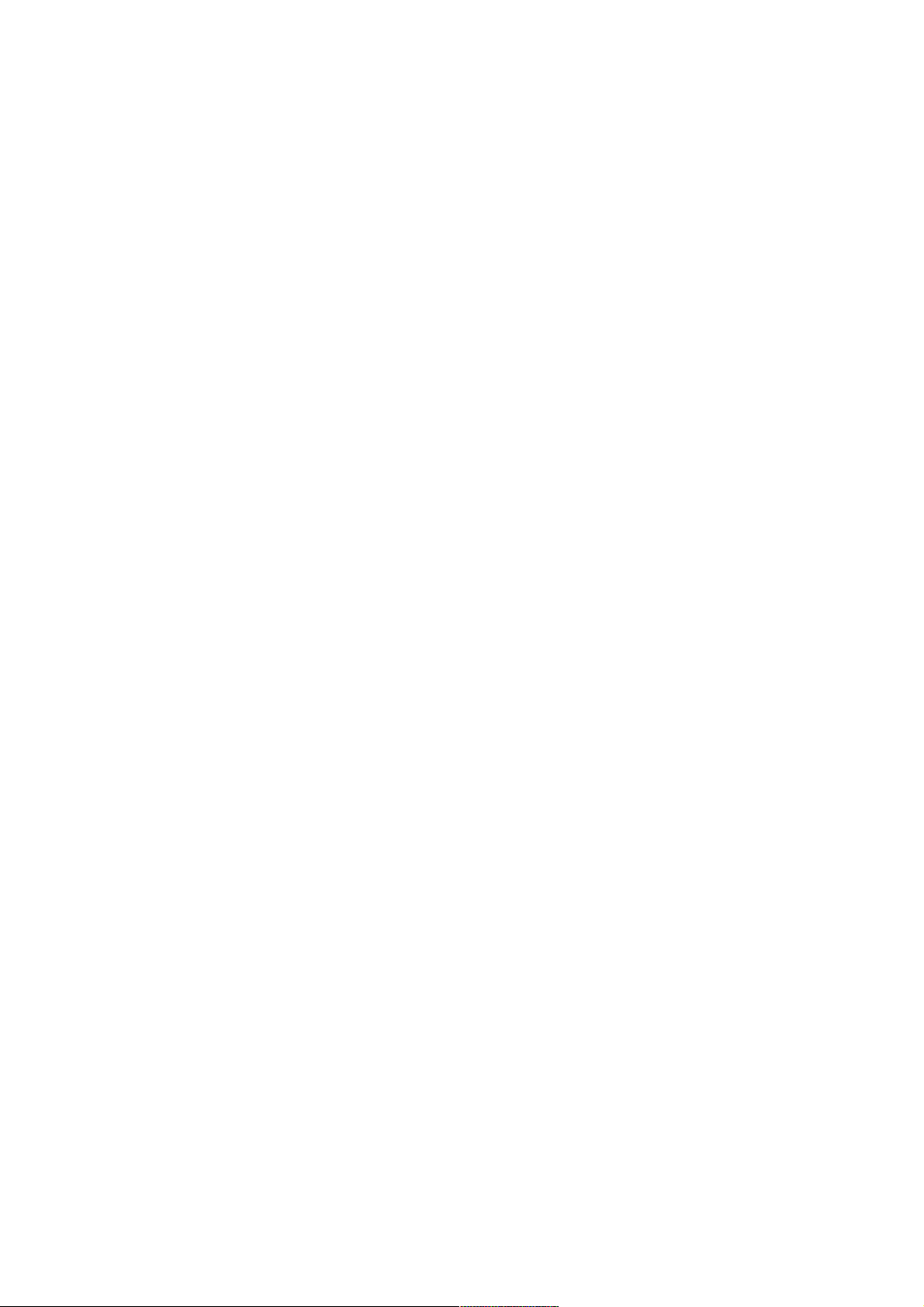
. . . . . . . . . . . . . . . . . . . . . . . . . . . . . . . . . . . . . . . . . . . . . . . . . . . . . . . . . . . . . . . . . . . . . . . . . . . . . . . . . . . . . . . . . . . . . . . . . . . . . . . . . . . . . . . . . . . . . . . . . . . . . . . . . . . . . . . . . . . . . . . . . . . . . . . . . . . . . . . . . . . . . . . . . . . . . . . . . . . . . . . . . . . . . . . . . . . . . . . .5
. . . . . . . . . . . . . . . . . . . . . . . . . . . . . . . . . . . . . . . . . . . . . . . . . . . . . . . . . . . . . . . . . . . . . . . . . . . . . . . . . . . . . . . . . . . . . . . . . . . . . . . . . . . . . . . . . . . . . . . . . . . . . . . . . . . . . . . . . . . . . . . . . . . . . . . . . . . . . . . . . . . . . . . . . . . . . . . . . . . . . . . . . . . . . . . . . . . . . . . .6
. . . . . . . . . . . . . . . . . . . . . . . . . . . . . . . . . . . . . . . . . . . . . . . . . . . . . . . . . . . . . . . . . . . . . . . . . . . . . . . . . . . . . . . . . . . . . . . . . . . . . . . . . . . . . . . . . . . . . . . . . . . . . . . . . . . . . . . . . . . . . . . . . . . . . . . . . . . . . . . . . . . . . . . . . . . . . . . . . . . . . . . . . . . . . . . . . . . . . . . .7
. . . . . . . . . . . . . . . . . . . . . . . . . . . . . . . . . . . . . . . . . . . . . . . . . . . . . . . . . . . . . . . . . . . . . . . . . . . . . . . . . . . . . . . . . . . . . . . . . . . . . . . . . . . . . . . . . . . . . . . . . . . . . . . . . . . . . . . . . . . . . . . . . . . . . . . . . . . . . . . . . . . . . . . . . . . . . . . . . . . . . . . . . . . . . . . . . . . . . . . .7
. . . . . . . . . . . . . . . . . . . . . . . . . . . . . . . . . . . . . . . . . . . . . . . . . . . . . . . . . . . . . . . . . . . . . . . . . . . . . . . . . . . . . . . . . . . . . . . . . . . . . . . . . . . . . . . . . . . . . . . . . . . . . . . . . . . . . . . . . . . . . . . . . . . . . . . . . . . . . . . . . . . . . . . . . . . . . . . . . . . . . . . . . . . . . . . . . . . . . . . .10
. . . . . . . . . . . . . . . . . . . . . . . . . . . . . . . . . . . . . . . . . . . . . . . . . . . . . . . . . . . . . . . . . . . . . . . . . . . . . . . . . . . . . . . . . . . . . . . . . . . . . . . . . . . . . . . . . . . . . . . . . . . . . . . . . . . . . . . . . . . . . . . . . . . . . . . . . . . . . . . . . . . . . . . . . . . . . . . . . . . . . . . . . . . . . . . . . . . . . . . .10
. . . . . . . . . . . . . . . . . . . . . . . . . . . . . . . . . . . . . . . . . . . . . . . . . . . . . . . . . . . . . . . . . . . . . . . . . . . . . . . . . . . . . . . . . . . . . . . . . . . . . . . . . . . . . . . . . . . . . . . . . . . . . . . . . . . . . . . . . . . . . . . . . . . . . . . . . . . . . . . . . . . . . . . . . . . . . . . . . . . . . . . . . . . . . . . . . . . . . . . .11
. . . . . . . . . . . . . . . . . . . . . . . . . . . . . . . . . . . . . . . . . . . . . . . . . . . . . . . . . . . . . . . . . . . . . . . . . . . . . . . . . . . . . . . . . . . . . . . . . . . . . . . . . . . . . . . . . . . . . . . . . . . . . . . . . . . . . . . . . . . . . . . . . . . . . . . . . . . . . . . . . . . . . . . . . . . . . . . . . . . . . . . . . . . . . . . . . . . . . . . .11
. . . . . . . . . . . . . . . . . . . . . . . . . . . . . . . . . . . . . . . . . . . . . . . . . . . . . . . . . . . . . . . . . . . . . . . . . . . . . . . . . . . . . . . . . . . . . . . . . . . . . . . . . . . . . . . . . . . . . . . . . . . . . . . . . . . . . . . . . . . . . . . . . . . . . . . . . . . . . . . . . . . . . . . . . . . . . . . . . . . . . . . . . . . . . . . . . . . . . . . .12
. . . . . . . . . . . . . . . . . . . . . . . . . . . . . . . . . . . . . . . . . . . . . . . . . . . . . . . . . . . . . . . . . . . . . . . . . . . . . . . . . . . . . . . . . . . . . . . . . . . . . . . . . . . . . . . . . . . . . . . . . . . . . . . . . . . . . . . . . . . . . . . . . . . . . . . . . . . . . . . . . . . . . . . . . . . . . . . . . . . . . . . . . . . . . . . . . . . . . . . .12
. . . . . . . . . . . . . . . . . . . . . . . . . . . . . . . . . . . . . . . . . . . . . . . . . . . . . . . . . . . . . . . . . . . . . . . . . . . . . . . . . . . . . . . . . . . . . . . . . . . . . . . . . . . . . . . . . . . . . . . . . . . . . . . . . . . . . . . . . . . . . . . . . . . . . . . . . . . . . . . . . . . . . . . . . . . . . . . . . . . . . . . . . . . . . . . . . . . . . . . .12
. . . . . . . . . . . . . . . . . . . . . . . . . . . . . . . . . . . . . . . . . . . . . . . . . . . . . . . . . . . . . . . . . . . . . . . . . . . . . . . . . . . . . . . . . . . . . . . . . . . . . . . . . . . . . . . . . . . . . . . . . . . . . . . . . . . . . . . . . . . . . . . . . . . . . . . . . . . . . . . . . . . . . . . . . . . . . . . . . . . . . . . . . . . . . . . . . . . . . . . .13
. . . . . . . . . . . . . . . . . . . . . . . . . . . . . . . . . . . . . . . . . . . . . . . . . . . . . . . . . . . . . . . . . . . . . . . . . . . . . . . . . . . . . . . . . . . . . . . . . . . . . . . . . . . . . . . . . . . . . . . . . . . . . . . . . . . . . . . . . . . . . . . . . . . . . . . . . . . . . . . . . . . . . . . . . . . . . . . . . . . . . . . . . . . . . . . . . . . . . . . .14
. . . . . . . . . . . . . . . . . . . . . . . . . . . . . . . . . . . . . . . . . . . . . . . . . . . . . . . . . . . . . . . . . . . . . . . . . . . . . . . . . . . . . . . . . . . . . . . . . . . . . . . . . . . . . . . . . . . . . . . . . . . . . . . . . . . . . . . . . . . . . . . . . . . . . . . . . . . . . . . . . . . . . . . . . . . . . . . . . . . . . . . . . . . . . . . . . . . . . . . .15
. . . . . . . . . . . . . . . . . . . . . . . . . . . . . . . . . . . . . . . . . . . . . . . . . . . . . . . . . . . . . . . . . . . . . . . . . . . . . . . . . . . . . . . . . . . . . . . . . . . . . . . . . . . . . . . . . . . . . . . . . . . . . . . . . . . . . . . . . . . . . . . . . . . . . . . . . . . . . . . . . . . . . . . . . . . . . . . . . . . . . . . . . . . . . . . . . . . . . . . .16
. . . . . . . . . . . . . . . . . . . . . . . . . . . . . . . . . . . . . . . . . . . . . . . . . . . . . . . . . . . . . . . . . . . . . . . . . . . . . . . . . . . . . . . . . . . . . . . . . . . . . . . . . . . . . . . . . . . . . . . . . . . . . . . . . . . . . . . . . . . . . . . . . . . . . . . . . . . . . . . . . . . . . . . . . . . . . . . . . . . . . . . . . . . . . . . . . . . . . . . .17
. . . . . . . . . . . . . . . . . . . . . . . . . . . . . . . . . . . . . . . . . . . . . . . . . . . . . . . . . . . . . . . . . . . . . . . . . . . . . . . . . . . . . . . . . . . . . . . . . . . . . . . . . . . . . . . . . . . . . . . . . . . . . . . . . . . . . . . . . . . . . . . . . . . . . . . . . . . . . . . . . . . . . . . . . . . . . . . . . . . . . . . . . . . . . . . . . . . . . . . .19
. . . . . . . . . . . . . . . . . . . . . . . . . . . . . . . . . . . . . . . . . . . . . . . . . . . . . . . . . . . . . . . . . . . . . . . . . . . . . . . . . . . . . . . . . . . . . . . . . . . . . . . . . . . . . . . . . . . . . . . . . . . . . . . . . . . . . . . . . . . . . . . . . . . . . . . . . . . . . . . . . . . . . . . . . . . . . . . . . . . . . . . . . . . . . . . . . . . . . . . .20
. . . . . . . . . . . . . . . . . . . . . . . . . . . . . . . . . . . . . . . . . . . . . . . . . . . . . . . . . . . . . . . . . . . . . . . . . . . . . . . . . . . . . . . . . . . . . . . . . . . . . . . . . . . . . . . . . . . . . . . . . . . . . . . . . . . . . . . . . . . . . . . . . . . . . . . . . . . . . . . . . . . . . . . . . . . . . . . . . . . . . . . . . . . . . . . . . . . . . . . .22
. . . . . . . . . . . . . . . . . . . . . . . . . . . . . . . . . . . . . . . . . . . . . . . . . . . . . . . . . . . . . . . . . . . . . . . . . . . . . . . . . . . . . . . . . . . . . . . . . . . . . . . . . . . . . . . . . . . . . . . . . . . . . . . . . . . . . . . . . . . . . . . . . . . . . . . . . . . . . . . . . . . . . . . . . . . . . . . . . . . . . . . . . . . . . . . . . . . . . . . .23
. . . . . . . . . . . . . . . . . . . . . . . . . . . . . . . . . . . . . . . . . . . . . . . . . . . . . . . . . . . . . . . . . . . . . . . . . . . . . . . . . . . . . . . . . . . . . . . . . . . . . . . . . . . . . . . . . . . . . . . . . . . . . . . . . . . . . . . . . . . . . . . . . . . . . . . . . . . . . . . . . . . . . . . . . . . . . . . . . . . . . . . . . . . . . . . . . . . . . . . .24
. . . . . . . . . . . . . . . . . . . . . . . . . . . . . . . . . . . . . . . . . . . . . . . . . . . . . . . . . . . . . . . . . . . . . . . . . . . . . . . . . . . . . . . . . . . . . . . . . . . . . . . . . . . . . . . . . . . . . . . . . . . . . . . . . . . . . . . . . . . . . . . . . . . . . . . . . . . . . . . . . . . . . . . . . . . . . . . . . . . . . . . . . . . . . . . . . . . . . . . .24
. . . . . . . . . . . . . . . . . . . . . . . . . . . . . . . . . . . . . . . . . . . . . . . . . . . . . . . . . . . . . . . . . . . . . . . . . . . . . . . . . . . . . . . . . . . . . . . . . . . . . . . . . . . . . . . . . . . . . . . . . . . . . . . . . . . . . . . . . . . . . . . . . . . . . . . . . . . . . . . . . . . . . . . . . . . . . . . . . . . . . . . . . . . . . . . . . . . . . . . .24
. . . . . . . . . . . . . . . . . . . . . . . . . . . . . . . . . . . . . . . . . . . . . . . . . . . . . . . . . . . . . . . . . . . . . . . . . . . . . . . . . . . . . . . . . . . . . . . . . . . . . . . . . . . . . . . . . . . . . . . . . . . . . . . . . . . . . . . . . . . . . . . . . . . . . . . . . . . . . . . . . . . . . . . . . . . . . . . . . . . . . . . . . . . . . . . . . . . . . . . .25
. . . . . . . . . . . . . . . . . . . . . . . . . . . . . . . . . . . . . . . . . . . . . . . . . . . . . . . . . . . . . . . . . . . . . . . . . . . . . . . . . . . . . . . . . . . . . . . . . . . . . . . . . . . . . . . . . . . . . . . . . . . . . . . . . . . . . . . . . . . . . . . . . . . . . . . . . . . . . . . . . . . . . . . . . . . . . . . . . . . . . . . . . . . . . . . . . . . . . . . .25
. . . . . . . . . . . . . . . . . . . . . . . . . . . . . . . . . . . . . . . . . . . . . . . . . . . . . . . . . . . . . . . . . . . . . . . . . . . . . . . . . . . . . . . . . . . . . . . . . . . . . . . . . . . . . . . . . . . . . . . . . . . . . . . . . . . . . . . . . . . . . . . . . . . . . . . . . . . . . . . . . . . . . . . . . . . . . . . . . . . . . . . . . . . . . . . . . . . . . . . .26
. . . . . . . . . . . . . . . . . . . . . . . . . . . . . . . . . . . . . . . . . . . . . . . . . . . . . . . . . . . . . . . . . . . . . . . . . . . . . . . . . . . . . . . . . . . . . . . . . . . . . . . . . . . . . . . . . . . . . . . . . . . . . . . . . . . . . . . . . . . . . . . . . . . . . . . . . . . . . . . . . . . . . . . . . . . . . . . . . . . . . . . . . . . . . . . . . . . . . . . .27
. . . . . . . . . . . . . . . . . . . . . . . . . . . . . . . . . . . . . . . . . . . . . . . . . . . . . . . . . . . . . . . . . . . . . . . . . . . . . . . . . . . . . . . . . . . . . . . . . . . . . . . . . . . . . . . . . . . . . . . . . . . . . . . . . . . . . . . . . . . . . . . . . . . . . . . . . . . . . . . . . . . . . . . . . . . . . . . . . . . . . . . . . . . . . . . . . . . . . . . .29
. . . . . . . . . . . . . . . . . . . . . . . . . . . . . . . . . . . . . . . . . . . . . . . . . . . . . . . . . . . . . . . . . . . . . . . . . . . . . . . . . . . . . . . . . . . . . . . . . . . . . . . . . . . . . . . . . . . . . . . . . . . . . . . . . . . . . . . . . . . . . . . . . . . . . . . . . . . . . . . . . . . . . . . . . . . . . . . . . . . . . . . . . . . . . . . . . . . . . . . .30
. . . . . . . . . . . . . . . . . . . . . . . . . . . . . . . . . . . . . . . . . . . . . . . . . . . . . . . . . . . . . . . . . . . . . . . . . . . . . . . . . . . . . . . . . . . . . . . . . . . . . . . . . . . . . . . . . . . . . . . . . . . . . . . . . . . . . . . . . . . . . . . . . . . . . . . . . . . . . . . . . . . . . . . . . . . . . . . . . . . . . . . . . . . . . . . . . . . . . . . .31
. . . . . . . . . . . . . . . . . . . . . . . . . . . . . . . . . . . . . . . . . . . . . . . . . . . . . . . . . . . . . . . . . . . . . . . . . . . . . . . . . . . . . . . . . . . . . . . . . . . . . . . . . . . . . . . . . . . . . . . . . . . . . . . . . . . . . . . . . . . . . . . . . . . . . . . . . . . . . . . . . . . . . . . . . . . . . . . . . . . . . . . . . . . . . . . . . . . . . . . .33
. . . . . . . . . . . . . . . . . . . . . . . . . . . . . . . . . . . . . . . . . . . . . . . . . . . . . . . . . . . . . . . . . . . . . . . . . . . . . . . . . . . . . . . . . . . . . . . . . . . . . . . . . . . . . . . . . . . . . . . . . . . . . . . . . . . . . . . . . . . . . . . . . . . . . . . . . . . . . . . . . . . . . . . . . . . . . . . . . . . . . . . . . . . . . . . . . . . . . . . .34
. . . . . . . . . . . . . . . . . . . . . . . . . . . . . . . . . . . . . . . . . . . . . . . . . . . . . . . . . . . . . . . . . . . . . . . . . . . . . . . . . . . . . . . . . . . . . . . . . . . . . . . . . . . . . . . . . . . . . . . . . . . . . . . . . . . . . . . . . . . . . . . . . . . . . . . . . . . . . . . . . . . . . . . . . . . . . . . . . . . . . . . . . . . . . . . . . . . . . . . .36
. . . . . . . . . . . . . . . . . . . . . . . . . . . . . . . . . . . . . . . . . . . . . . . . . . . . . . . . . . . . . . . . . . . . . . . . . . . . . . . . . . . . . . . . . . . . . . . . . . . . . . . . . . . . . . . . . . . . . . . . . . . . . . . . . . . . . . . . . . . . . . . . . . . . . . . . . . . . . . . . . . . . . . . . . . . . . . . . . . . . . . . . . . . . . . . . . . . . . . . .36
Obsah
Začínáme s LG webOS TV
Používání funkce Domů u televizoru LG webOS
Správa LG webOS TV Home
Sledování televizního vysílání
Připojení k Síti
Vytvoření účtu LG
Správa účtu LG
O Uživatelská příručka
Používání TV
Zjistěte Více o Dálkovém Ovladači Magic
Spárování dálkového ovladače Magic
Opětovná registrace dálkového ovladače Magic
Tlačítko dálkového ovladače
Používání dálkového ovladače Magic
Tlačítko dálkového ovladače
Používání dálkového ovladače Magic
Hlasové ovládání funkcí televizoru
Funkce zadávání textu pomocí hlasu
Zobrazení dalších funkcí na dálkovém ovladači
Automatické nastavení univerzálního dálkového ovladače
Rychlé a jednoduché používání aplikací s funkcí RYCHLÝ PŘÍSTUP
Používání funkce SIMPLINK
Zkratky do nabídky Dostupnost
Používání kabelové nebo bezdrátové myši USB
Používání kabelové nebo bezdrátové klávesnice USB
Používání herního zařízení Gamepad
Užijte si živé vysílání
Používání nabídky živého vysílání
Zobrazení nabídky Průvodce TV
Zobrazení informací o programu
Používání funkce Live Playback (přehrávání v reálném čase)
Používání funkcí nahrávání
Používání služby Plánovač
Správa záznamů
Přehrávání záznamů
Sledování internetových programů
Použití teletextu
2
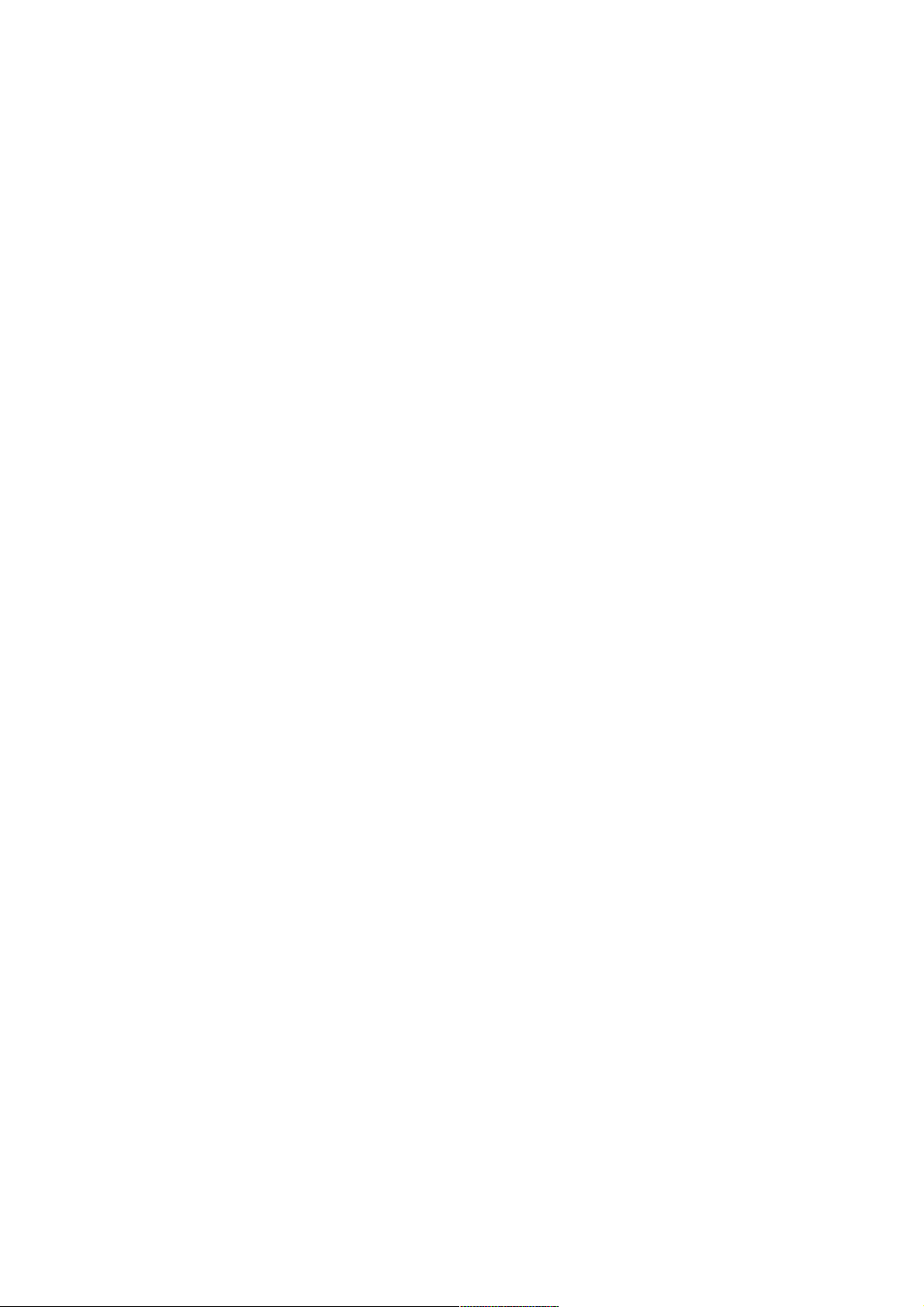
. . . . . . . . . . . . . . . . . . . . . . . . . . . . . . . . . . . . . . . . . . . . . . . . . . . . . . . . . . . . . . . . . . . . . . . . . . . . . . . . . . . . . . . . . . . . . . . . . . . . . . . . . . . . . . . . . . . . . . . . . . . . . . . . . . . . . . . . . . . . . . . . . . . . . . . . . . . . . . . . . . . . . . . . . . . . . . . . . . . . . . . . . . . . . . . . . . . . . . . .37
. . . . . . . . . . . . . . . . . . . . . . . . . . . . . . . . . . . . . . . . . . . . . . . . . . . . . . . . . . . . . . . . . . . . . . . . . . . . . . . . . . . . . . . . . . . . . . . . . . . . . . . . . . . . . . . . . . . . . . . . . . . . . . . . . . . . . . . . . . . . . . . . . . . . . . . . . . . . . . . . . . . . . . . . . . . . . . . . . . . . . . . . . . . . . . . . . . . . . . . .38
. . . . . . . . . . . . . . . . . . . . . . . . . . . . . . . . . . . . . . . . . . . . . . . . . . . . . . . . . . . . . . . . . . . . . . . . . . . . . . . . . . . . . . . . . . . . . . . . . . . . . . . . . . . . . . . . . . . . . . . . . . . . . . . . . . . . . . . . . . . . . . . . . . . . . . . . . . . . . . . . . . . . . . . . . . . . . . . . . . . . . . . . . . . . . . . . . . . . . . . .38
. . . . . . . . . . . . . . . . . . . . . . . . . . . . . . . . . . . . . . . . . . . . . . . . . . . . . . . . . . . . . . . . . . . . . . . . . . . . . . . . . . . . . . . . . . . . . . . . . . . . . . . . . . . . . . . . . . . . . . . . . . . . . . . . . . . . . . . . . . . . . . . . . . . . . . . . . . . . . . . . . . . . . . . . . . . . . . . . . . . . . . . . . . . . . . . . . . . . . . . .39
. . . . . . . . . . . . . . . . . . . . . . . . . . . . . . . . . . . . . . . . . . . . . . . . . . . . . . . . . . . . . . . . . . . . . . . . . . . . . . . . . . . . . . . . . . . . . . . . . . . . . . . . . . . . . . . . . . . . . . . . . . . . . . . . . . . . . . . . . . . . . . . . . . . . . . . . . . . . . . . . . . . . . . . . . . . . . . . . . . . . . . . . . . . . . . . . . . . . . . . .40
. . . . . . . . . . . . . . . . . . . . . . . . . . . . . . . . . . . . . . . . . . . . . . . . . . . . . . . . . . . . . . . . . . . . . . . . . . . . . . . . . . . . . . . . . . . . . . . . . . . . . . . . . . . . . . . . . . . . . . . . . . . . . . . . . . . . . . . . . . . . . . . . . . . . . . . . . . . . . . . . . . . . . . . . . . . . . . . . . . . . . . . . . . . . . . . . . . . . . . . .40
. . . . . . . . . . . . . . . . . . . . . . . . . . . . . . . . . . . . . . . . . . . . . . . . . . . . . . . . . . . . . . . . . . . . . . . . . . . . . . . . . . . . . . . . . . . . . . . . . . . . . . . . . . . . . . . . . . . . . . . . . . . . . . . . . . . . . . . . . . . . . . . . . . . . . . . . . . . . . . . . . . . . . . . . . . . . . . . . . . . . . . . . . . . . . . . . . . . . . . . .41
. . . . . . . . . . . . . . . . . . . . . . . . . . . . . . . . . . . . . . . . . . . . . . . . . . . . . . . . . . . . . . . . . . . . . . . . . . . . . . . . . . . . . . . . . . . . . . . . . . . . . . . . . . . . . . . . . . . . . . . . . . . . . . . . . . . . . . . . . . . . . . . . . . . . . . . . . . . . . . . . . . . . . . . . . . . . . . . . . . . . . . . . . . . . . . . . . . . . . . . .42
. . . . . . . . . . . . . . . . . . . . . . . . . . . . . . . . . . . . . . . . . . . . . . . . . . . . . . . . . . . . . . . . . . . . . . . . . . . . . . . . . . . . . . . . . . . . . . . . . . . . . . . . . . . . . . . . . . . . . . . . . . . . . . . . . . . . . . . . . . . . . . . . . . . . . . . . . . . . . . . . . . . . . . . . . . . . . . . . . . . . . . . . . . . . . . . . . . . . . . . .43
. . . . . . . . . . . . . . . . . . . . . . . . . . . . . . . . . . . . . . . . . . . . . . . . . . . . . . . . . . . . . . . . . . . . . . . . . . . . . . . . . . . . . . . . . . . . . . . . . . . . . . . . . . . . . . . . . . . . . . . . . . . . . . . . . . . . . . . . . . . . . . . . . . . . . . . . . . . . . . . . . . . . . . . . . . . . . . . . . . . . . . . . . . . . . . . . . . . . . . . .43
. . . . . . . . . . . . . . . . . . . . . . . . . . . . . . . . . . . . . . . . . . . . . . . . . . . . . . . . . . . . . . . . . . . . . . . . . . . . . . . . . . . . . . . . . . . . . . . . . . . . . . . . . . . . . . . . . . . . . . . . . . . . . . . . . . . . . . . . . . . . . . . . . . . . . . . . . . . . . . . . . . . . . . . . . . . . . . . . . . . . . . . . . . . . . . . . . . . . . . . .45
. . . . . . . . . . . . . . . . . . . . . . . . . . . . . . . . . . . . . . . . . . . . . . . . . . . . . . . . . . . . . . . . . . . . . . . . . . . . . . . . . . . . . . . . . . . . . . . . . . . . . . . . . . . . . . . . . . . . . . . . . . . . . . . . . . . . . . . . . . . . . . . . . . . . . . . . . . . . . . . . . . . . . . . . . . . . . . . . . . . . . . . . . . . . . . . . . . . . . . . .46
. . . . . . . . . . . . . . . . . . . . . . . . . . . . . . . . . . . . . . . . . . . . . . . . . . . . . . . . . . . . . . . . . . . . . . . . . . . . . . . . . . . . . . . . . . . . . . . . . . . . . . . . . . . . . . . . . . . . . . . . . . . . . . . . . . . . . . . . . . . . . . . . . . . . . . . . . . . . . . . . . . . . . . . . . . . . . . . . . . . . . . . . . . . . . . . . . . . . . . . .48
. . . . . . . . . . . . . . . . . . . . . . . . . . . . . . . . . . . . . . . . . . . . . . . . . . . . . . . . . . . . . . . . . . . . . . . . . . . . . . . . . . . . . . . . . . . . . . . . . . . . . . . . . . . . . . . . . . . . . . . . . . . . . . . . . . . . . . . . . . . . . . . . . . . . . . . . . . . . . . . . . . . . . . . . . . . . . . . . . . . . . . . . . . . . . . . . . . . . . . . .50
. . . . . . . . . . . . . . . . . . . . . . . . . . . . . . . . . . . . . . . . . . . . . . . . . . . . . . . . . . . . . . . . . . . . . . . . . . . . . . . . . . . . . . . . . . . . . . . . . . . . . . . . . . . . . . . . . . . . . . . . . . . . . . . . . . . . . . . . . . . . . . . . . . . . . . . . . . . . . . . . . . . . . . . . . . . . . . . . . . . . . . . . . . . . . . . . . . . . . . . .50
. . . . . . . . . . . . . . . . . . . . . . . . . . . . . . . . . . . . . . . . . . . . . . . . . . . . . . . . . . . . . . . . . . . . . . . . . . . . . . . . . . . . . . . . . . . . . . . . . . . . . . . . . . . . . . . . . . . . . . . . . . . . . . . . . . . . . . . . . . . . . . . . . . . . . . . . . . . . . . . . . . . . . . . . . . . . . . . . . . . . . . . . . . . . . . . . . . . . . . . .50
. . . . . . . . . . . . . . . . . . . . . . . . . . . . . . . . . . . . . . . . . . . . . . . . . . . . . . . . . . . . . . . . . . . . . . . . . . . . . . . . . . . . . . . . . . . . . . . . . . . . . . . . . . . . . . . . . . . . . . . . . . . . . . . . . . . . . . . . . . . . . . . . . . . . . . . . . . . . . . . . . . . . . . . . . . . . . . . . . . . . . . . . . . . . . . . . . . . . . . . .51
. . . . . . . . . . . . . . . . . . . . . . . . . . . . . . . . . . . . . . . . . . . . . . . . . . . . . . . . . . . . . . . . . . . . . . . . . . . . . . . . . . . . . . . . . . . . . . . . . . . . . . . . . . . . . . . . . . . . . . . . . . . . . . . . . . . . . . . . . . . . . . . . . . . . . . . . . . . . . . . . . . . . . . . . . . . . . . . . . . . . . . . . . . . . . . . . . . . . . . . .52
. . . . . . . . . . . . . . . . . . . . . . . . . . . . . . . . . . . . . . . . . . . . . . . . . . . . . . . . . . . . . . . . . . . . . . . . . . . . . . . . . . . . . . . . . . . . . . . . . . . . . . . . . . . . . . . . . . . . . . . . . . . . . . . . . . . . . . . . . . . . . . . . . . . . . . . . . . . . . . . . . . . . . . . . . . . . . . . . . . . . . . . . . . . . . . . . . . . . . . . .53
. . . . . . . . . . . . . . . . . . . . . . . . . . . . . . . . . . . . . . . . . . . . . . . . . . . . . . . . . . . . . . . . . . . . . . . . . . . . . . . . . . . . . . . . . . . . . . . . . . . . . . . . . . . . . . . . . . . . . . . . . . . . . . . . . . . . . . . . . . . . . . . . . . . . . . . . . . . . . . . . . . . . . . . . . . . . . . . . . . . . . . . . . . . . . . . . . . . . . . . .53
. . . . . . . . . . . . . . . . . . . . . . . . . . . . . . . . . . . . . . . . . . . . . . . . . . . . . . . . . . . . . . . . . . . . . . . . . . . . . . . . . . . . . . . . . . . . . . . . . . . . . . . . . . . . . . . . . . . . . . . . . . . . . . . . . . . . . . . . . . . . . . . . . . . . . . . . . . . . . . . . . . . . . . . . . . . . . . . . . . . . . . . . . . . . . . . . . . . . . . . .54
. . . . . . . . . . . . . . . . . . . . . . . . . . . . . . . . . . . . . . . . . . . . . . . . . . . . . . . . . . . . . . . . . . . . . . . . . . . . . . . . . . . . . . . . . . . . . . . . . . . . . . . . . . . . . . . . . . . . . . . . . . . . . . . . . . . . . . . . . . . . . . . . . . . . . . . . . . . . . . . . . . . . . . . . . . . . . . . . . . . . . . . . . . . . . . . . . . . . . . . .56
. . . . . . . . . . . . . . . . . . . . . . . . . . . . . . . . . . . . . . . . . . . . . . . . . . . . . . . . . . . . . . . . . . . . . . . . . . . . . . . . . . . . . . . . . . . . . . . . . . . . . . . . . . . . . . . . . . . . . . . . . . . . . . . . . . . . . . . . . . . . . . . . . . . . . . . . . . . . . . . . . . . . . . . . . . . . . . . . . . . . . . . . . . . . . . . . . . . . . . . .57
. . . . . . . . . . . . . . . . . . . . . . . . . . . . . . . . . . . . . . . . . . . . . . . . . . . . . . . . . . . . . . . . . . . . . . . . . . . . . . . . . . . . . . . . . . . . . . . . . . . . . . . . . . . . . . . . . . . . . . . . . . . . . . . . . . . . . . . . . . . . . . . . . . . . . . . . . . . . . . . . . . . . . . . . . . . . . . . . . . . . . . . . . . . . . . . . . . . . . . . .58
. . . . . . . . . . . . . . . . . . . . . . . . . . . . . . . . . . . . . . . . . . . . . . . . . . . . . . . . . . . . . . . . . . . . . . . . . . . . . . . . . . . . . . . . . . . . . . . . . . . . . . . . . . . . . . . . . . . . . . . . . . . . . . . . . . . . . . . . . . . . . . . . . . . . . . . . . . . . . . . . . . . . . . . . . . . . . . . . . . . . . . . . . . . . . . . . . . . . . . . .59
. . . . . . . . . . . . . . . . . . . . . . . . . . . . . . . . . . . . . . . . . . . . . . . . . . . . . . . . . . . . . . . . . . . . . . . . . . . . . . . . . . . . . . . . . . . . . . . . . . . . . . . . . . . . . . . . . . . . . . . . . . . . . . . . . . . . . . . . . . . . . . . . . . . . . . . . . . . . . . . . . . . . . . . . . . . . . . . . . . . . . . . . . . . . . . . . . . . . . . . .60
. . . . . . . . . . . . . . . . . . . . . . . . . . . . . . . . . . . . . . . . . . . . . . . . . . . . . . . . . . . . . . . . . . . . . . . . . . . . . . . . . . . . . . . . . . . . . . . . . . . . . . . . . . . . . . . . . . . . . . . . . . . . . . . . . . . . . . . . . . . . . . . . . . . . . . . . . . . . . . . . . . . . . . . . . . . . . . . . . . . . . . . . . . . . . . . . . . . . . . . .62
. . . . . . . . . . . . . . . . . . . . . . . . . . . . . . . . . . . . . . . . . . . . . . . . . . . . . . . . . . . . . . . . . . . . . . . . . . . . . . . . . . . . . . . . . . . . . . . . . . . . . . . . . . . . . . . . . . . . . . . . . . . . . . . . . . . . . . . . . . . . . . . . . . . . . . . . . . . . . . . . . . . . . . . . . . . . . . . . . . . . . . . . . . . . . . . . . . . . . . . .63
. . . . . . . . . . . . . . . . . . . . . . . . . . . . . . . . . . . . . . . . . . . . . . . . . . . . . . . . . . . . . . . . . . . . . . . . . . . . . . . . . . . . . . . . . . . . . . . . . . . . . . . . . . . . . . . . . . . . . . . . . . . . . . . . . . . . . . . . . . . . . . . . . . . . . . . . . . . . . . . . . . . . . . . . . . . . . . . . . . . . . . . . . . . . . . . . . . . . . . . .63
. . . . . . . . . . . . . . . . . . . . . . . . . . . . . . . . . . . . . . . . . . . . . . . . . . . . . . . . . . . . . . . . . . . . . . . . . . . . . . . . . . . . . . . . . . . . . . . . . . . . . . . . . . . . . . . . . . . . . . . . . . . . . . . . . . . . . . . . . . . . . . . . . . . . . . . . . . . . . . . . . . . . . . . . . . . . . . . . . . . . . . . . . . . . . . . . . . . . . . . .67
. . . . . . . . . . . . . . . . . . . . . . . . . . . . . . . . . . . . . . . . . . . . . . . . . . . . . . . . . . . . . . . . . . . . . . . . . . . . . . . . . . . . . . . . . . . . . . . . . . . . . . . . . . . . . . . . . . . . . . . . . . . . . . . . . . . . . . . . . . . . . . . . . . . . . . . . . . . . . . . . . . . . . . . . . . . . . . . . . . . . . . . . . . . . . . . . . . . . . . . .67
. . . . . . . . . . . . . . . . . . . . . . . . . . . . . . . . . . . . . . . . . . . . . . . . . . . . . . . . . . . . . . . . . . . . . . . . . . . . . . . . . . . . . . . . . . . . . . . . . . . . . . . . . . . . . . . . . . . . . . . . . . . . . . . . . . . . . . . . . . . . . . . . . . . . . . . . . . . . . . . . . . . . . . . . . . . . . . . . . . . . . . . . . . . . . . . . . . . . . . . .68
Speciální funkce pro teletext
Nastavení jazyka teletextu
Informace CI
Zjistěte Více o HbbTV
Použití platformy HbbTV
Zábava v LG Content Store
Používání služby LG Content Store
Instalace aplikací
Doporučení obsahu
Vyhledávání obsahu
Připojení Externích Zařízení
Používání Řídící panel domova
Připojení Domácí zařízení IoT
Připojení Chytrých Zařízení
Zobrazení obrazovky mobilního zařízení v televizoru
Přehrávání zvuku z chytrého zařízení prostřednictvím reproduktorů televizoru
Připojení USB
Tipy pro používání zařízení USB
Prohlížení fotografií a videozáznamů
Používání Přehrávače Fotografií
Podporované obrazové soubory
Používání Přehrávače Videí
Podporované videosoubory
Upozornění pro přehrávání videa
Přehrávání hudby
Používání hudebního přehrávače
Formát audia
Sledujte na televizoru obsah uložený ve vašem počítači
Zobrazení obrazovky počítače v televizoru
Využívání Chytré TV Naplno
Využívání Galerie umění Naplno
Používání Webový prohlížeč
Použití funkce Live Plus
Používání funkce Upozornění na sporty
Nastavení
Rychlé používání funkce Nastavení
3
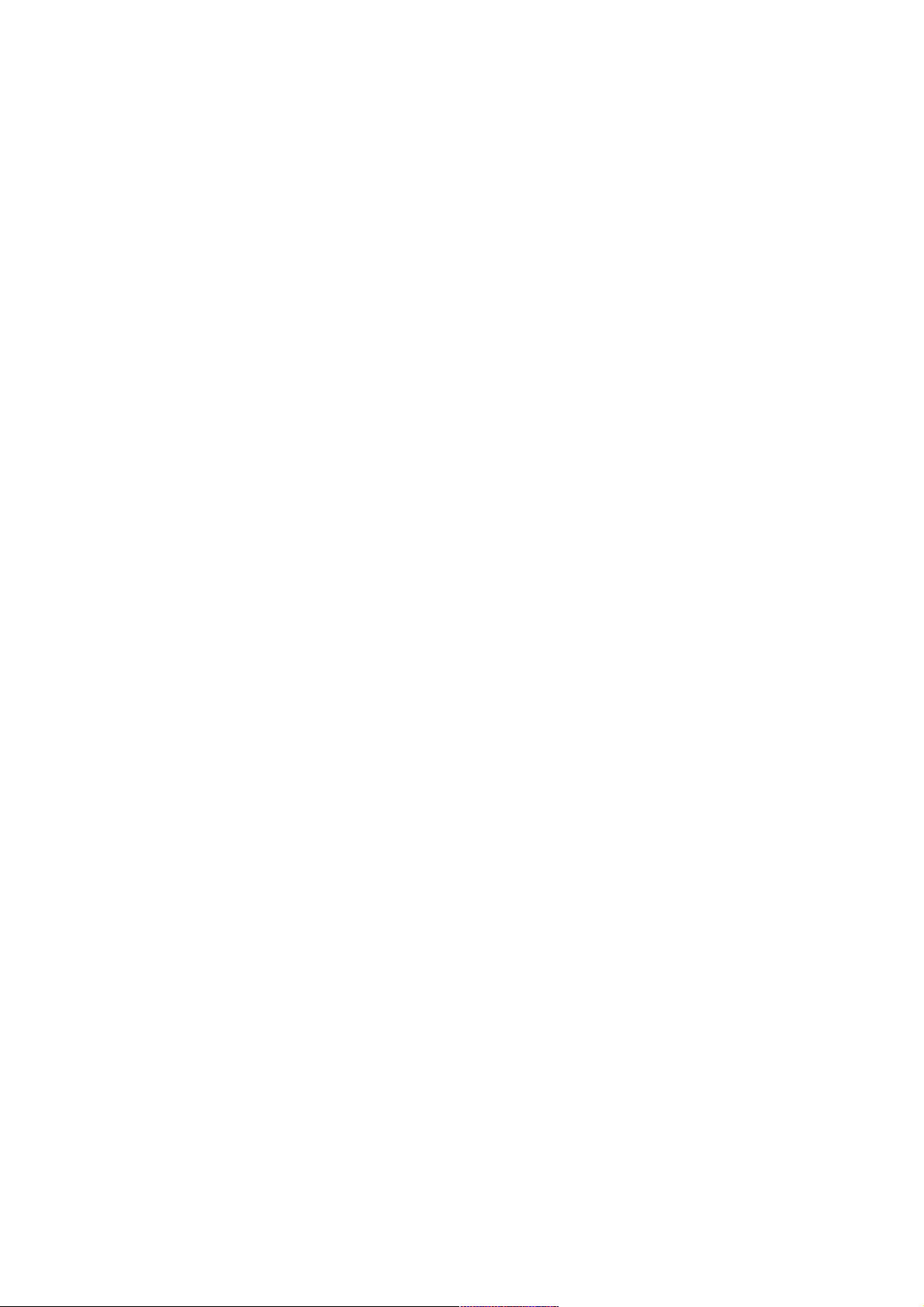
. . . . . . . . . . . . . . . . . . . . . . . . . . . . . . . . . . . . . . . . . . . . . . . . . . . . . . . . . . . . . . . . . . . . . . . . . . . . . . . . . . . . . . . . . . . . . . . . . . . . . . . . . . . . . . . . . . . . . . . . . . . . . . . . . . . . . . . . . . . . . . . . . . . . . . . . . . . . . . . . . . . . . . . . . . . . . . . . . . . . . . . . . . . . . . . . . . . . . . . .69
. . . . . . . . . . . . . . . . . . . . . . . . . . . . . . . . . . . . . . . . . . . . . . . . . . . . . . . . . . . . . . . . . . . . . . . . . . . . . . . . . . . . . . . . . . . . . . . . . . . . . . . . . . . . . . . . . . . . . . . . . . . . . . . . . . . . . . . . . . . . . . . . . . . . . . . . . . . . . . . . . . . . . . . . . . . . . . . . . . . . . . . . . . . . . . . . . . . . . . . .81
. . . . . . . . . . . . . . . . . . . . . . . . . . . . . . . . . . . . . . . . . . . . . . . . . . . . . . . . . . . . . . . . . . . . . . . . . . . . . . . . . . . . . . . . . . . . . . . . . . . . . . . . . . . . . . . . . . . . . . . . . . . . . . . . . . . . . . . . . . . . . . . . . . . . . . . . . . . . . . . . . . . . . . . . . . . . . . . . . . . . . . . . . . . . . . . . . . . . . . . .88
. . . . . . . . . . . . . . . . . . . . . . . . . . . . . . . . . . . . . . . . . . . . . . . . . . . . . . . . . . . . . . . . . . . . . . . . . . . . . . . . . . . . . . . . . . . . . . . . . . . . . . . . . . . . . . . . . . . . . . . . . . . . . . . . . . . . . . . . . . . . . . . . . . . . . . . . . . . . . . . . . . . . . . . . . . . . . . . . . . . . . . . . . . . . . . . . . . . . . . . .96
. . . . . . . . . . . . . . . . . . . . . . . . . . . . . . . . . . . . . . . . . . . . . . . . . . . . . . . . . . . . . . . . . . . . . . . . . . . . . . . . . . . . . . . . . . . . . . . . . . . . . . . . . . . . . . . . . . . . . . . . . . . . . . . . . . . . . . . . . . . . . . . . . . . . . . . . . . . . . . . . . . . . . . . . . . . . . . . . . . . . . . . . . . . . . . . . . . . . . . . .99
. . . . . . . . . . . . . . . . . . . . . . . . . . . . . . . . . . . . . . . . . . . . . . . . . . . . . . . . . . . . . . . . . . . . . . . . . . . . . . . . . . . . . . . . . . . . . . . . . . . . . . . . . . . . . . . . . . . . . . . . . . . . . . . . . . . . . . . . . . . . . . . . . . . . . . . . . . . . . . . . . . . . . . . . . . . . . . . . . . . . . . . . . . . . . . . . . . . . . . . .110
. . . . . . . . . . . . . . . . . . . . . . . . . . . . . . . . . . . . . . . . . . . . . . . . . . . . . . . . . . . . . . . . . . . . . . . . . . . . . . . . . . . . . . . . . . . . . . . . . . . . . . . . . . . . . . . . . . . . . . . . . . . . . . . . . . . . . . . . . . . . . . . . . . . . . . . . . . . . . . . . . . . . . . . . . . . . . . . . . . . . . . . . . . . . . . . . . . . . . . . .113
. . . . . . . . . . . . . . . . . . . . . . . . . . . . . . . . . . . . . . . . . . . . . . . . . . . . . . . . . . . . . . . . . . . . . . . . . . . . . . . . . . . . . . . . . . . . . . . . . . . . . . . . . . . . . . . . . . . . . . . . . . . . . . . . . . . . . . . . . . . . . . . . . . . . . . . . . . . . . . . . . . . . . . . . . . . . . . . . . . . . . . . . . . . . . . . . . . . . . . . .115
. . . . . . . . . . . . . . . . . . . . . . . . . . . . . . . . . . . . . . . . . . . . . . . . . . . . . . . . . . . . . . . . . . . . . . . . . . . . . . . . . . . . . . . . . . . . . . . . . . . . . . . . . . . . . . . . . . . . . . . . . . . . . . . . . . . . . . . . . . . . . . . . . . . . . . . . . . . . . . . . . . . . . . . . . . . . . . . . . . . . . . . . . . . . . . . . . . . . . . . .116
. . . . . . . . . . . . . . . . . . . . . . . . . . . . . . . . . . . . . . . . . . . . . . . . . . . . . . . . . . . . . . . . . . . . . . . . . . . . . . . . . . . . . . . . . . . . . . . . . . . . . . . . . . . . . . . . . . . . . . . . . . . . . . . . . . . . . . . . . . . . . . . . . . . . . . . . . . . . . . . . . . . . . . . . . . . . . . . . . . . . . . . . . . . . . . . . . . . . . . . .118
. . . . . . . . . . . . . . . . . . . . . . . . . . . . . . . . . . . . . . . . . . . . . . . . . . . . . . . . . . . . . . . . . . . . . . . . . . . . . . . . . . . . . . . . . . . . . . . . . . . . . . . . . . . . . . . . . . . . . . . . . . . . . . . . . . . . . . . . . . . . . . . . . . . . . . . . . . . . . . . . . . . . . . . . . . . . . . . . . . . . . . . . . . . . . . . . . . . . . . . .120
. . . . . . . . . . . . . . . . . . . . . . . . . . . . . . . . . . . . . . . . . . . . . . . . . . . . . . . . . . . . . . . . . . . . . . . . . . . . . . . . . . . . . . . . . . . . . . . . . . . . . . . . . . . . . . . . . . . . . . . . . . . . . . . . . . . . . . . . . . . . . . . . . . . . . . . . . . . . . . . . . . . . . . . . . . . . . . . . . . . . . . . . . . . . . . . . . . . . . . . .122
. . . . . . . . . . . . . . . . . . . . . . . . . . . . . . . . . . . . . . . . . . . . . . . . . . . . . . . . . . . . . . . . . . . . . . . . . . . . . . . . . . . . . . . . . . . . . . . . . . . . . . . . . . . . . . . . . . . . . . . . . . . . . . . . . . . . . . . . . . . . . . . . . . . . . . . . . . . . . . . . . . . . . . . . . . . . . . . . . . . . . . . . . . . . . . . . . . . . . . . .123
. . . . . . . . . . . . . . . . . . . . . . . . . . . . . . . . . . . . . . . . . . . . . . . . . . . . . . . . . . . . . . . . . . . . . . . . . . . . . . . . . . . . . . . . . . . . . . . . . . . . . . . . . . . . . . . . . . . . . . . . . . . . . . . . . . . . . . . . . . . . . . . . . . . . . . . . . . . . . . . . . . . . . . . . . . . . . . . . . . . . . . . . . . . . . . . . . . . . . . . .124
. . . . . . . . . . . . . . . . . . . . . . . . . . . . . . . . . . . . . . . . . . . . . . . . . . . . . . . . . . . . . . . . . . . . . . . . . . . . . . . . . . . . . . . . . . . . . . . . . . . . . . . . . . . . . . . . . . . . . . . . . . . . . . . . . . . . . . . . . . . . . . . . . . . . . . . . . . . . . . . . . . . . . . . . . . . . . . . . . . . . . . . . . . . . . . . . . . . . . . . .125
. . . . . . . . . . . . . . . . . . . . . . . . . . . . . . . . . . . . . . . . . . . . . . . . . . . . . . . . . . . . . . . . . . . . . . . . . . . . . . . . . . . . . . . . . . . . . . . . . . . . . . . . . . . . . . . . . . . . . . . . . . . . . . . . . . . . . . . . . . . . . . . . . . . . . . . . . . . . . . . . . . . . . . . . . . . . . . . . . . . . . . . . . . . . . . . . . . . . . . . .126
. . . . . . . . . . . . . . . . . . . . . . . . . . . . . . . . . . . . . . . . . . . . . . . . . . . . . . . . . . . . . . . . . . . . . . . . . . . . . . . . . . . . . . . . . . . . . . . . . . . . . . . . . . . . . . . . . . . . . . . . . . . . . . . . . . . . . . . . . . . . . . . . . . . . . . . . . . . . . . . . . . . . . . . . . . . . . . . . . . . . . . . . . . . . . . . . . . . . . . . .127
. . . . . . . . . . . . . . . . . . . . . . . . . . . . . . . . . . . . . . . . . . . . . . . . . . . . . . . . . . . . . . . . . . . . . . . . . . . . . . . . . . . . . . . . . . . . . . . . . . . . . . . . . . . . . . . . . . . . . . . . . . . . . . . . . . . . . . . . . . . . . . . . . . . . . . . . . . . . . . . . . . . . . . . . . . . . . . . . . . . . . . . . . . . . . . . . . . . . . . . .127
. . . . . . . . . . . . . . . . . . . . . . . . . . . . . . . . . . . . . . . . . . . . . . . . . . . . . . . . . . . . . . . . . . . . . . . . . . . . . . . . . . . . . . . . . . . . . . . . . . . . . . . . . . . . . . . . . . . . . . . . . . . . . . . . . . . . . . . . . . . . . . . . . . . . . . . . . . . . . . . . . . . . . . . . . . . . . . . . . . . . . . . . . . . . . . . . . . . . . . . .128
. . . . . . . . . . . . . . . . . . . . . . . . . . . . . . . . . . . . . . . . . . . . . . . . . . . . . . . . . . . . . . . . . . . . . . . . . . . . . . . . . . . . . . . . . . . . . . . . . . . . . . . . . . . . . . . . . . . . . . . . . . . . . . . . . . . . . . . . . . . . . . . . . . . . . . . . . . . . . . . . . . . . . . . . . . . . . . . . . . . . . . . . . . . . . . . . . . . . . . . .131
. . . . . . . . . . . . . . . . . . . . . . . . . . . . . . . . . . . . . . . . . . . . . . . . . . . . . . . . . . . . . . . . . . . . . . . . . . . . . . . . . . . . . . . . . . . . . . . . . . . . . . . . . . . . . . . . . . . . . . . . . . . . . . . . . . . . . . . . . . . . . . . . . . . . . . . . . . . . . . . . . . . . . . . . . . . . . . . . . . . . . . . . . . . . . . . . . . . . . . . .134
. . . . . . . . . . . . . . . . . . . . . . . . . . . . . . . . . . . . . . . . . . . . . . . . . . . . . . . . . . . . . . . . . . . . . . . . . . . . . . . . . . . . . . . . . . . . . . . . . . . . . . . . . . . . . . . . . . . . . . . . . . . . . . . . . . . . . . . . . . . . . . . . . . . . . . . . . . . . . . . . . . . . . . . . . . . . . . . . . . . . . . . . . . . . . . . . . . . . . . . .135
Obraz
Zvuk
Kanály
Připojení
Obecné
Dostupnost
Podpora
Řešení problému
Proveďte kontrolu podle nabídky Rychlá nápověda
Řešení Problémů s Napájením / Dálkovým Ovladačem
Řešení Problémů s Obrazovkou
Řešení Problémů se Zvukem
Řešení Problémů s Připojením k Počítači
Řešení Problémů s Přehráváním Filmu
Řešení Problémů s Nahráváním
Řešení Problémů s Připojením k Síti
Řešení Problémů s Účtem LG
Řešení Problémů s Obsahem
Řešení Problémů s Internetovým Prohlížečem
Znalost Informací
Podporovaný režim HDMI-DTV
Podporovaný režim HDMI-PC
Informace o licencích
Informace o vysílání ve formátu HEVC
4
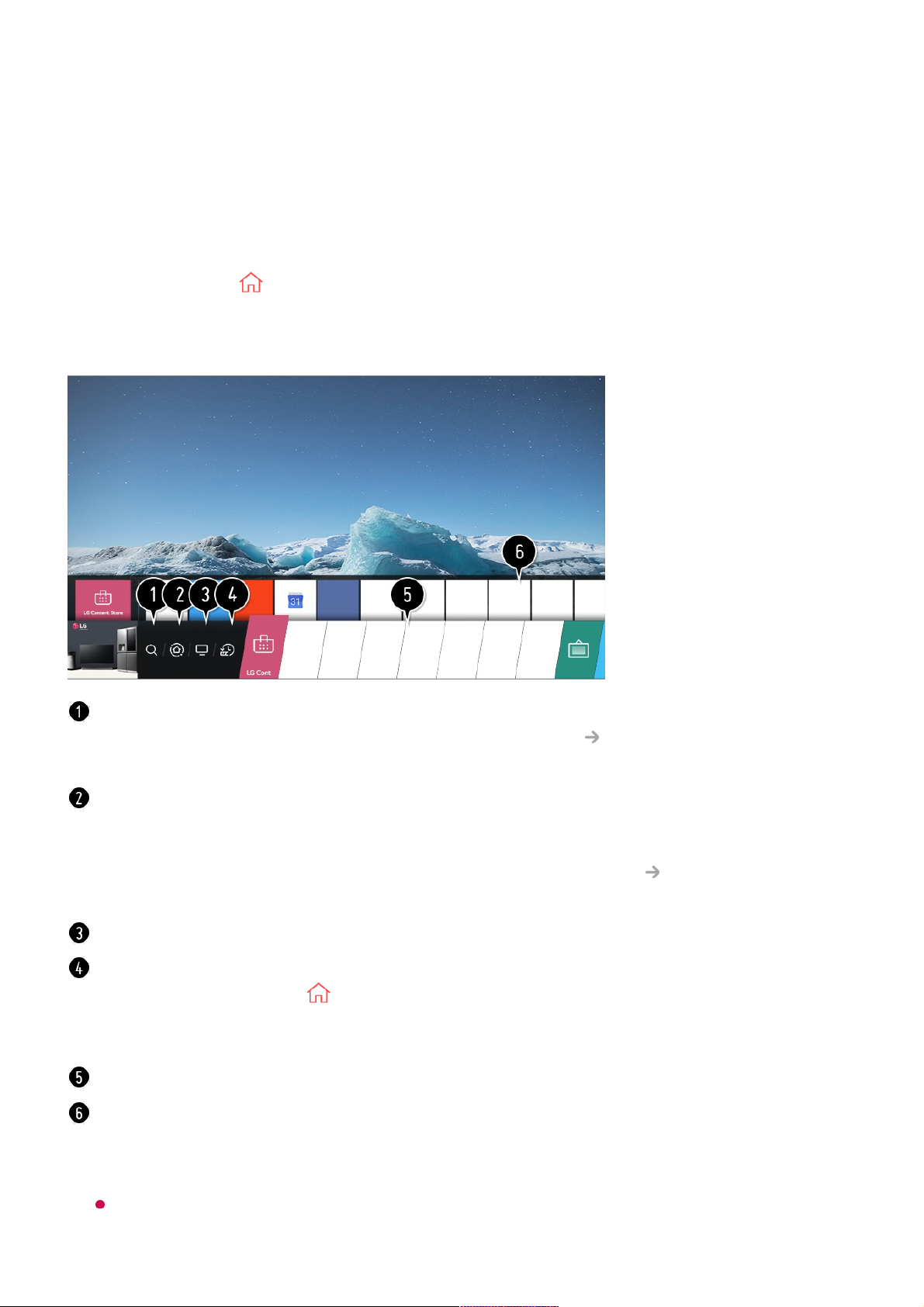
Začínáme s LG webOS TV
Používání funkce Domů u televizoru LG webOS
Stisknutím tlačítka na dálkovém ovladači můžete otevřít domovskou obrazovku.
Často používané aplikace můžete zkombinovat na jedné obrazovce a kteroukoli z nich
kdykoli použít.
Spusťte funkci Hledat.
Podrobnosti zobrazíte takto: Zábava v LG Content Store Vyhledávání obsahu pod
položkou Uživatelská příručka.
Přejděte do nabídky Řídící panel domova.
Zařízení (mobilní, externí, Domácí zařízení IoT atd.) připojené k TV můžete vybrat nebo
řídit.
Bližší informace najdete v nabídce Připojení Externích Zařízení Používání Řídící
panel domova v příručce Uživatelská příručka.
Přejděte k TV vstupu, který jste nedávno přidali.
Přejděte do nedávno použité aplikace.
Dlouze stiskněte tlačítko na dálkovém ovladači nebo najeďte na nabídku Nedávné.
Nedávno použitou aplikaci lze spustit nebo zavřít v seznamu uvedeném v oblasti Náhled
v horní části.
Můžete spouštět, přesouvat a mazat všechny aplikace nainstalované v televizoru.
Najeďte do oblasti jednotlivých aplikací. Nabízí nabídku Náhled v horní části.
Užitečné funkce jednotlivých aplikací a doporučený obsah můžete zkontrolovat nebo
spustit na obrazovce Náhled bez nutnosti přechodu do aplikace.
Některé aplikace nemusí poskytovat nabídku Náhled.
5
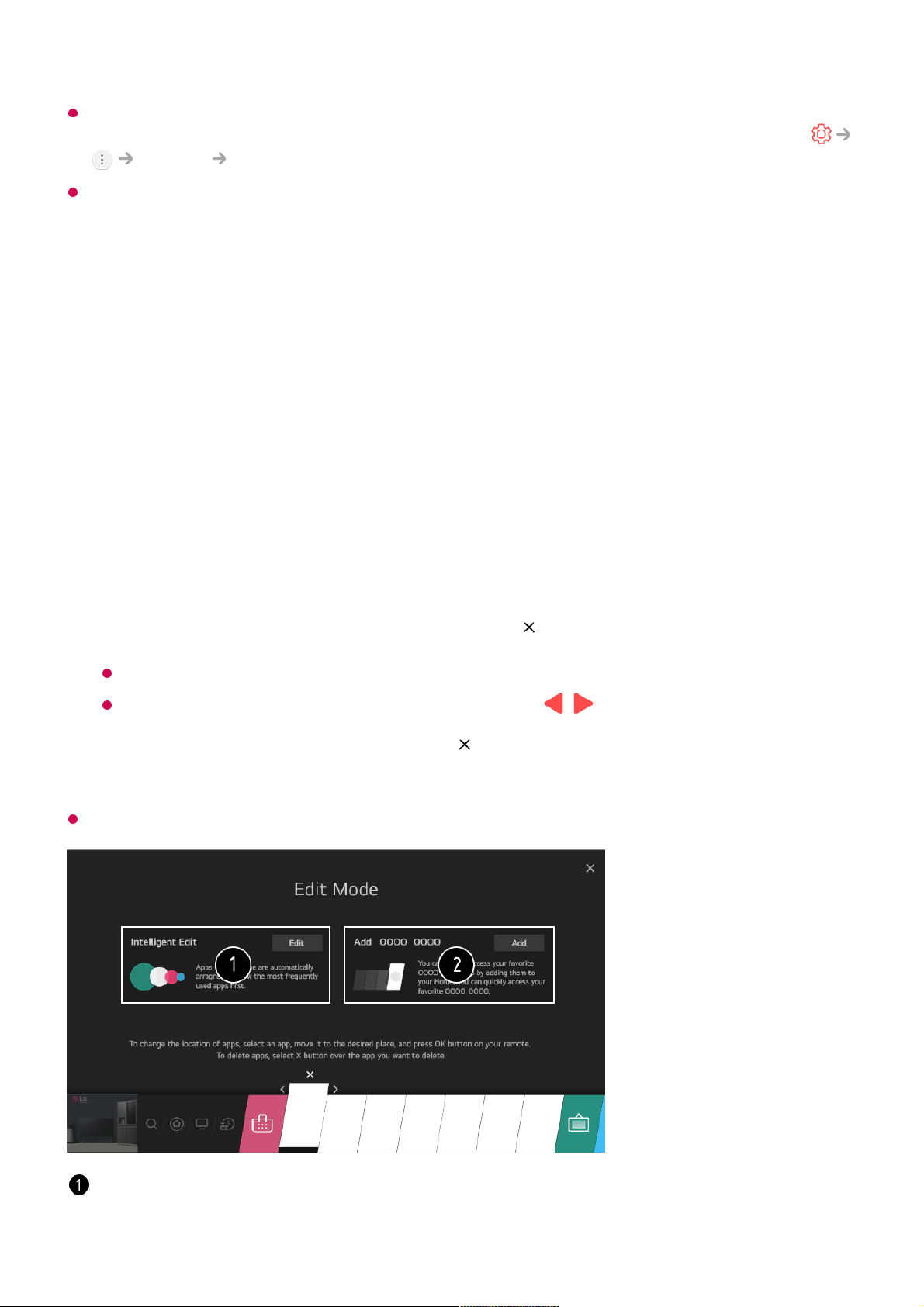
Po zapnutí televizoru se automaticky zobrazí domovská obrazovka. Nechcete-li zobrazit
domovskou obrazovku, nastavte funkci Automatické spuštění domovské stránky v
Obecné Nastavení domovské stránky na hodnotu Vypnuto.
Dostupnost a přístup k obsahu a službám v zařízení LGE se může kdykoli změnit bez
předchozího oznámení.
Správa LG webOS TV Home
Můžete zobrazit seznam všech aplikací nainstalovaných v televizoru, změnit jejich
pozici nebo je odstranit.
Výchozí televizní aplikaci nelze upravit.
Vyberte aplikaci, kterou chcete upravit, poté stiskněte a podržte tlačítko Kolečko
(OK) na dálkovém ovladači.
Tím se aktivuje režim úprav aplikace.
Nebo můžete vybrat tlačítko režimu úprav v pravém rohu prostředí Home a přejít do
režimu úprav aplikace.
01
Pokud chcete aplikaci přesunout do požadované pozice, přejděte do dané pozice a
stiskněte tlačítko Kolečko (OK).
Pokud chcete aplikaci odstranit, vyberte ikonu nad aplikací.
Než režim úprav ukončíte, můžete přesunout a odstranit libovolný počet aplikací.
Aplikace můžete také přesunovat pomocí tlačítek / nebo dálkového ovladače.
02
Po dokončení úprav stisknutím tlačítka v pravém horním rohu ukončete režim
úprav aplikace.
03
Seznam aplikací můžete automaticky uspořádat v pořadí od nejčastěji používaných na
základě shromážděného schématu využití aplikací.
6
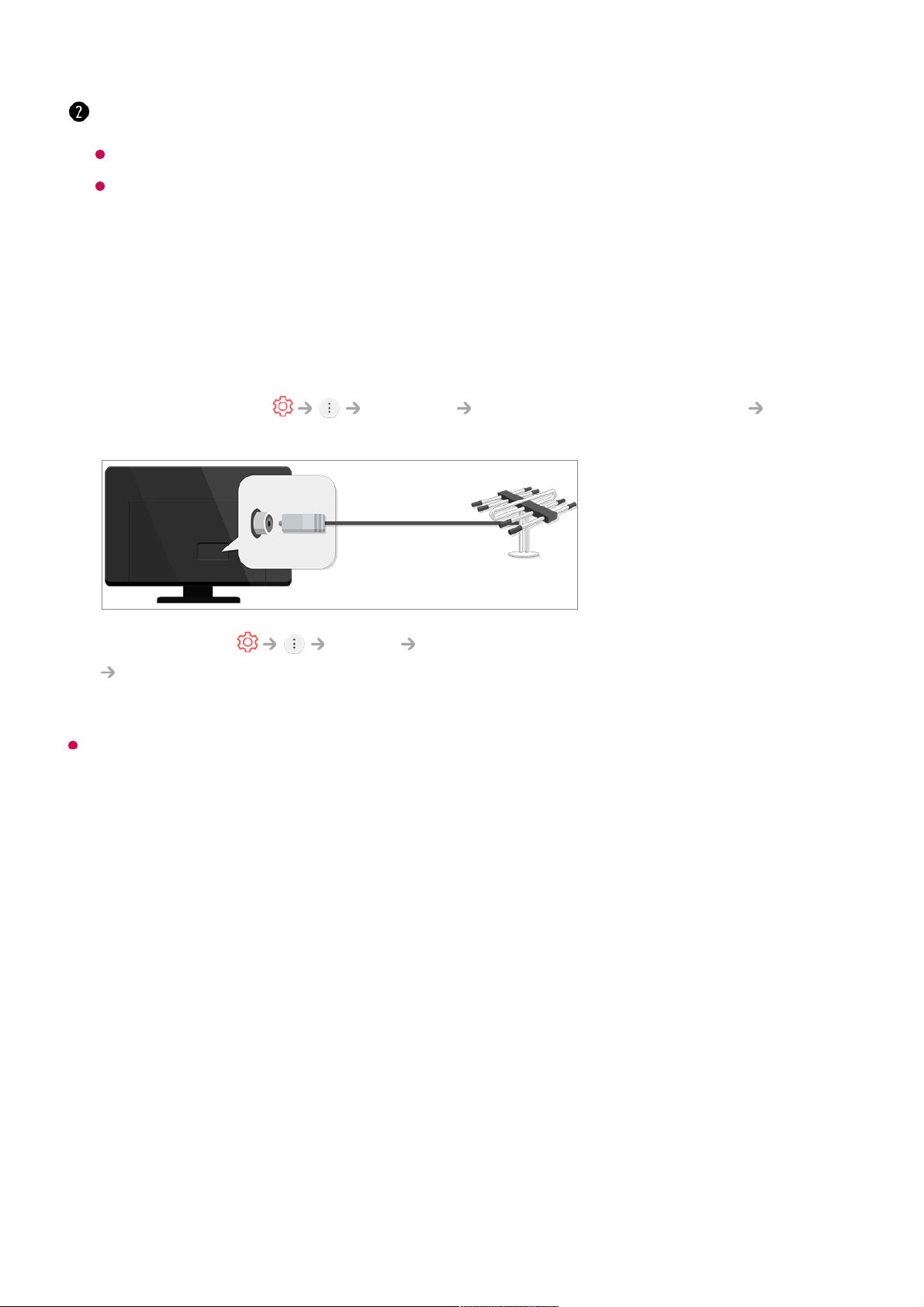
Sledování televizního vysílání
Pokud potřebujete vyřešit problém týkající se této funkce, informace získáte v části Řešení
problému v příručce Uživatelská příručka.
Připojení k Síti
Při konfiguraci nastavení sítě můžete využít různé služby, jako jsou online obsah a
aplikace.
Nastavení pevné sítě
Do seznamu můžete přidat oblíbený kanál video služeb.
Tato funkce je dostupná pouze při připojení k síti.
Některé modely ji nemusejí podporovat.
Připojte anténu k televizoru.
Místo antény můžete připojit i jiné zařízení, které dokáže přijímat vysílání, např. settop box.
Spustí se program Připojení Nastavení připojení zařízení
Nastavení dálkového ovladače.
01
Spusťte funkci Kanály Ladění kanálů (Nastavení a ladění programů)
Automatické ladění.
Nalezne a přidá pouze vysílané kanály.
02
7
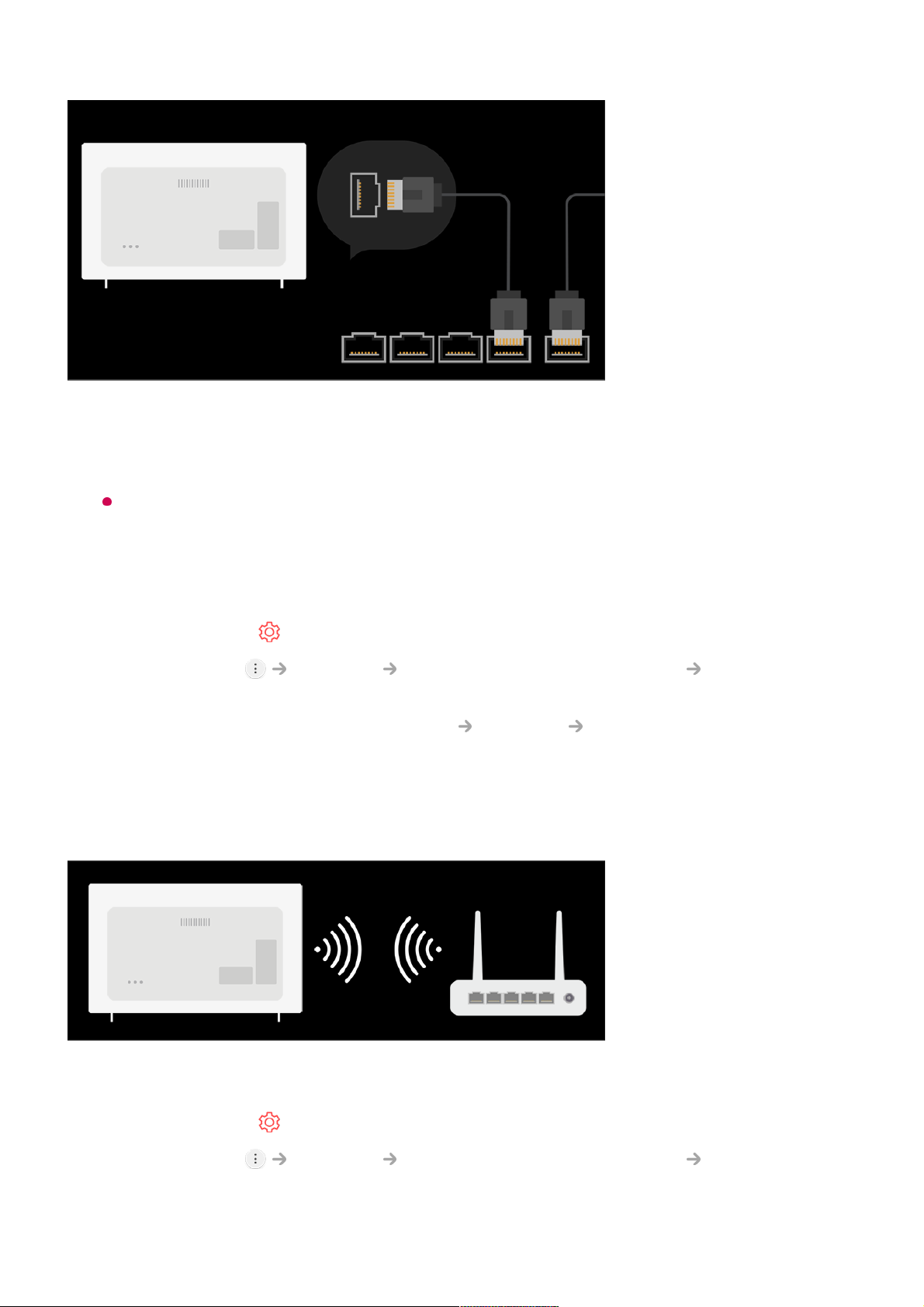
Pokud není síť připojena automaticky
Nastavení bezdrátové sítě
Pomocí kabelu LAN propojte port sítě LAN televizoru a směrovač.
Směrovač k internetu je nutno připojit předem.
Pokud směrovač podporuje možnost DHCP, televizor se automaticky připojí k síti, když
televizor připojíte k síti pomocí kabelu LAN.
01
Stiskněte tlačítko na dálkovém ovladači.02
Zvolte možnost Připojení Nastavení síťového připojení Kabelové
připojení (Ethernet).
Podrobnosti zobrazíte takto: Nastavení Připojení Nastavení síťového
připojení pod položkou Uživatelská příručka.
03
Zapněte napájení směrovače připojeného k internetu.01
Stiskněte tlačítko na dálkovém ovladači.02
Zvolte možnost Připojení Nastavení síťového připojení Připojení k síti
Wi-Fi.
03
Po dokončení vyhledávání sítí se zobrazí seznam sítí dostupných pro připojení.04
8
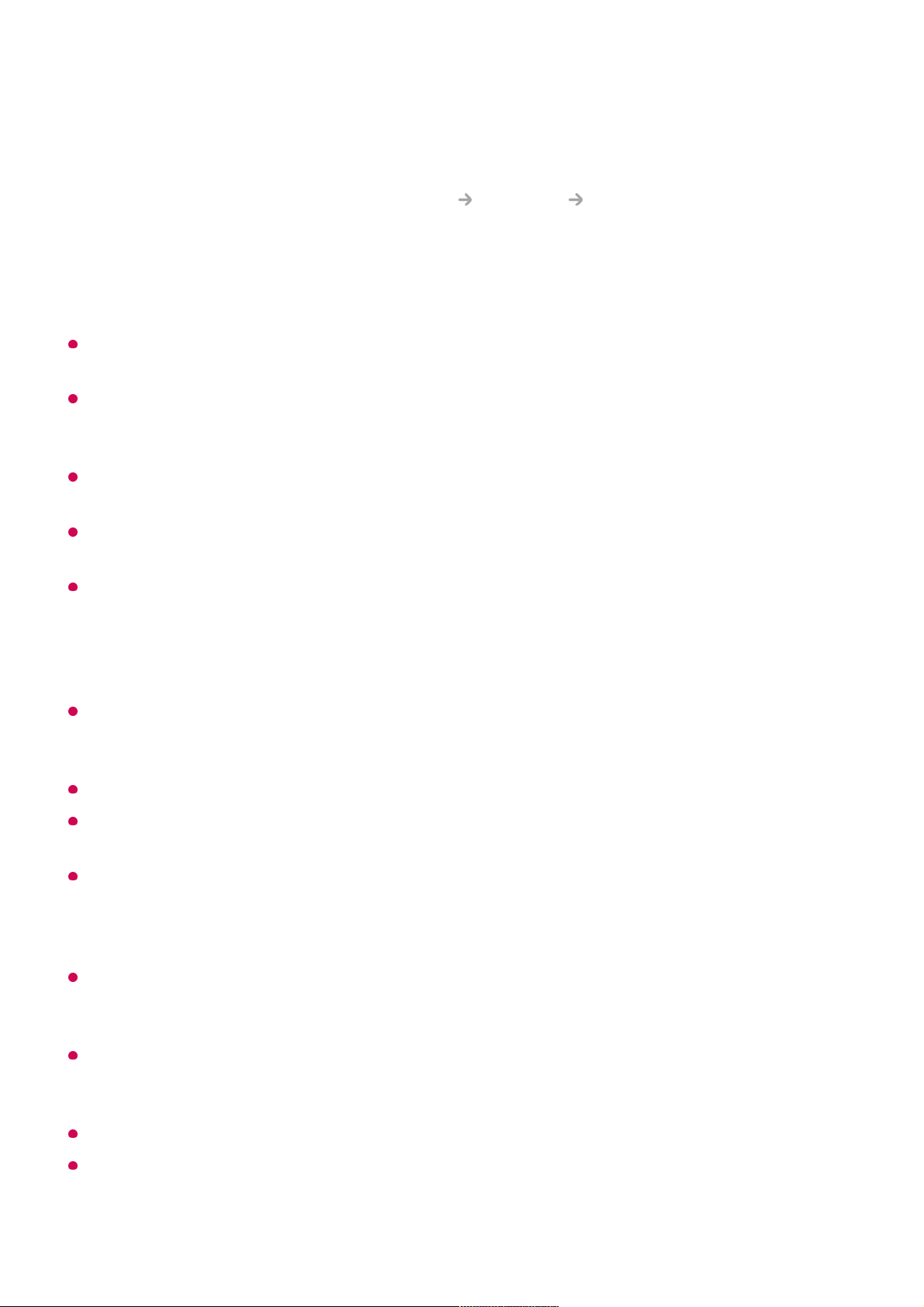
Varování nastavení sítě
Použijte standardní kabel LAN (připojení kategorie Cat7 nebo vyšší s konektorem RJ45,
port sítě LAN 10 Base-T nebo 100 Base TX).
Resetování modemu může pomoci vyřešit některé problémy s připojením k síti. Chcete-li
VYPNOUT napájení, odpojte jej a znovu připojte. Poté znovu zapněte napájení a vyřešte
problém.
Společnost LG Electronics nezodpovídá za jakékoli problémy se síťovým připojením nebo
za poruchy, nesprávné fungování či chyby způsobené připojením k síti.
Problémy se síťovým připojením mohou být způsobeny nastavením sítě nebo
poskytovatelem internetových služeb.
Pro využívání služby DSL je nutný modem DSL a pro využívání kabelových služeb je nutný
kabelový modem. V závislosti na vaší smlouvě s poskytovatelem internetových služeb
můžete mít k dispozici jen omezený počet síťových připojení a síťové nastavení TV nemusí
být použito. (Pokud smlouva nepovoluje více než jedno zařízení na linku, lze použít pouze
již připojený počítač.)
V bezdrátové síti může docházet k rušení signálu jiným zařízením, které používá frekvenci
2,4 GHz (jako je například bezdrátový telefon, zařízení Bluetooth nebo mikrovlnná trouba).
Daleko méně častěji může dojít k rušení signálu při frekvenci 5 GHz.
Služba bezdrátové sítě může být v závislosti na bezdrátovém prostředí pomalá.
Pokud nejsou vypnuty všechny domácí sítě, může dojít k přetížení některých zařízení
přenosem dat.
Pro připojení k přístupovému bodu je potřeba zařízení s přístupovým bodem, které
podporuje bezdrátové připojení; funkce bezdrátového připojení musí být na tomto zařízení
zapnutá. Kontaktujte poskytovatele služeb ohledně dostupnosti bezdrátového připojení k
vašemu přístupovému bodu.
Zkontrolujte identifikátor SSID a bezpečnostní nastavení přístupového bodu. Informace
naleznete v příslušné dokumentaci k identifikátoru SSID a bezpečnostním nastavením
přístupového bodu.
Neplatná nastavení na síťových zařízeních (sdílení pevné/bezdrátové linky, rozbočovač)
mohou způsobit, že se televizor spouští pomalu nebo nepracuje správně. Nainstalujte
zařízení správně podle příslušného návodu a nastavte síť.
Způsob připojení se může lišit v závislosti na výrobci přístupového bodu.
Pokud potřebujete vyřešit problém týkající se této funkce, informace získáte v části Řešení
problému v příručce Uživatelská příručka.
Vyberte síť, ke které se chcete připojit.
Pokud je váš bezdrátový směrovač LAN chráněný heslem, zadejte heslo
nakonfigurované pro směrovač.
Podrobnosti zobrazíte takto: Nastavení Připojení Nastavení síťového
připojení pod položkou Uživatelská příručka.
05
9
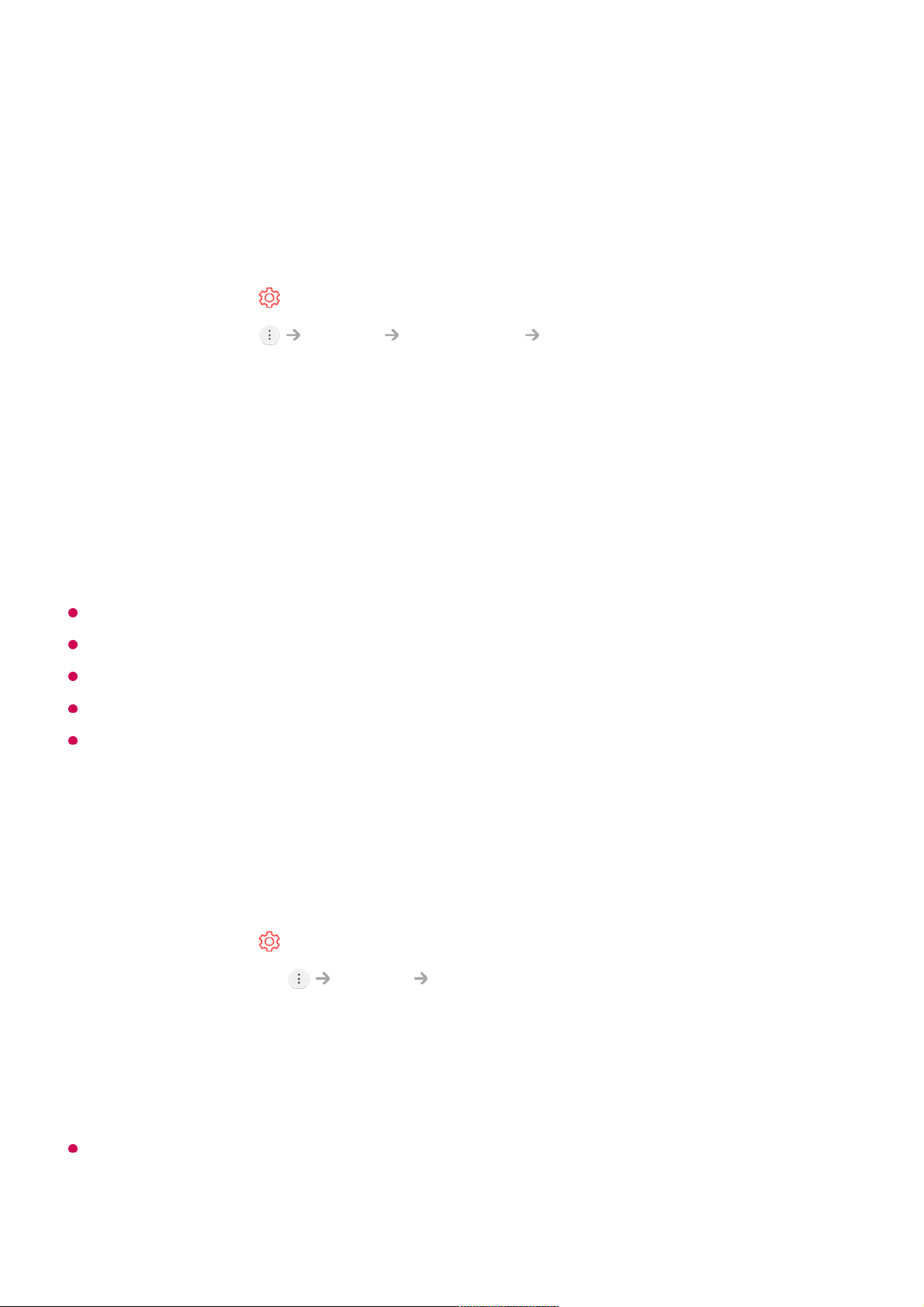
Vytvoření účtu LG
V nabídce Správa účtu si můžete pomocí vlastní e-mailové adresy vytvořit nový účet
LG.
Případně si můžete vytvořit účet LG a přihlásit se k němu pomocí ID a hesla účtu externí
služby.
Některé modely ji nemusejí podporovat.
K vytvoření účtu je nezbytné připojení k internetu.
Požadované údaje se mohou v jednotlivých zemích lišit.
V případě nesplnění věkového limitu vám může být přístup ke službě odepřen.
Pokud potřebujete vyřešit problém týkající se této funkce, informace získáte v části Řešení
problému v příručce Uživatelská příručka.
Správa účtu LG
Můžete upravovat údaje ve svém účtu LG.
Osobní údaje
Údaje z účtu, ke kterému jste přihlášeni, můžete upravovat.
Můžete například změnit heslo nebo vybrat možnost Upravit a upravit vlastní údaje.
Některé modely ji nemusejí podporovat.
Stiskněte tlačítko na dálkovém ovladači.01
Vyberte možnost Obecné Správa účtu Přihlášení k účtu LG.02
Vyberte možnost Vytvořit účet. Přečtěte si Podmínky služby a potvrďte souhlas.03
Zadejte ID a heslo. ID je vaše e-mailová adresa.04
Uveďte datum narození.05
Pokud vyberete OK, bude na zadanou e-mailovou adresu zaslán ověřovací odkaz.
Ověření e-mailem prosím dokončete v rámci doby platnosti odkazu.
06
Pokud je ověření e-mailem úspěšné, účet LG bude vytvořen a pomocí těchto
informací o účtu se můžete přihlásit.
07
Stiskněte tlačítko na dálkovém ovladači.01
Přejděte do nabídky Obecné Správa účtu a přihlaste se.02
10
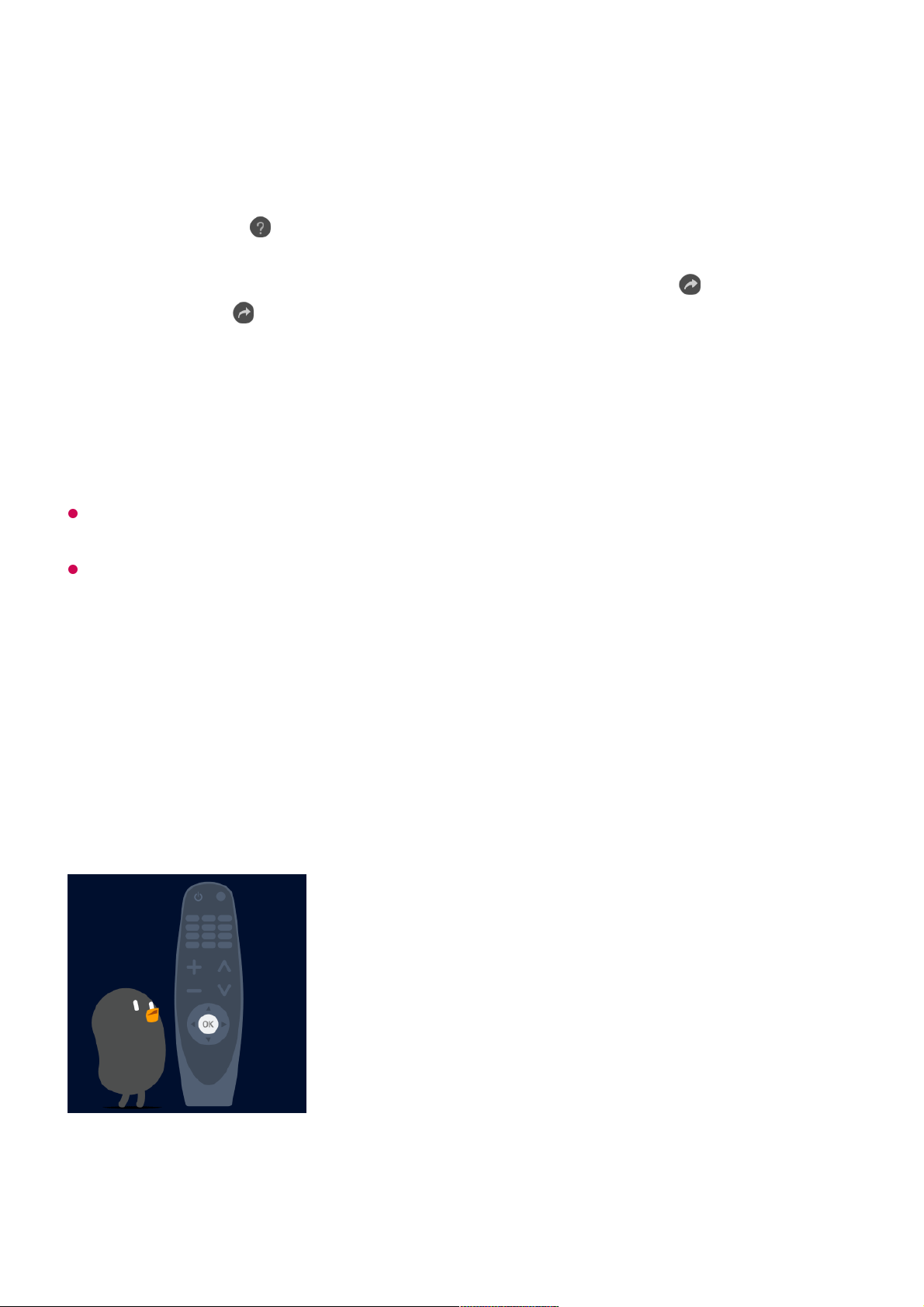
O Uživatelská příručka
Další informace o jednotlivých funkcích televizoru LG webOS TV najdete v nabídce
Uživatelská příručka v televizoru.
Stisknete-li nabídku v horní části obrazovky, zobrazí se stručné pokyny z uživatelské
příručky.
Pokud je u popisu funkce v nabídce Uživatelská příručka uvedeno , můžete
stisknutím tlačítka přejít přímo na příslušnou funkci či nastavení.
Barva textu v Uživatelské příručce značí následující:
Ilustrace a informace v příručce Uživatelská příručka se mohou lišit v závislosti na modelu
a provozním prostředí.
Technické údaje výrobku se mohou z důvodu zlepšení funkcí výrobku změnit bez
předchozího upozornění.
Používání TV
Zjistěte Více o Dálkovém Ovladači Magic
Požadované funkce můžete snadno a pohodlně vybírat pohybem kurzoru po obrazovce
televizoru a kliknutím stejně, jako když používáte myš na obrazovce počítače.
■ Červená : názvy tlačítek dálkového ovladače.
●
■ Žlutá : tlačítka a text zobrazené na obrazovce televizoru.
●
■ Zelená : Názvy vstupních konektorů televizoru.
●
11
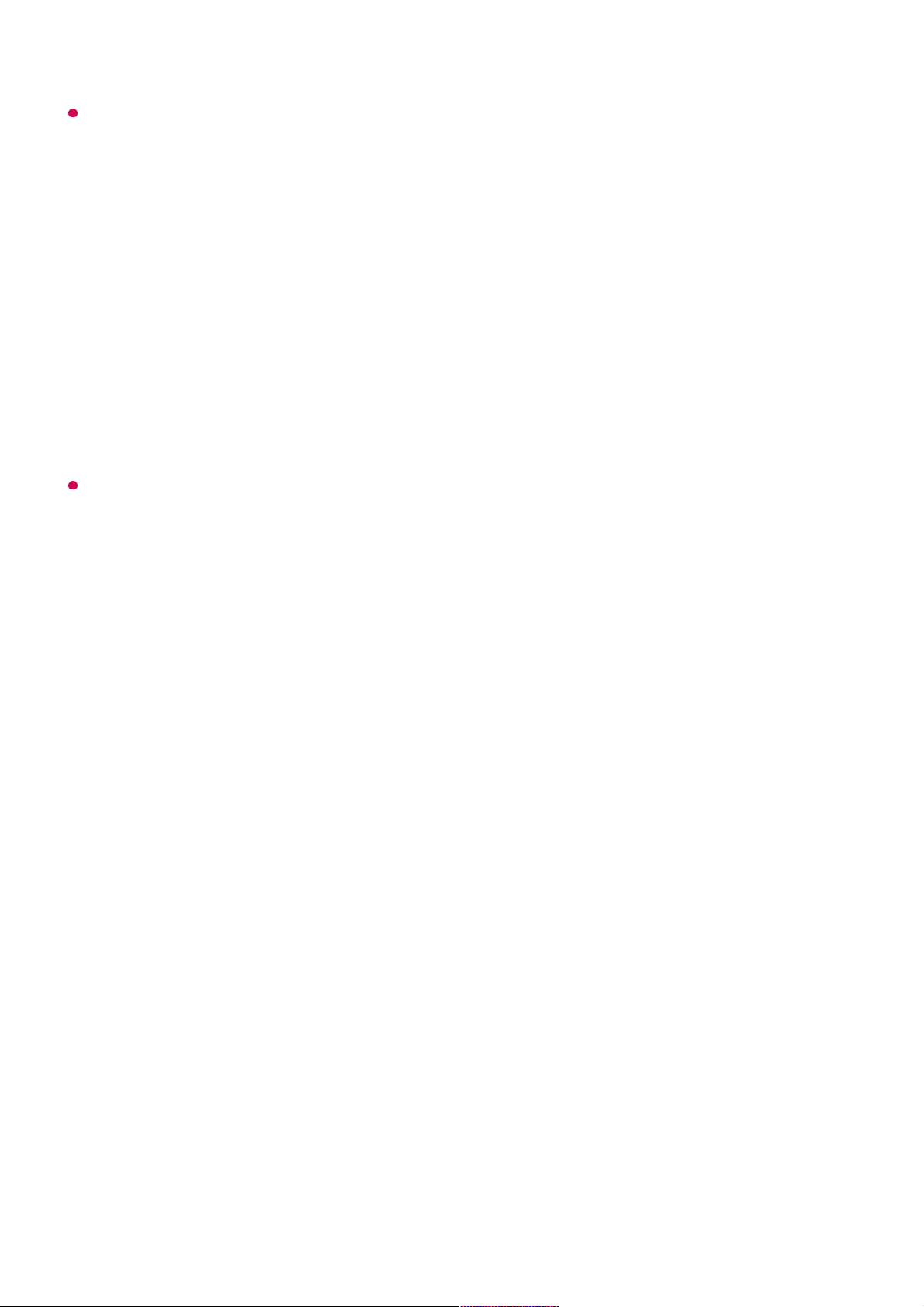
Pokud není dálkový ovladač Magic součástí balení, můžete jej zakoupit samostatně.
Spárování dálkového ovladače Magic
Abyste mohli dálkový ovladač Magic používat, musíte jej s televizorem LG webOS TV
spárovat.
Dálkový ovladač Magic před použitím spárujte podle následujícího postupu:
Pokud se vám nepodaří dálkový ovladač Magic zaregistrovat, vypněte televizor a zkuste to
znovu.
Opětovná registrace dálkového ovladače Magic
Pokud se na obrazovce televizoru nezobrazuje ukazatel dálkového ovladače Magic, je
nutné zařízení znovu zaregistrovat.
Tlačítko dálkového ovladače
Když stisknete krátce tlačítko nebo stisknete a podržíte tlačítko na dálkovém ovladači,
můžete používat různé funkce.
Zapněte televizor. Vyčkejte přibližně 20 sekund, namiřte ovladač směrem k
televizoru a stiskněte tlačítko Kolečko (OK).
01
Dálkový ovladač bude automaticky zaregistrován a na obrazovce televizoru se
zobrazí zpráva o spárování zařízení.
02
Nasměrujte dálkový ovladač na televizor a podržte stisknuté tlačítko GUIDE, dokud
se nezobrazí zpráva s pokyny.
01
Dojde ke zrušení registrace předchozího dálkového ovladače a k nové registraci.02
12
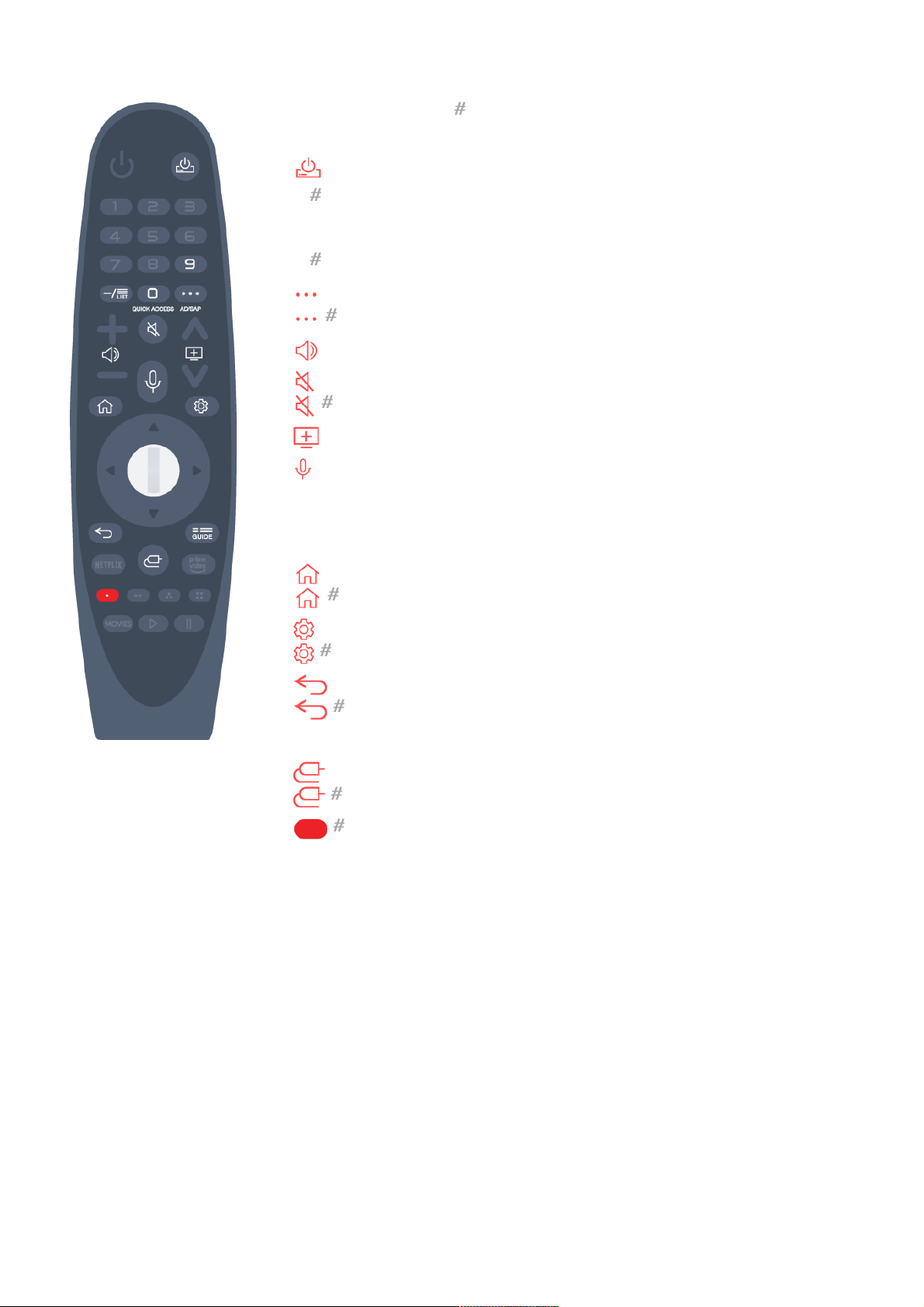
Tlačítka s označením držte stisknuté déle (déle než 1 sekundu).
Používání dálkového ovladače Magic
: Napájení set-top boxu lze zapnout nebo vypnout.
●
9 : Spusťte funkci Rychlá nápověda.
●
LIST : Kontrola uložených programů.
●
0 : Zobrazí se obrazovka úprav nabídky RYCHLÝ PŘÍSTUP.
●
: Zobrazí další tlačítka na dálkovém ovladači.
: Slouží ke zvukovému popisu obrazovky.
●
: Přizpůsobí úroveň hlasitosti.
●
: Stisknutím vypnete zvuk z televizoru.
: Přejděte do nabídky Dostupnost.
●
: Kanál lze změnit.
●
: Podívejte se na doporučený obsah. (Služba doporučení
nemusí být k dispozici v závislosti na zemi, kde se nacházíte.)
Stisknutím a přidržením tlačítka během hovoru aktivujete funkci
rozpoznávání hlasu.
●
: Zobrazí hlavní nabídku.
: Zobrazí předchozí použitý seznam.
●
: Otevře nabídku Rychlé nastavení.
: Otevře nabídku Všechna nastavení.
●
: Přejděte k předchozímu kroku.
: Zavře nabídku.
●
GUIDE : Můžete program zkontrolovat.
●
: Umožňuje vybrat vstupní zdroj.
: Přechod do nabídky Řídící panel domova.
●
: Spusťte funkci Nahrát. (Některé modely ji nemusejí
podporovat.)
●
Namiřte dálkový ovladač Magic na televizor a zatřeste jím směrem doleva a doprava
nebo otočte jeho kolečkem. Na obrazovce se objeví ukazatel.
Ukazatel na obrazovce kopíruje pohyby dálkového ovladače namířeného na
televizor.
01
Přesuňte ukazatel do požadované pozice a stisknutím tlačítka Kolečko (OK)
potvrďte provedení požadované funkce.
02
Není-li ukazatel po určitou dobu používán, zmizí. Pokud ukazatel z obrazovky zmizí,03
13
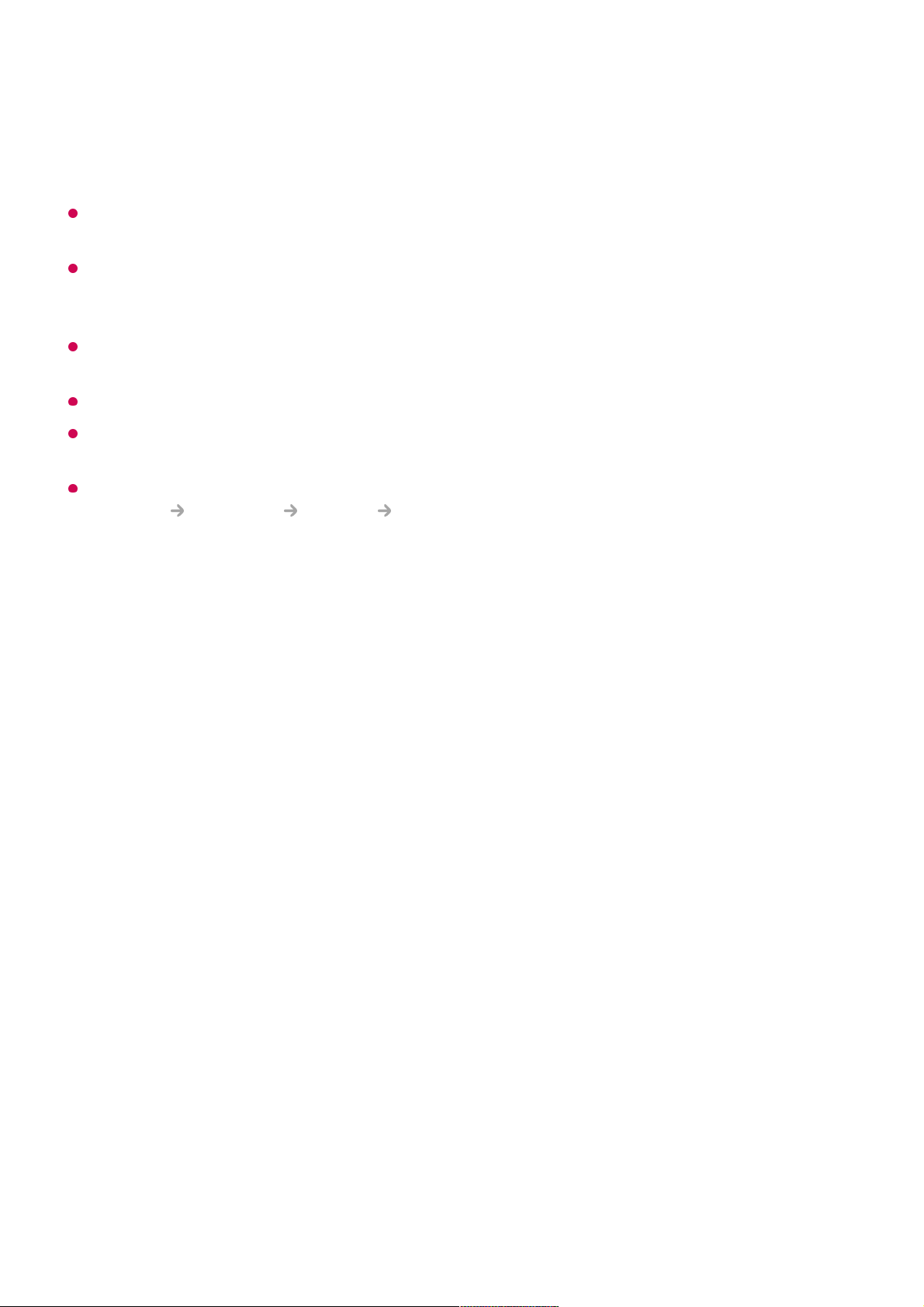
Pokud ukazatel nereaguje plynule, můžete jej resetovat tím, že jej přesunete na okraj
obrazovky.
Dálkový ovladač používejte ve specifikovaném rozsahu vzdálenosti (do 10 metrů). Pokud
se zařízení nachází mimo dosah nebo pokud mu v cestě stojí překážka, nemusí správně
fungovat.
V závislosti na periferních zařízeních (bezdrátový router, mikrovlnná trouba atd.) může dojít
k selhání komunikace.
Nárazem se dálkový ovladač Magic může poškodit.
Během používání dálkového ovladače Magic dbejte, aby nedošlo k nárazu do okolního
nábytku, elektronických zařízení nebo osob.
Podrobnosti o konfiguraci ukazatele dálkového ovladače Magic najdete v Uživatelská
příručka Nastavení Obecné Možnosti ukazatele.
Tlačítko dálkového ovladače
Když stisknete krátce tlačítko nebo stisknete a podržíte tlačítko na dálkovém ovladači,
můžete používat různé funkce.
zatřeste dálkovým ovladačem Magic doprava a doleva. Ukazatel se znovu objeví.
Pokud stisknete tlačítko nahoru, dolů, doprava nebo doleva, ukazatel zmizí a
dálkový ovladač bude fungovat jako běžný ovladač.
14
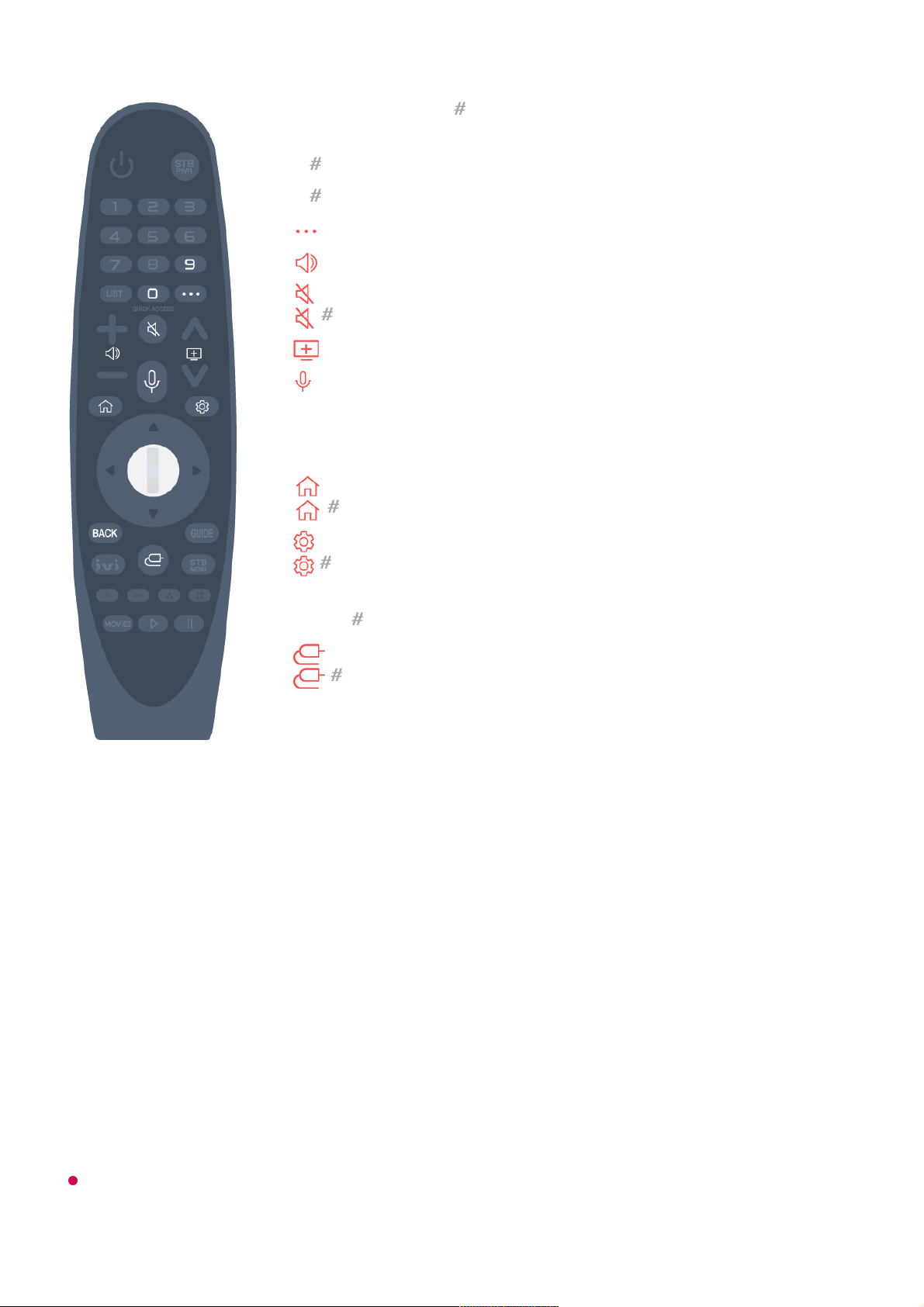
Tlačítka s označením držte stisknuté déle (déle než 1 sekundu).
Používání dálkového ovladače Magic
Pokud ukazatel nereaguje plynule, můžete jej resetovat tím, že jej přesunete na okraj
obrazovky.
9 : Spusťte funkci Rychlá nápověda.
●
0 : Zobrazí se obrazovka úprav nabídky RYCHLÝ PŘÍSTUP.
●
: Zobrazí další tlačítka na dálkovém ovladači.
●
: Přizpůsobí úroveň hlasitosti.
●
: Stisknutím vypnete zvuk z televizoru.
: Přejděte do nabídky Dostupnost.
●
: Kanál lze změnit.
●
: Podívejte se na doporučený obsah. (Služba doporučení
nemusí být k dispozici v závislosti na zemi, kde se nacházíte.)
Stisknutím a přidržením tlačítka během hovoru aktivujete funkci
rozpoznávání hlasu.
●
: Zobrazí hlavní nabídku.
: Zobrazí předchozí použitý seznam.
●
: Otevře nabídku Rychlé nastavení.
: Otevře nabídku Všechna nastavení.
●
BACK : Přejděte k předchozímu kroku.
BACK : Zavře nabídku.
●
: Umožňuje vybrat vstupní zdroj.
: Přechod do nabídky Řídící panel domova.
●
Namiřte dálkový ovladač Magic na televizor a zatřeste jím směrem doleva a doprava
nebo otočte jeho kolečkem. Na obrazovce se objeví ukazatel.
Ukazatel na obrazovce kopíruje pohyby dálkového ovladače namířeného na
televizor.
01
Přesuňte ukazatel do požadované pozice a stisknutím tlačítka Kolečko (OK)
potvrďte provedení požadované funkce.
02
Není-li ukazatel po určitou dobu používán, zmizí. Pokud ukazatel z obrazovky zmizí,
zatřeste dálkovým ovladačem Magic doprava a doleva. Ukazatel se znovu objeví.
Pokud stisknete tlačítko nahoru, dolů, doprava nebo doleva, ukazatel zmizí a
dálkový ovladač bude fungovat jako běžný ovladač.
03
15
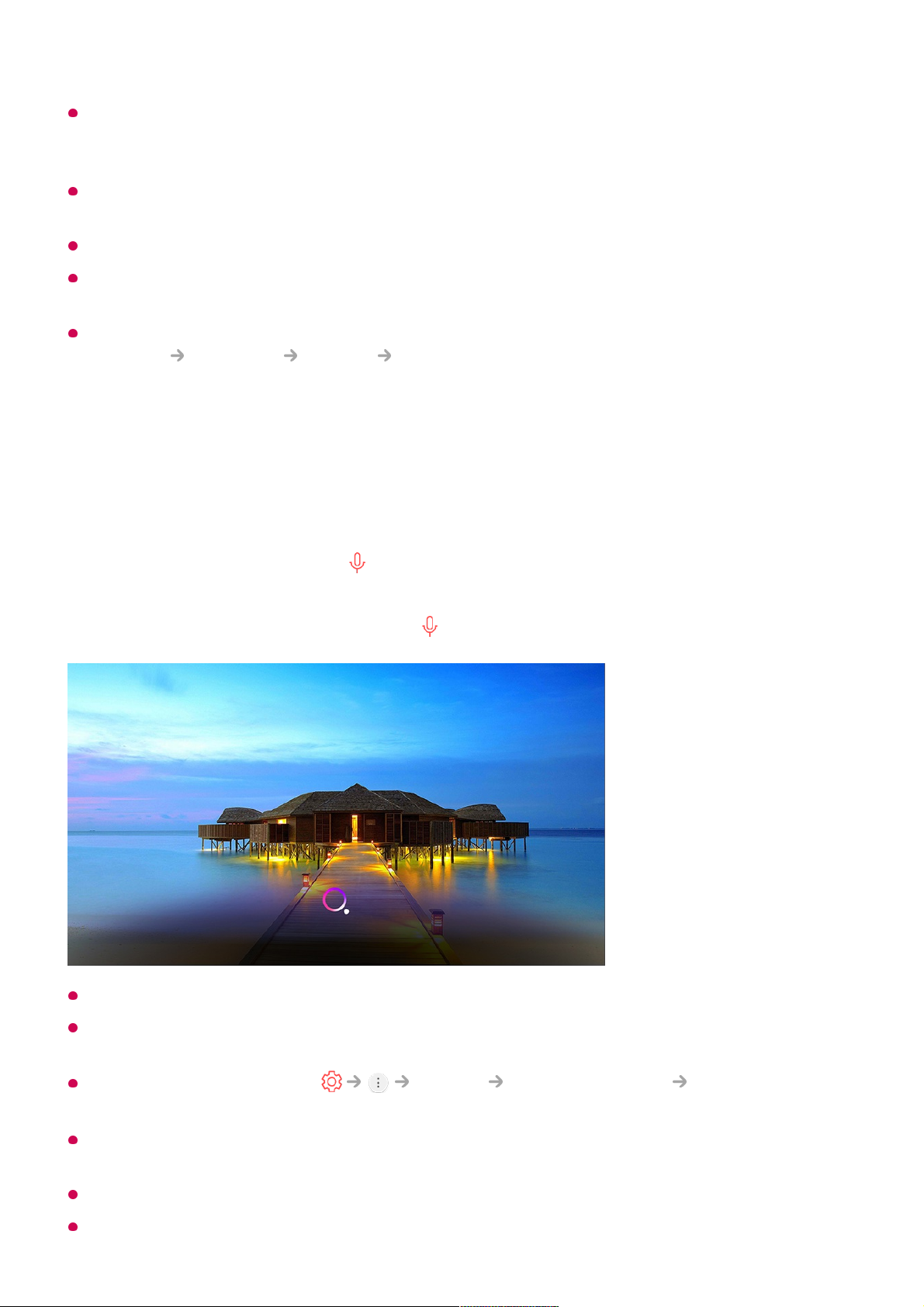
Dálkový ovladač používejte ve specifikovaném rozsahu vzdálenosti (do 10 metrů). Pokud
se zařízení nachází mimo dosah nebo pokud mu v cestě stojí překážka, nemusí správně
fungovat.
V závislosti na periferních zařízeních (bezdrátový router, mikrovlnná trouba atd.) může dojít
k selhání komunikace.
Nárazem se dálkový ovladač Magic může poškodit.
Během používání dálkového ovladače Magic dbejte, aby nedošlo k nárazu do okolního
nábytku, elektronických zařízení nebo osob.
Podrobnosti o konfiguraci ukazatele dálkového ovladače Magic najdete v Uživatelská
příručka Nastavení Obecné Možnosti ukazatele.
Hlasové ovládání funkcí televizoru
Pomocí rozpoznávání řeči můžete snadno a rychle přecházet k různým funkcím
televizoru.
Některé modely ji nemusejí podporovat.
Aby bylo vyhledávání přesné, musí nastavení Místo odpovídat danému jazyku. Pokud se
vaše nastavení jazyka a nastavení umístění liší, některé funkce nemusí být k dispozici.
Jazyk lze změnit v nabídce Obecné Jazyk (Language) Jazyk nabídky
(Menu Language).
Jazyky dostupné pro funkce rozpoznávání hlasu mohou být změněny v souladu se
zásadami provozování služeb.
Podrobnosti o službě se mohou u různých modelů lišit.
Služba AI Service může být bez upozornění změněna, odebrána či ukončena společností
Stiskněte a podržte tlačítko na dálkovém ovladači a vyslovte příkaz, který chcete
vykonat, nebo klíčové slovo, jež chcete vyhledat.
01
Po zadání příkazu uvolněte tlačítko ; příslušná funkce se spustí.02
16
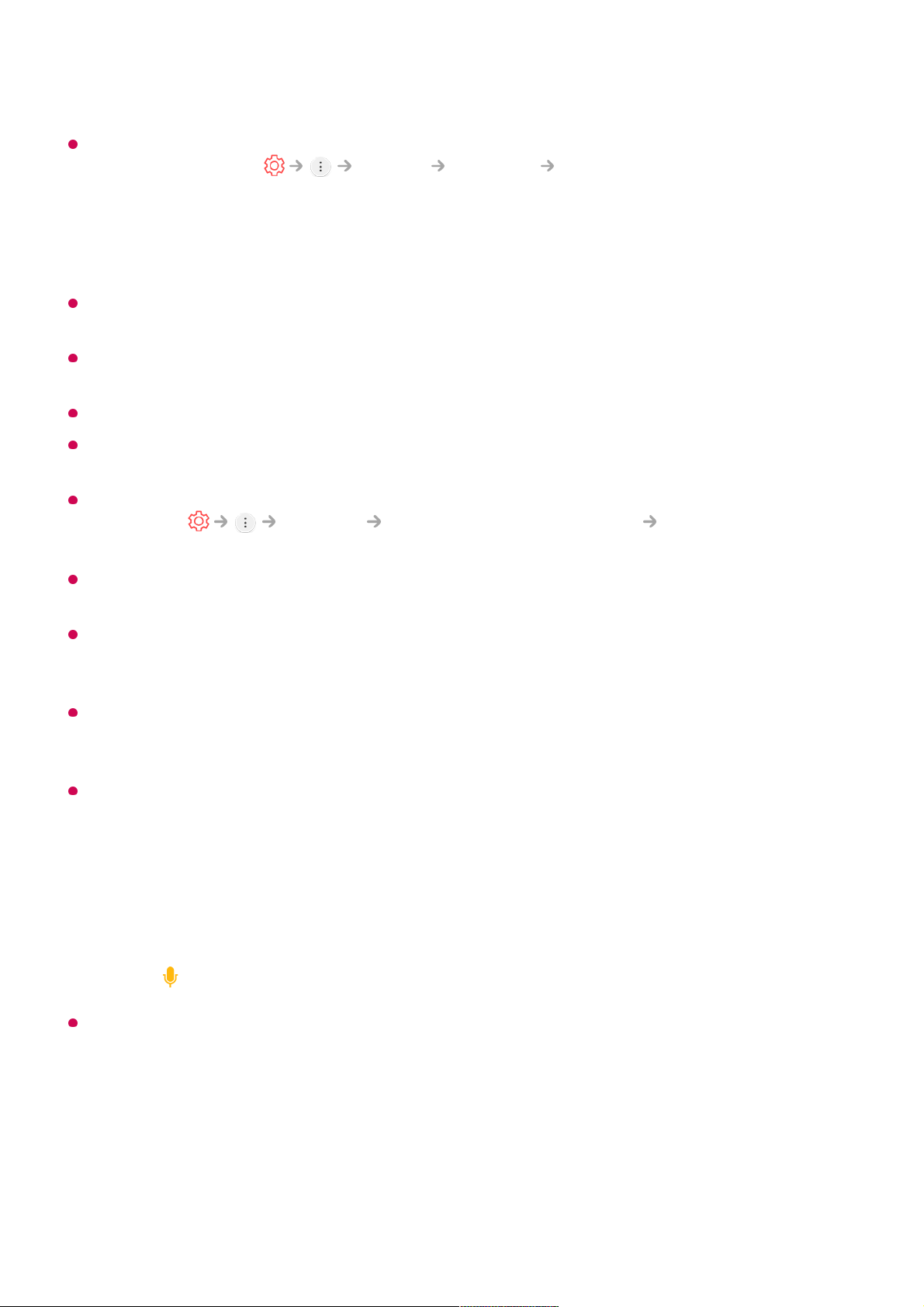
LGE nebo poskytovateli třetích stran.
Můžete změnit nastavení týkající se hlasu nebo zjistit, jaké funkce jsou pro použití s
hlasem k dispozici v Obecné Služba AI Nastavení rozpoznání
řeči/Nápověda rozpoznání řeči.
Upozornění týkající se rozpoznání mluveného slova
Rozpoznání mluveného slova vyžaduje dálkový ovladač Magic, který určité modely nemusí
podporovat.
Pokud chcete používat funkce rozpoznání řeči, musíte si nastavit programy, region atd.
Jinak některé funkce nebudete moci používat.
Chcete-li používat funkci rozpoznávání řeči, musíte mít síťové připojení.
Pokud síťové připojení máte, je třeba za účelem použití rozpoznání mluveného slova
přijmout podmínky používání.
Chcete-li ovládat set-top box připojený k TV pomocí funkce rozpoznávání hlasu, přejděte
do nabídky Připojení Nastavení připojení zařízení Nastavení dálkového
ovladače a nastavte univerzální ovládání.
Po vyslovení hlasového příkazu doporučujeme nasměrovat dálkový ovladač Magic na settop box.
Rychlost rozpoznání mluveného slova se může lišit v závislosti na charakteristických
rysech uživatele (hlasitost hlasu, výslovnost, přízvuk a rychlost mluvení) a na okolním
prostředí (hluk a hlasitost televizoru).
Pokud chcete dosáhnout přesného rozpoznávání mluveného slova, musíte vyslovovat
pomalu a přesně, přiměřeně nahlas a ze vzdálenosti asi 10 cm od mikrofonu dálkového
ovladače Magic.
Pokud nebude vaše řeč správně rozpoznána, může rozpoznávání mluveného slova
fungovat jinak, než jste původně zamýšleli.
Funkce zadávání textu pomocí hlasu
Pomocí funkce rozpoznávání řeči můžete zadávat text do textových polí.
Tlačítkem na obrazovce s klávesnicí přepněte do režimu hlasového zadávání.
Některé modely ji nemusejí podporovat.
Přesuňte ukazatel dálkového ovladače Magic do pole pro zadání textu. Otevře se
virtuální klávesnice.
01
17
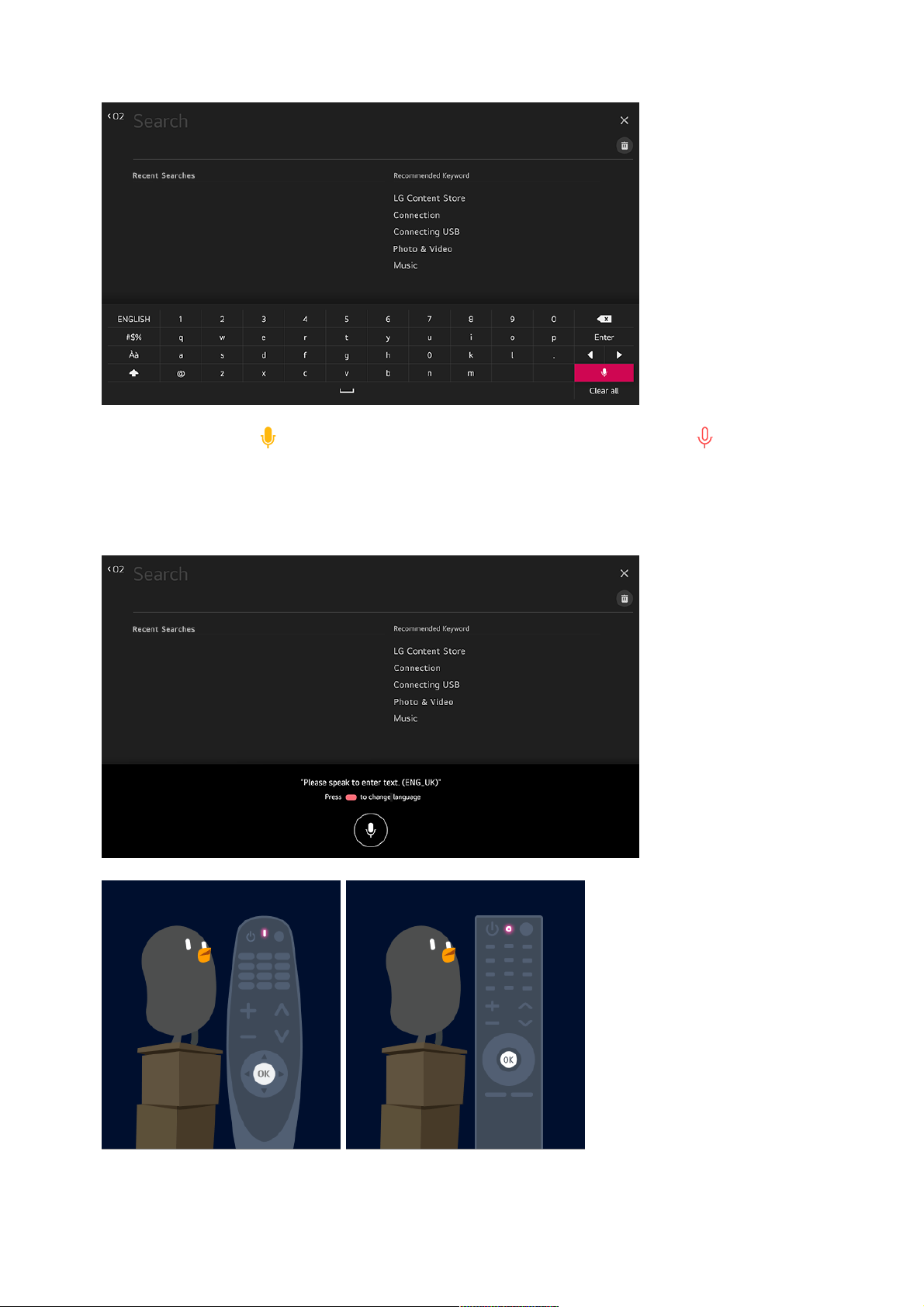
Stiskněte tlačítko na virtuální klávesnici. Nebo stiskněte tlačítko na dálkovém
ovladači.
02
Po zobrazení informačního okna funkce rozpoznávání hlasu (viz obrázek níže)
pomalu a zřetelně promluvte do mikrofonu dálkového ovladače.
03
Existují-li slova podobná slovu, které jste vyslovili, může se zobrazit seznam více
výsledků (viz níže). Pokud nezískáte požadované výsledky, stiskněte možnost
04
18
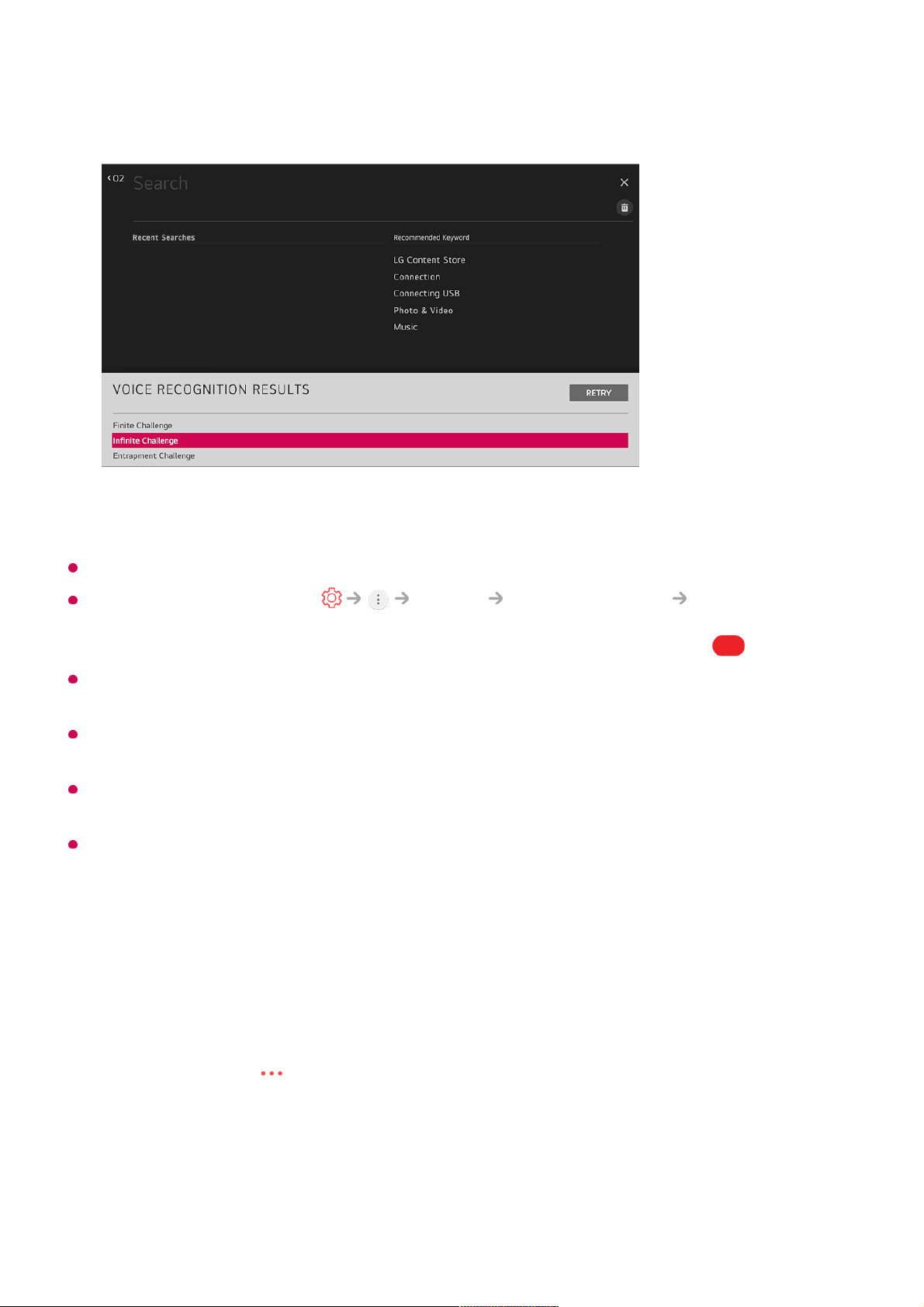
Upozornění pro zadávání textu pomocí hlasu
Před použitím funkce zadávání textu pomocí hlasu zkontrolujte připojení k síti.
Jazyk lze změnit v nabídce Obecné Jazyk (Language) Jazyk nabídky
(Menu Language). Pokud chcete dočasně přepnout funkci rozpoznávání řeči na jiný jazyk,
stiskněte v okně informačního displeje funkce rozpoznávání hlasu tlačítko .
Tuto funkci můžete používat pouze v případě, pokud souhlasíte s podmínkami služby
rozpoznání hlasu.
Míra rozpoznání může záviset na charakteristikách uživatele (hlas, výslovnost, intonace a
rychlost) a na prostředí (okolní hluk a hlasitost televizoru).
Pokud chcete při rozpoznávání řeči docílit větší přesnosti, musíte mluvit zřetelně a nahlas
ze vzdálenosti asi 10 cm od mikrofonu dálkového ovladače Magic.
Rozpoznávání hlasu není k dispozici v poli pro zadání hesla ani v řádku s adresou vašeho
prohlížeče Webový prohlížeč (s výjimkou všeobecného vyhledávání).
Zobrazení dalších funkcí na dálkovém ovladači
Další funkce nebo externí zařízení připojená k TV můžete ovládat pomocí tlačítek
zobrazených na obrazovce TV.
OPAKOVAT a zkuste to znovu. Vyberte výsledek, který se následně zobrazí
v textovém poli.
Stiskněte tlačítko na dálkovém ovladači.01
Pomocí dálkového ovladače vyberte požadované tlačítko v nabídce Další akce
zobrazené na obrazovce televizoru.
02
19
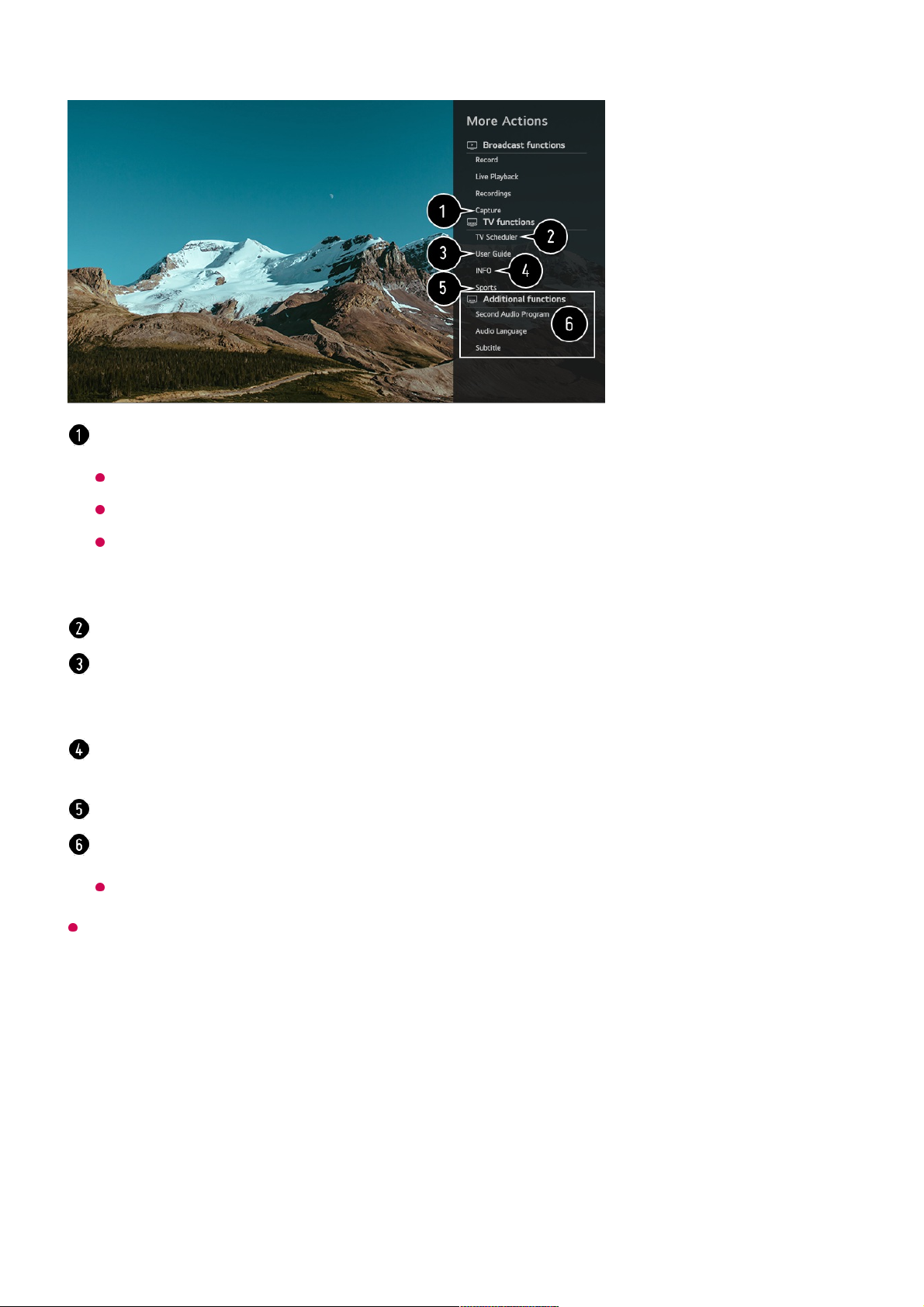
Typy tlačítek zobrazených na obrazovce Další akce se liší v závislosti na oblasti a typu
připojeného zařízení.
Automatické nastavení univerzálního dálkového
ovladače
Když nastavujete univerzální dálkový ovladač, můžete kontrolovat periferní zařízení
(Blu-ray/DVD přehrávač, domácí kino, set-top box atd.) pomocí dálkového ovladače
Magic namísto použití k nim určeného dálkového ovladače.
Můžete zachytit snímek obrazovky televizoru.
Některé modely ji nemusejí podporovat.
Zachycené snímky obrazovky můžete prohlížet v aplikaci Fotografie a video.
Snímky pořízené na obrazovce můžete zkopírovat do externího úložiště USB pomocí
aplikace Fotografie a video.
(Některé modely ji nemusejí podporovat.)
Spusťte funkci Plánovač.
Připojte se k dokumentu Uživatelská příručka.
Vyberte možnost Uživatelská příručka v některých položkách nastavení televizoru,
chcete-li zobrazit uživatelskou příručku k položce.
Na obrazovce se zobrazují informace o televizním programu, který právě sledujete, a o
externím vstupu.
Pro sledování sportovních přenosů můžete nastavit režim obrazu/zvuku.
Můžete nastavit funkce související s programem, který sledujete.
Dostupné možnosti se mohou měnit v závislosti na signálu vysílání.
20
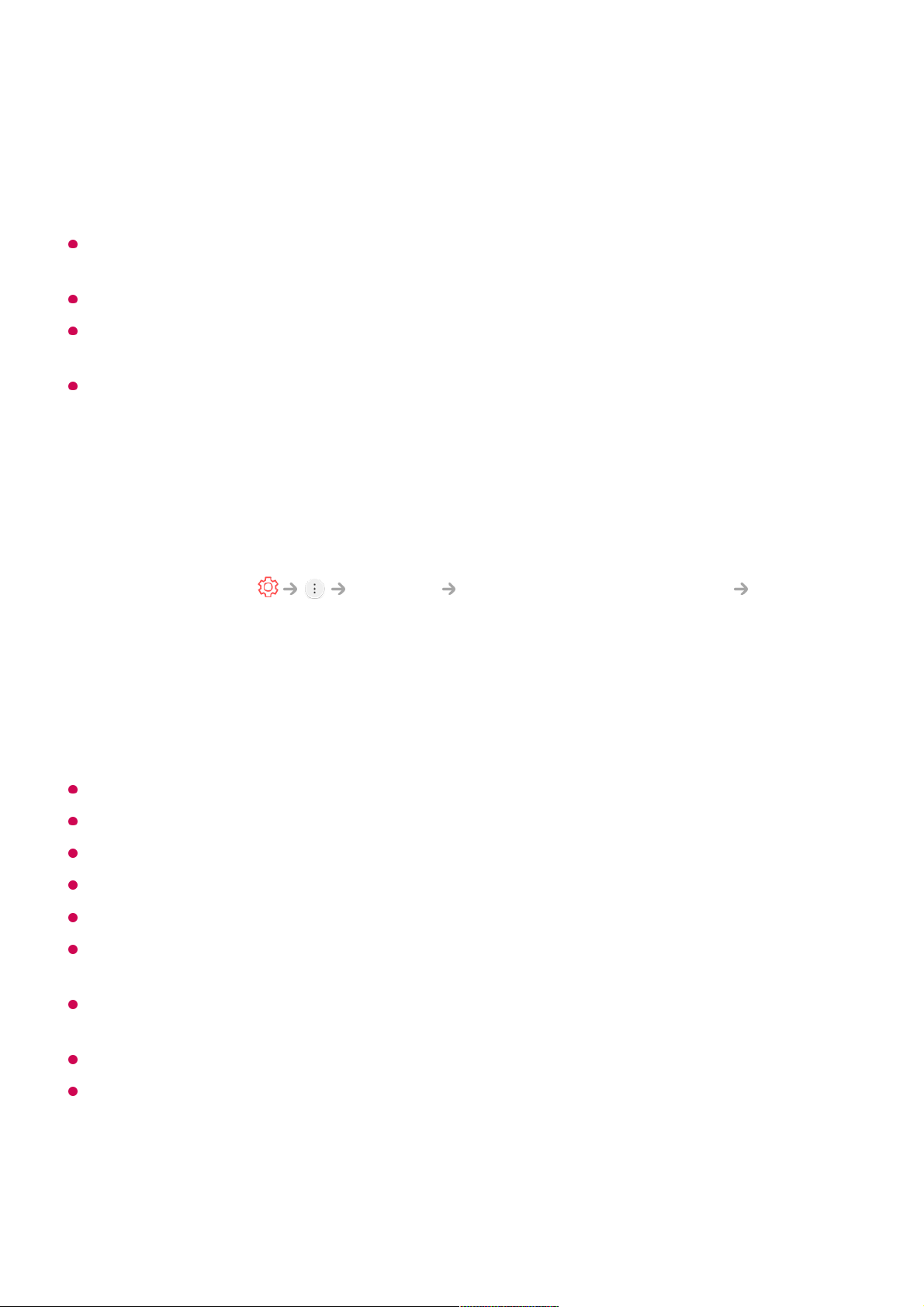
Připojte zařízení, která chcete nastavit, na vstup HDMI IN TV a zapněte napájení
zařízení.
TV rozezná připojená zařízení a automaticky nastaví univerzální dálkový ovladač bez
nutnosti ručního nastavení.
Po nastavení univerzálního dálkového ovladače bude nutné provést další uživatelská
nastavení.
Dokončení nastavení univerzálního dálkového ovladače může několik sekund trvat.
U některých modelů můžete nastavit univerzální dálkový ovladač až po jeho převodu na
vstup připojeného zařízení.
V závislosti na připojeném zařízení nemusí být podporována funkce automatického
nastavení pro univerzální dálkové ovladače (automatické připojení zařízení).
Ruční nastavení univerzálního dálkového ovladače
Pokud nebyl univerzální dálkový ovladač nastaven automaticky nebo byl připojen ke
vstupu AV IN/COMPONENT IN, můžete jej nastavit ručně.
Tuto funkci lze používat pouze pomocí dálkového ovladače Magic.
Pokud není dálkový ovladač Magic součástí balení, můžete jej zakoupit samostatně.
Některé modely ji nemusejí podporovat.
Vstupy AV IN/COMPONENT IN jsou k dispozici pouze u některých modelů.
Při změně nastavení zařízení se nejprve ujistěte, že je zapnuté.
Jakmile budete připojeni k síti, můžete univerzální dálkový ovladač nastavit pomocí
nejnovějších aktualizovaných informací.
V případě herní konzole není funkce manuálního nastavení pro univerzální dálkové
ovladače podporována.
V závislosti na modelu externího zařízení nemusí některá tlačítka fungovat.
Pro ovládání zařízení, které chcete ovládat, namiřte Magic Remote na zařízení. Přesvědčte
se, že před zařízením nejsou žádné předměty, aby bylo zajištěno, že je signál dálkového
ovladače v pořádku přijímán.
Vyberte možnost Připojení Nastavení připojení zařízení Nastavení
dálkového ovladače.
01
Vyberte typ zařízení, které chcete nastavit.02
Dokončete nastavení univerzálního dálkového ovladače podle pokynů na
obrazovce.
Nastavení univerzálního dálkového ovladače můžete změnit nebo zrušit.
03
21
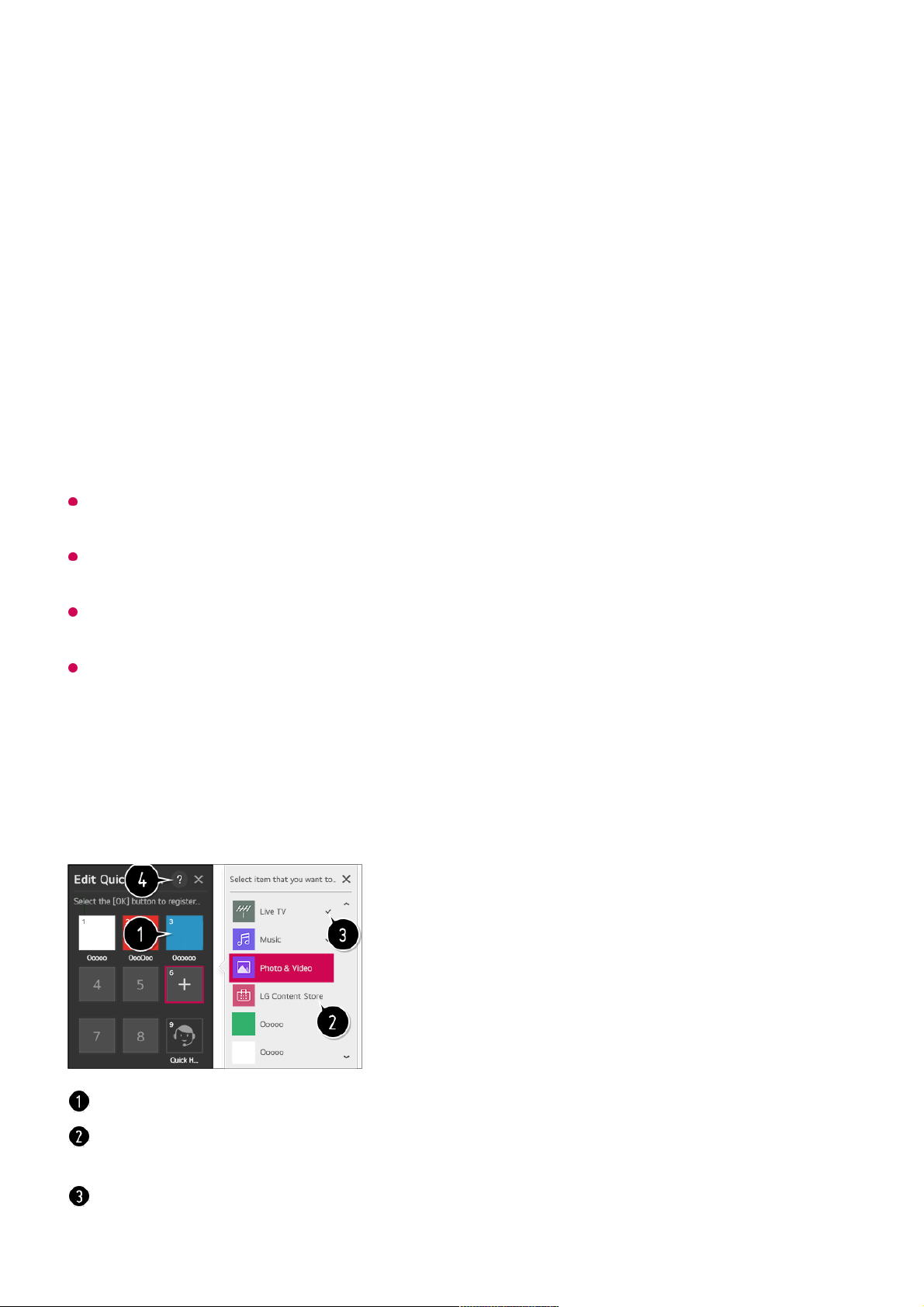
Rychlé a jednoduché používání aplikací s funkcí
RYCHLÝ PŘÍSTUP
Stisknutím a přidržením číselného tlačítka na dálkovém ovladači otevřete přiřazenou
aplikaci nebo aktivujete přiřazený externí vstup.
Nastavení RYCHLÝ PŘÍSTUP
Pokud stiskněte a přidržíte tlačítko, které je již přiřazeno některé funkci, bude provedena
daná funkce.
Chcete-li si zobrazit položky, které je možné přiřadit, vyberte v režimu úprav nabídky
RYCHLÝ PŘÍSTUP číslo, které dosud není přiřazeno žádné funkci.
Nacházíte-li se v režimu, ve kterém nabídka RYCHLÝ PŘÍSTUP nefunguje, nebude
provedena žádná akce.
Pokud přiřazenou aplikaci odstraníte, dojde zároveň k odstranění příslušné funkce
RYCHLÝ PŘÍSTUP.
Kontrola a úprava funkce RYCHLÝ PŘÍSTUP
Stiskněte a přidržte číselné tlačítko 0 na dálkovém ovladači.
Zobrazí se obrazovka úprav nabídky RYCHLÝ PŘÍSTUP.
Spusťte aplikaci nebo vyberte kanál nebo vstup, ke kterému chcete funkci přiřadit.01
Stiskněte a přidržte požadované číselné tlačítko (1~8).
Číslo 9 je pevně nastaveno na možnost Rychlá nápověda.
02
Zobrazí se vyskakovací registrační okno. Zvolte možnost Ano.03
Výběrem čísla, které je přiřazeno nějaké funkci, provedete zrušení přiřazení.
Když vyberete číslo, které není přiřazeno, zobrazí se nabídka funkcí dostupných pro
přiřazení.
Položky přiřazené jiným číslům jsou označeny zaškrtnutím.
22
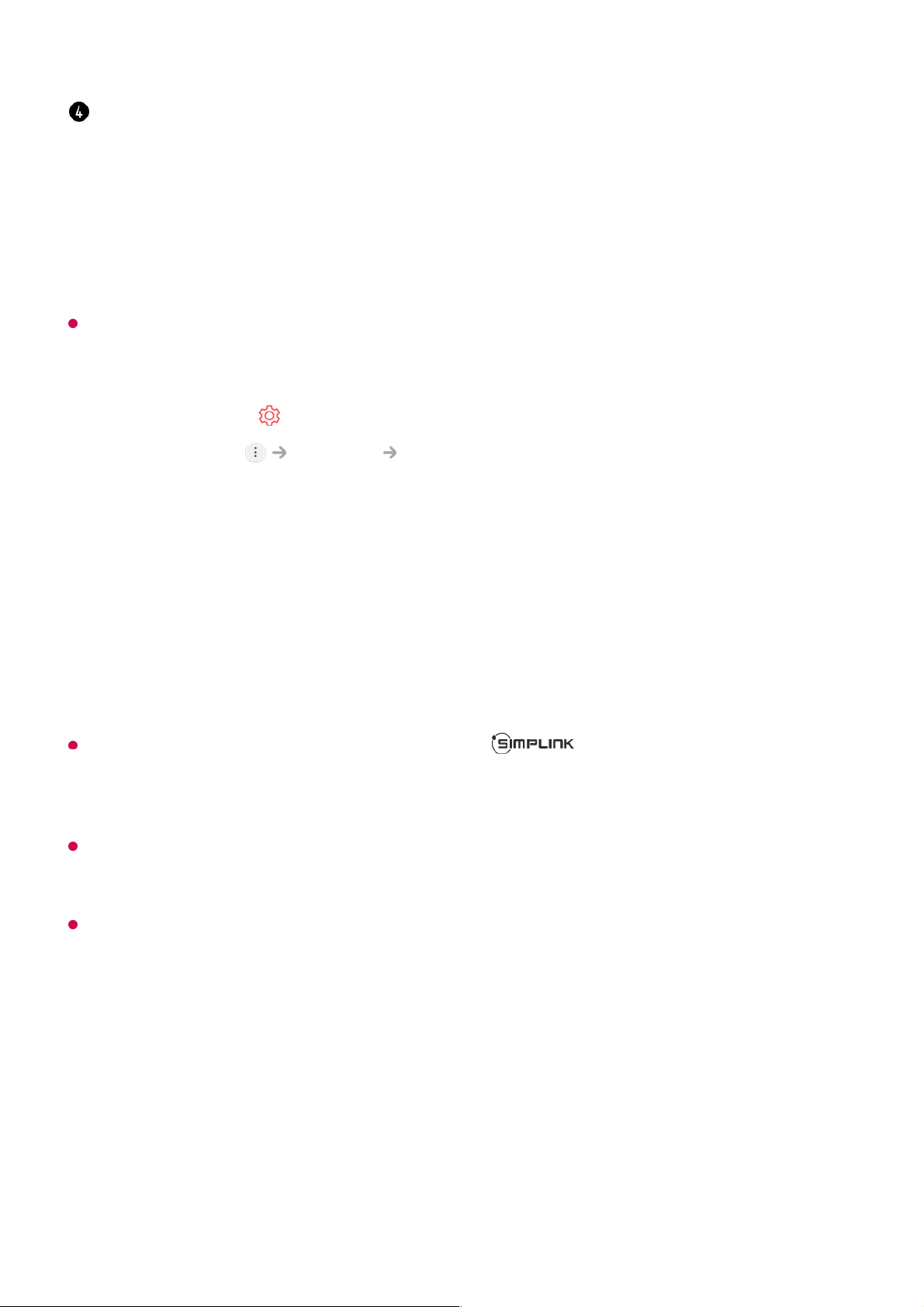
Používání funkce SIMPLINK
Pomocí jediného dálkového ovladače můžete snadno ovládat různá zařízení, například
soundbar nebo set-top box připojený k televizoru pomocí kabelu HDMI.
Lze připojit a používat až tři zařízení současně.
Tato funkce je aktivní pouze u zařízení s logem . Zkontrolujte, zda je na externím
zařízení logo SIMPLINK.
Použití jakéhokoli jiného než uvedeného produktu může způsobit během provozu
problémy.
Abyste mohli funkci SIMPLINK využívat, musíte použít vysokorychlostní kabel HDMIⓇ,
který disponuje funkcí CEC (Consumer Electronics Control). Vysokorychlostní kabel HDMI
Ⓡ
má kolík 13, který je vyhrazen pro přenos informací mezi zařízeními.
Pokud chcete použít výstup zvuku do externího zvukového zařízení připojeného
prostřednictvím kabelu HDMI, nastavte položku SIMPLINK (HDMI-CEC) na hodnotu Zap..
Podporované funkce SIMPLINK
Okamžité přehrávání
Když spustíte multimediální zařízení, můžete ihned sledovat obsah zařízení na
televizoru bez nutnosti jakéhokoli ovládání.
Ovládání zařízení pomocí dálkového ovladače televizoru
Zobrazí se stručné pokyny k používání funkce.
Připojte výstupní port SIMPLINK HDMI ke HDMI IN prostřednictvím kabelu HDMI.01
Stiskněte tlačítko na dálkovém ovladači.02
Zvolte možnost Připojení Nastavení připojení zařízení.03
Nastavte možnost SIMPLINK (HDMI-CEC) na hodnotu Zap..04
Nastavte položku Synchronizace automatického zapnutí podle potřeby na
hodnotu Zap. nebo Vypnuto. (Pokud je synchronizace automatického zapnutí
nastavena na hodnotu Zap., při zapnutí připojeného zařízení SIMPLINK dojde také k
zapnutí televizoru. Při vypnutí televizoru se vypne i připojené zařízení.)
05
Zapněte připojené zařízení. Vstup se přepne, když se televizor automaticky připojí
k zařízení.
Pokud se zařízení k televizoru nepřipojí automaticky, klikněte na tlačítko Vstup.
06
23
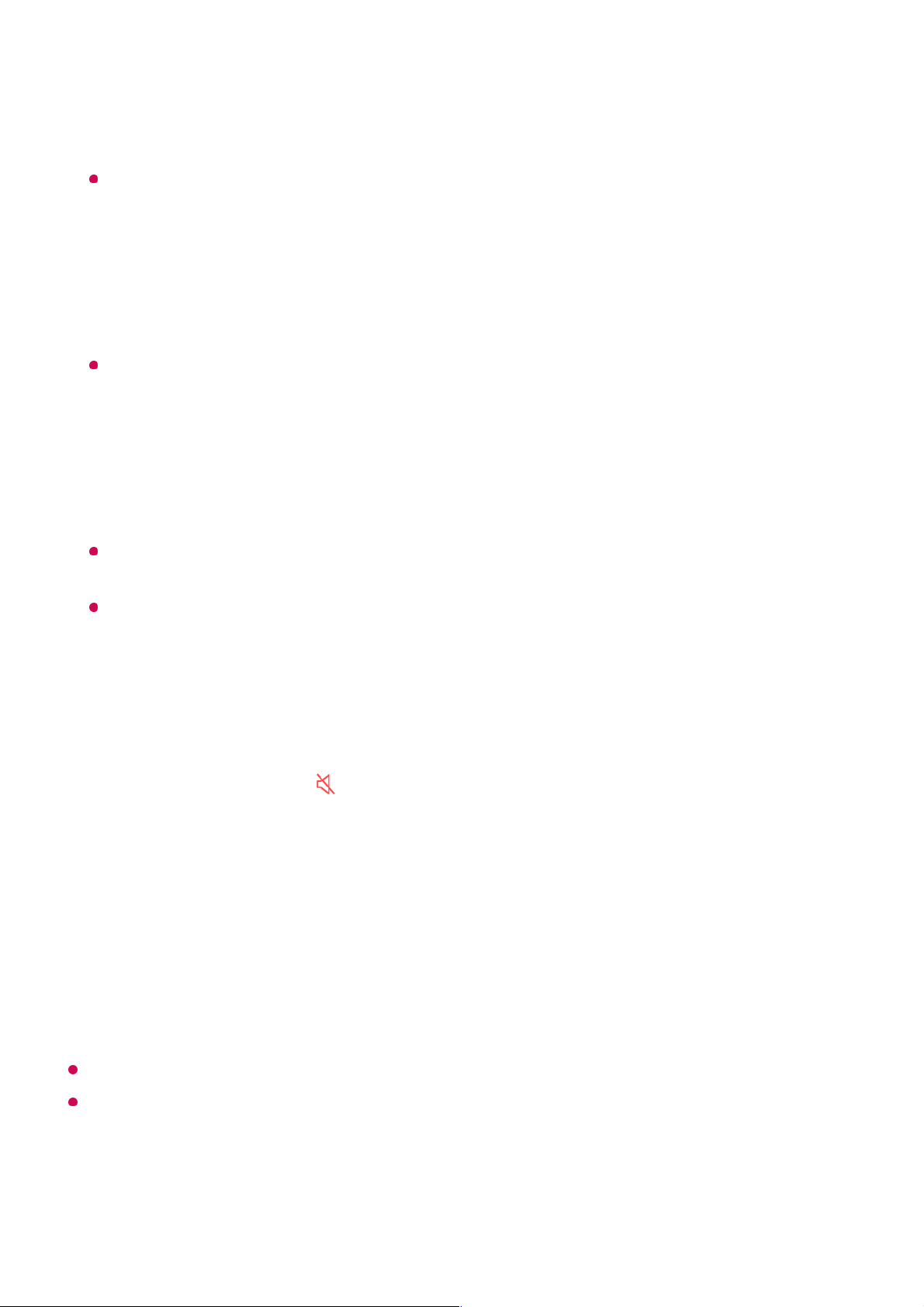
Umožňuje uživateli ovládat multimediální zařízení prostřednictvím dálkového
ovladače televizoru a sledovat obsah.
Funkce ukazatele dálkového ovladače Magic mohou být omezeny.
Vypnutí hlavního vypínače
Pokud je možnost Synchronizace automatického zapnutí nastavena na hodnotu
Zap. v nabídce Nastavení připojení zařízení a vypnete TV, zařízení připojená k TV
pomocí služby SIMPLINK budou také vypnuta.
Tato funkce je k dispozici pouze u některých zařízení.
Zapnutí hlavního vypínače
Pokud je možnost Synchronizace automatického zapnutí nastavena na hodnotu
Zap. v nabídce Nastavení připojení zařízení, zapnutím zařízení připojeného pomocí
funkce SIMPLINK se zapne také televizor.
Pokud nastavíte funkci SIMPLINK (HDMI-CEC) na hodnotu Vypnuto, funkci
Synchronizace automatického zapnutí nelze nastavit na hodnotu Zap..
Některé modely ji nemusejí podporovat.
Zkratky do nabídky Dostupnost
Do nabídky Dostupnost můžete přejít přímo, aniž byste otevírali Pokročilá nastavení.
Stiskněte a přidržte tlačítko na dálkovém ovladači.
Můžete zde nastavit položky Vysoký kontrast, Stupně šedé, Invertovat barvy a
podobně.
Používání kabelové nebo bezdrátové myši USB
Připojte myš k portu USB. Použijte myš k přesunu ukazatele na obrazovce televizoru
a výběru požadované nabídky.
Pravé tlačítko a speciální tlačítka myši nefungují.
Při používání bezdrátové myši nebo klávesnice USB může být funkce ovlivněna
vzdáleností a kvalitou bezdrátového spojení.
Používání kabelové nebo bezdrátové klávesnice USB
24
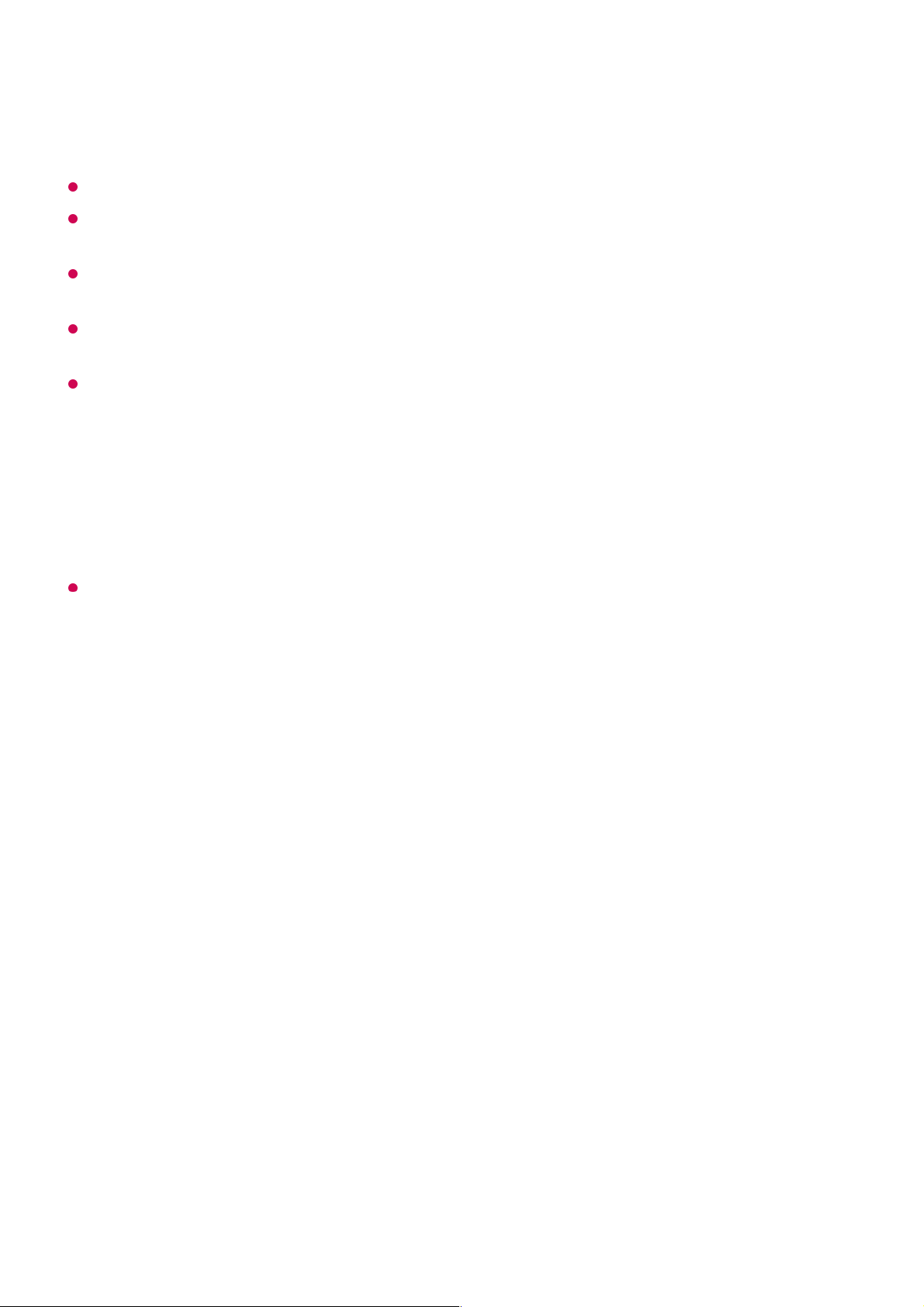
Připojte klávesnici k portu USB. Text můžete zadávat prostřednictvím klávesnice
připojeného zařízení.
Na některých obrazovkách není možné text zadávat.
Doporučujeme používat produkt, u kterého byla ověřena kompatibilita s televizory LG.
LOGITECH K360, LOGITECH K400, LOGITECH K750, LG Electronics MKS-1200
Vstupní jazyk můžete změnit stisknutím funkční klávesy pro přepnutí jazyka nebo pravé
klávesy Alt nebo současným stisknutím klávesy Ctrl a mezerníku.
Používání bezdrátové klávesnice USB může být ovlivněno rozsahem použití
a bezdrátovým prostředím.
Chcete-li zadat text do textového pole, použijte klávesnici na obrazovce nebo klávesnici
USB.
Používání herního zařízení Gamepad
Pokud hra vyžaduje herní zařízení Gamepad, připojte ho k portu USB televizoru.
Doporučujeme používat herní zařízení, u kterého byla ověřena kompatibilita s televizory
LG.
LOGITECH F310, LOGITECH F510, LOGITECH F710, LOGITECH Rumblepad 2,
LOGITECH Cordless Rumblepad 2 (bezdrátový), LOGITECH Dual Action Gamepad,
ovladač pro MICROSOFT Xbox 360 (kabelový), ovladač pro SONY Playstation(R)3
Užijte si živé vysílání
Používání nabídky živého vysílání
Při sledování televizního vysílání můžete snadno používat příslušné funkce.
Stiskněte tlačítko LIST na dálkovém ovladači.
Na dálkovém ovladači stiskněte tlačítko Kolečko (OK) a vyberte možnost Kanály.
25
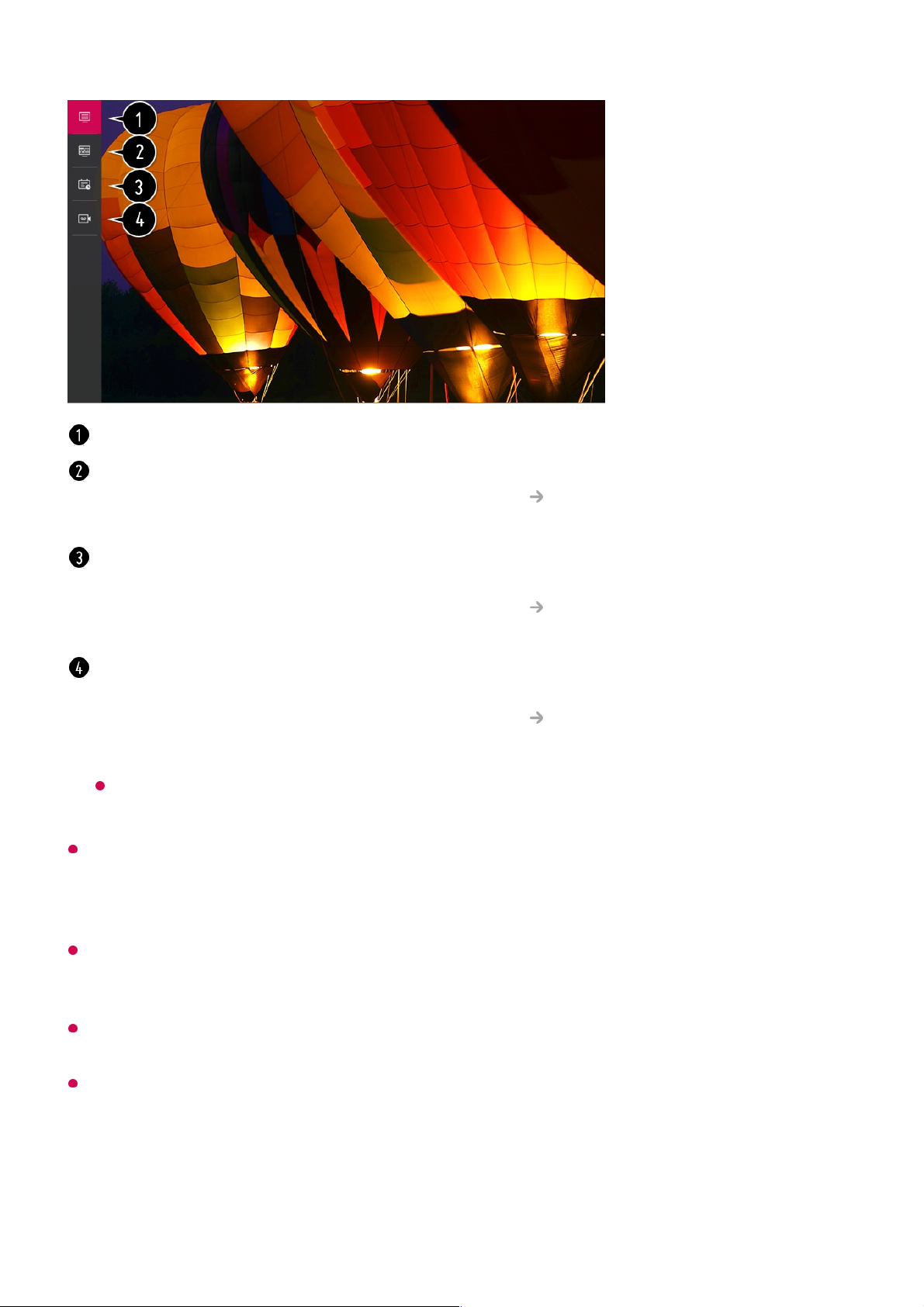
Kanály zobrazené v seznamu kanálů představují konfiguraci kanálů od poskytovatele
vysílacích služeb. Proto, pokud poskytovatel vysílacích služeb konfiguraci kanálů bez
předchozího upozornění změní, mohou se kanály zobrazené na seznamu kanálů lišit od
skutečných televizních kanálů.
Protože informace o kanálech zobrazených na seznamu kanálů zahrnují informace od
poskytovatelů Elektronického programového průvodce (EPG), mohou se lišit od
skutečných televizních kanálů.
Chcete-li přijímat běžnou službu přímého vysílání, musíte dokončit nastavení sítě,
nastavení regionu a nastavení automatického kanálu.
Konfigurovatelné položky závisí na modelu.
Zobrazení nabídky Průvodce TV
Můžete si zobrazit programy a časový harmonogram.
Kanály : Zobrazte seznam vysílaného obsahu, který se vysílá právě nyní.
GUIDE : Můžete si zobrazit programy a časový harmonogram.
Podrobnosti zobrazíte takto: Užijte si živé vysílání Prohlížení GUIDE pod položkou
Uživatelská příručka.
Plánovač : Můžete nastavit čas a datum programu, který chcete v nastavený čas sledovat
nebo nahrát.
Podrobnosti zobrazíte takto: Užijte si živé vysílání Používání nástroje Plánovač pod
položkou Uživatelská příručka.
Nahrávky : Nahrávání uložené v úložném zařízení můžete zkontrolovat a přehrát
nahrávky.
Podrobnosti zobrazíte takto: Užijte si živé vysílání Přehrávání nahraných televizních
programů pod položkou Uživatelská příručka.
Nabídka se zobrazí, pouze pokud je připojeno externí úložné zařízení a nahrané video
lze zobrazit.
26
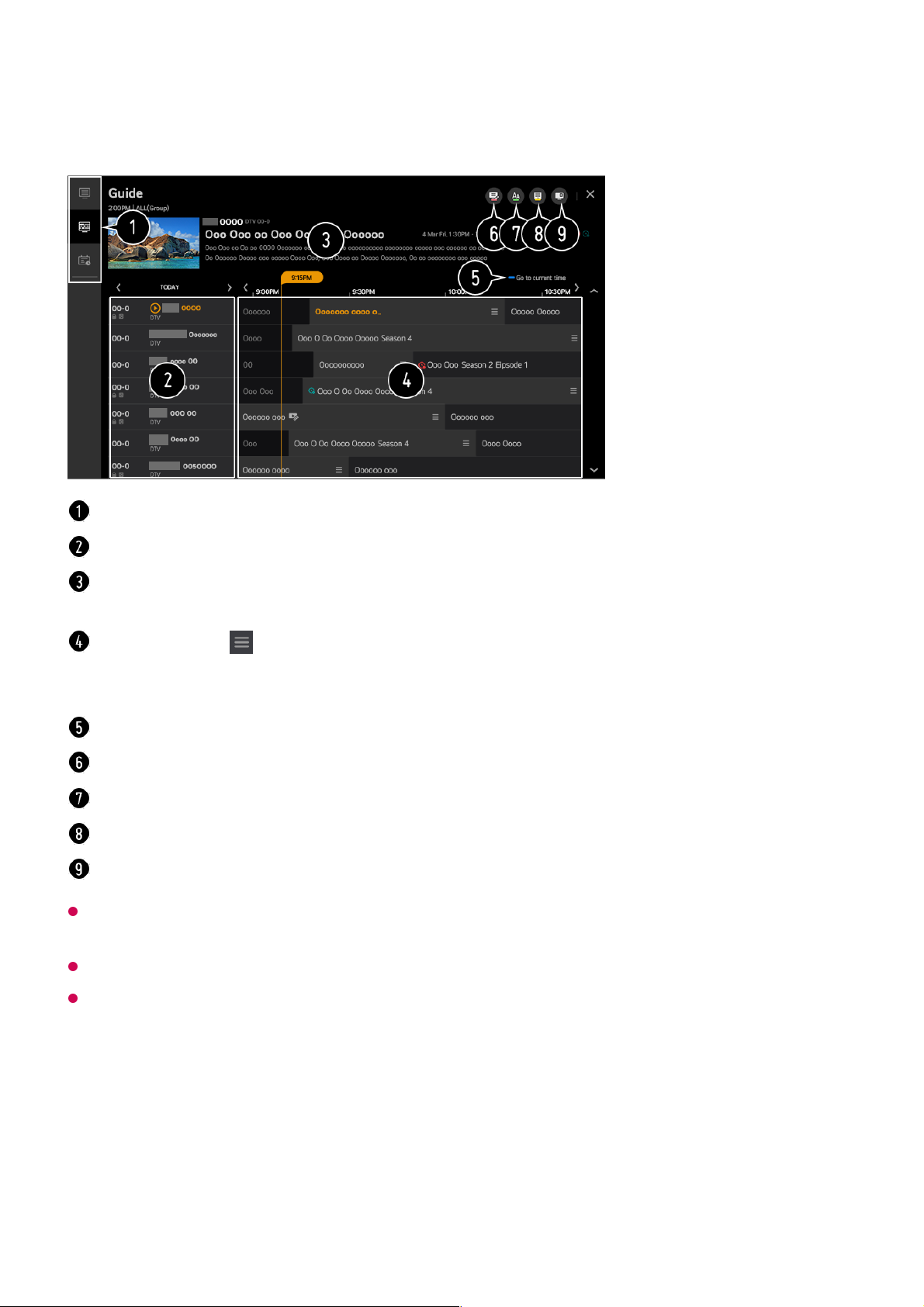
Stiskněte tlačítko LIST na dálkovém ovladači a vyberte kartu GUIDE v levé části
obrazovky.
Informace o programu se nezobrazuje u kanálů, kde vysílací společnost tyto informace
neposkytuje.
Některé modely ji nemusejí podporovat.
Konfigurovatelné položky závisí na modelu.
Zobrazení informací o programu
Během sledování živého vysílání stiskněte tlačítko Kolečko (OK). Zobrazí se banner
kanálu.
Klikněte na jednotlivé oblasti, chcete-li přejít do aplikace.
Můžete si zobrazit informace o kanálu a vysílací společnosti.
Můžete zobrazovat informace o programu, který právě sledujete, i informace o programu,
který jste označili zvýrazněním.
Vyberte tlačítko nebo název požadovaného programu. Můžete zobrazit další informace
o programu a provést funkci Sledovat/Nahrát (k dispozici pouze u určitých modelů) nebo
Upozornění/Naplánované nahrávání (k dispozici pouze u určitých modelů) atd.
Zobrazí se seznam programů pro aktuální datum a čas.
Spusťte funkci Správce kanálů.
Velikost seznamu programů můžete změnit tak, abyste viděli potřebný počet kanálů.
Nastavení filtru.
Můžete zapnout nebo vypnout zařízení Mini TV.
27
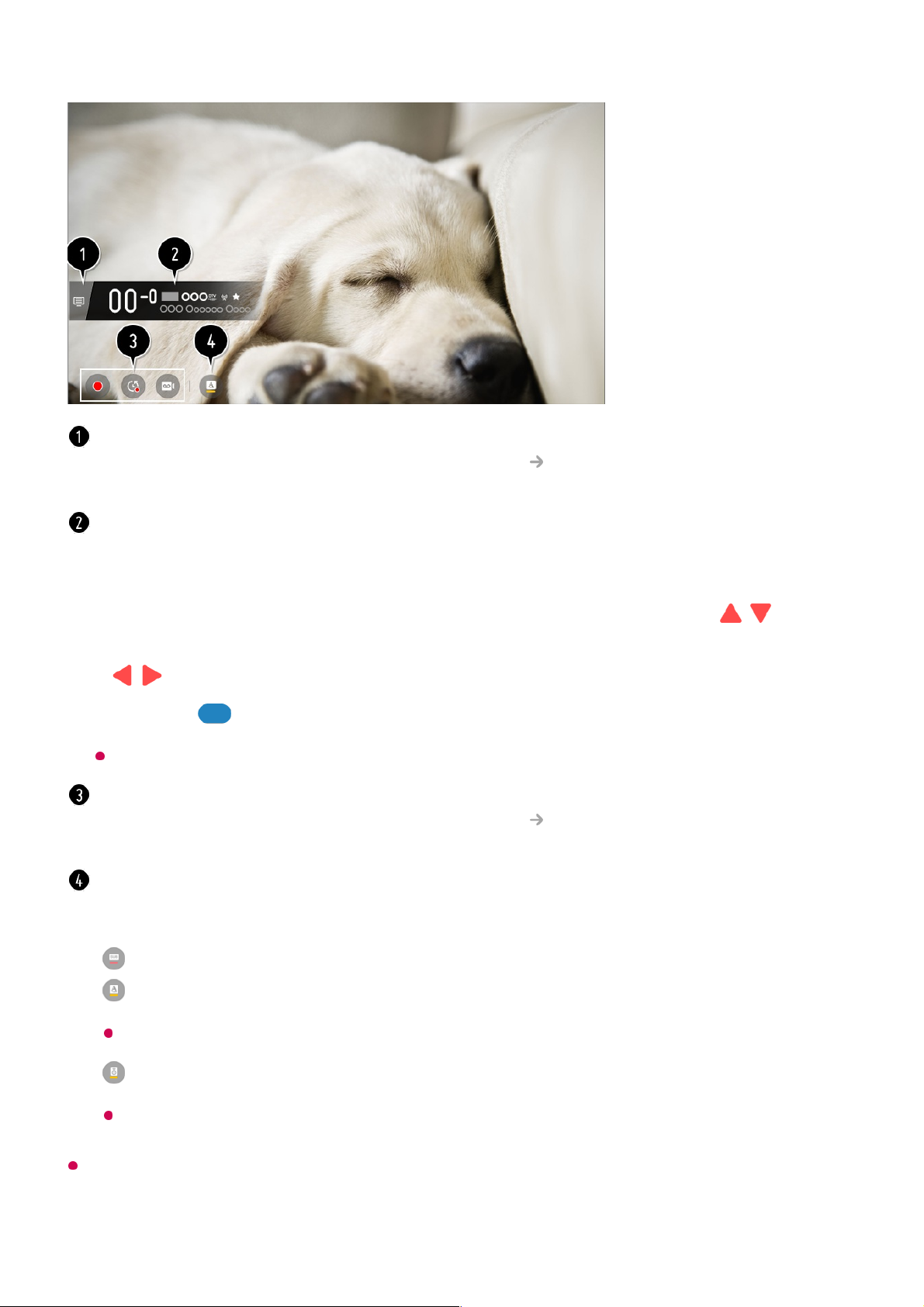
Dostupné možnosti se mohou měnit v závislosti na signálu vysílání.
Přejděte do nabídky Kanály.
Podrobnosti zobrazíte takto: Užijte si živé vysílání Využívání Nabídka živého
vysílání Naplno pod položkou Uživatelská příručka.
Zobrazí se informace o programu, který sledujete. Vyberte banner kanálu, chcete-li přejít
do místního okna s podrobnými informacemi o programu nebo spustit další funkce
související s bannerem.
Informace o vysílání na jiných kanálech můžete zobrazit pomocí tlačítek / .
Informace o vysílání na kanálu, který právě sledujete, můžete zobrazit pomocí tlačítek
/ .
Tlačítkem na dálkovém ovladači můžete banner přesunout.
Funkce lze ovládat pouze pomocí místního okna s podrobnými informacemi.
Zobrazí obsah související s nahráváním nebo funkcí Live Playback.
Podrobnosti zobrazíte takto: Užijte si živé vysílání Live Playback pod položkou
Uživatelská příručka.
Pokud program, který sledujete, zahrnuje informace, jako například Titulek nebo Jazyk
zvuku, můžete tyto funkce nastavit.
: Můžete nastavit položku Titulek.
●
: Můžete nastavit položku Jazyk zvuku.
K dispozici pouze u digitálního vysílání.
●
: Můžete nastavit položku Více zvukových kanálů.
K dispozici pouze u analogového vysílání.
●
28
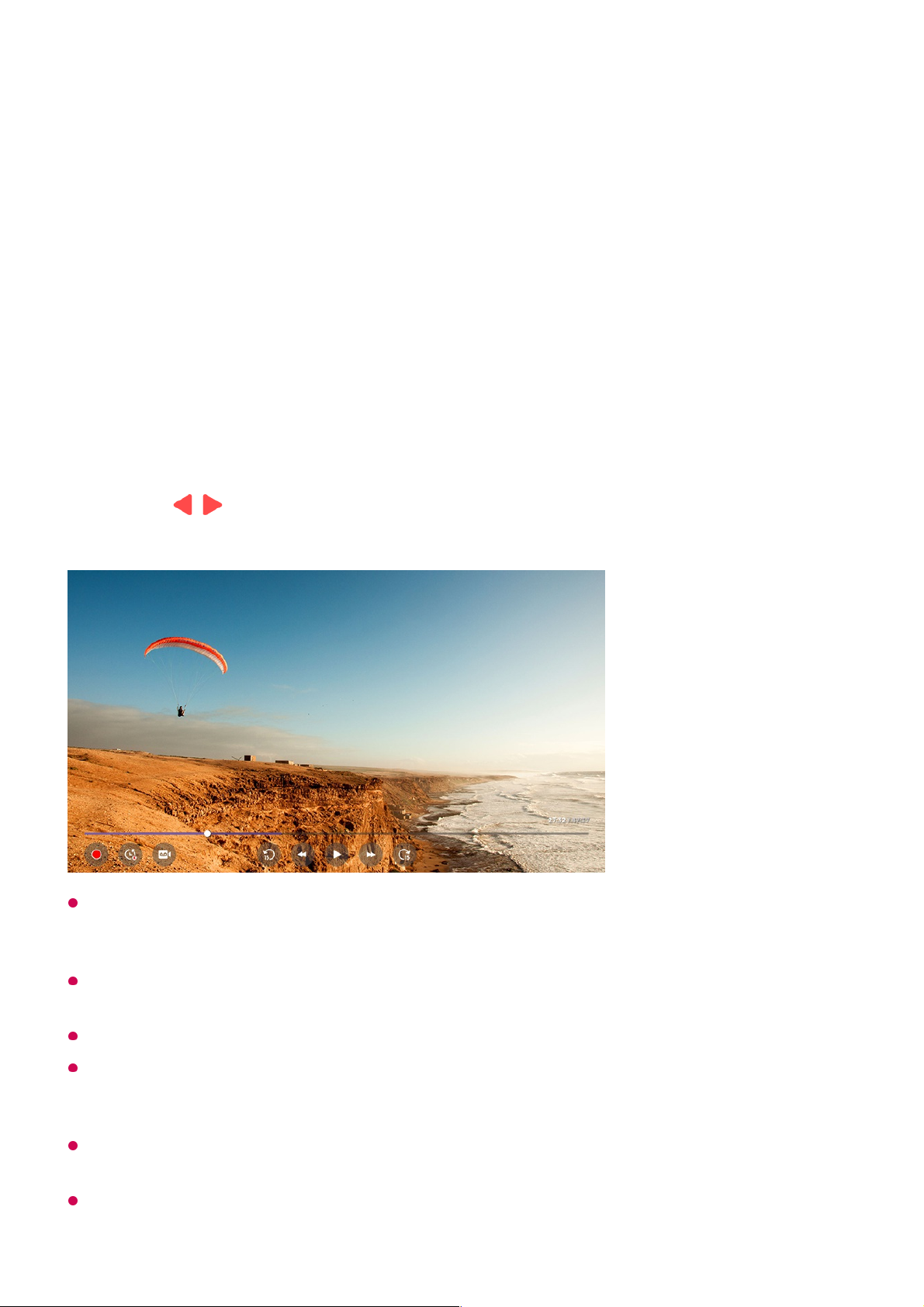
Používání funkce Live Playback (přehrávání v reálném
čase)
Jedná se o funkci, kterou je možné použít pro dočasné uložení momentálně
sledovaného programu na pevný disk USB, abyste si mohli znovu přehrát scény, které
vám mohly během sledování televize uniknout. Tato funkce umožňuje pokračovat ve
sledování od okamžiku, kdy jste od televizoru odešli.
Funkci Live Playback lze použít pouze pro vysílající kanály, které sledujete prostřednictvím
vstupního konektoru antény. Tuto možnost však nemůžete využít při poslechu rádiového
kanálu.
Pokud je k televizoru připojeno více pevných disků USB, vyberte zařízení, které funkce Live
Playback použije.
Flash disk USB nelze použít. Připojte pevný disk USB s celkovou pamětí 80 GB nebo více.
Jestliže není na pevném disku USB dostatek dostupného volného místa, nemusí funkce
Live Playback pracovat správně. Chcete-li funkci Live Playback používat, potřebujete pevný
disk USB s minimálně 2.3 GB volného místa.
Díky funkci Live Playback můžete pořad přehrát až o dvě hodiny zpět v závislosti na
zbývající kapacitě pevného disku USB. Tato doba se může v jednotlivých regionech lišit.
Videa uložená v režimu Live Playback jsou při vypnutí televizoru vymazána a nejsou
nahrána.
Připojte pevný disk USB k portu USB.01
Stiskněte tlačítko Kolečko (OK) na dálkovém ovladači.02
Stiskněte tlačítko Spustit funkci Live Playback v dolní části obrazovky.03
V průběhu živého vysílání vyberte pomocí kurzoru dálkového ovladače požadovaný
bod na ukazateli průběhu. Chcete-li tuto funkci používat, můžete také stisknout
tlačítka / na dálkovém ovladači.
Vyberte bod, který na ukazateli průběhu předchází aktuálnímu bodu.
04
29
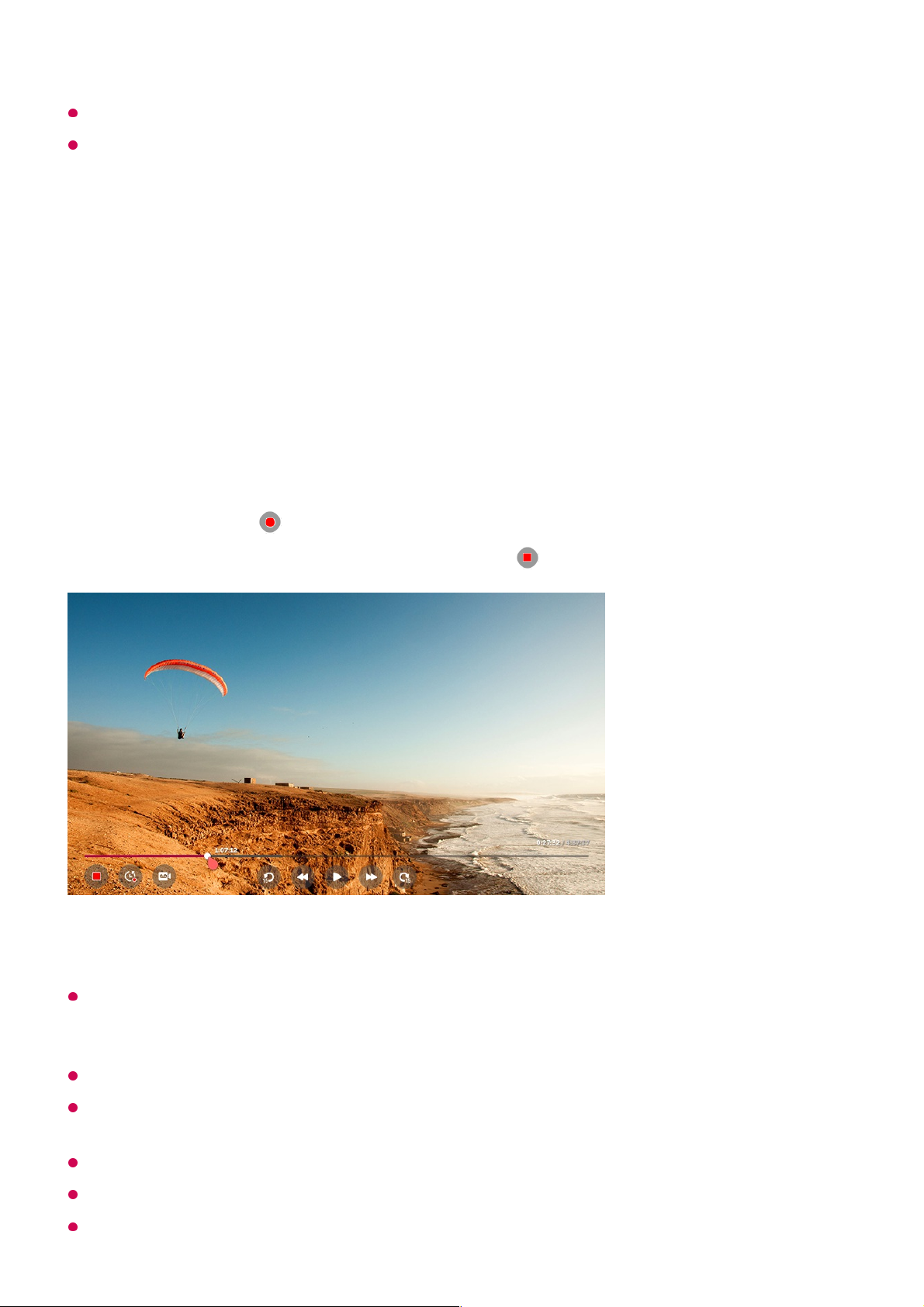
Přepínání kanálů během funkce Live Playback vymaže data předchozího kanálu.
Některé modely ji nemusejí podporovat.
Používání funkcí nahrávání
Pomocí funkce nahrávání televizoru LG webOS TV můžete nahrávat televizní program
nebo vysílání z rádiového kanálu.
Používání rychlého nahrávání
Čemu je potřeba v souvislosti s nahráváním věnovat pozornost
Během nahrávání si můžete pomocí tlačítka Kolečko (OK) zobrazit informace o
nahrávání.
Funkce tlačítka Kolečko (OK) se může v jednotlivých zemích lišit.
Délku nahrávání lze před začátkem nahrávání nastavit.
Je-li připojeno více zařízení USB, je automaticky vybráno to, na které se nahrávalo
naposled.
V oddílu pevného disku USB musí být alespoň 1 GB volného místa.
V oddílu flash disku USB musí být alespoň 4 GB volného místa.
Doba nahrávání se může měnit v závislosti na kapacitě úložného zařízení USB.
K portu USB připojte pevný disk nebo flash disk USB.
Doporučujeme nahrávat na pevný disk USB.
01
Během sledování živého vysílání stiskněte tlačítko Kolečko (OK).02
Stiskněte tlačítko v levém dolním rohu obrazovky.03
Chcete-li nahrávání zastavit, stiskněte tlačítko .04
30

Při prvním pokusu o záznam do paměti USB provede televizor test výkonu. Začněte
nahrávat, jakmile byl test dokončen normálně.
Z důvodu použité technologie ochrany obsahu, není možné nahrané video přehrát na
počítačích nebo na jiných modelech televizorů. Video také není možné přehrát, pokud je
vyměněn videoobvod televizoru.
Během nahrávání neodpojujte kabel USB.
Pokud vynutíte vypnutí televizoru během nahrávání, nemusí se nahrávaný obsah uložit. V
ideálním případě byste měli před vypnutím televizoru nahrávání zastavit a zkontrolovat, zda
byl program nahrán.
Kvalita nahrávání závisí na výkonu úložného zařízení USB.
Jestliže je úložiště USB poškozené, nemusí nahrávání proběhnout úspěšně.
Pokud použijete prodlužovací kabel nebo rozbočovač USB, zařízení USB nemusí fungovat
nebo nemusí fungovat správně.
Nahrávání může být přerušeno, pokud zbývající kapacita paměti není dostatečná.
Doporučujeme používat úložiště o dostatečné kapacitě.
V průběhu nahrávání můžete sledovat jiné kanály nebo používat ostatní funkce. Při
nahrávání kódovaného kanálu nicméně můžete sledovat pouze nahrávaný kanál nebo
bezplatné kanály.
(Některé modely ji nemusejí podporovat.)
Konfigurovatelné položky závisí na modelu.
Během nahrávání nejsou k dispozici některé funkce.
Funkce nahrávání analogového vysílání je k dispozici pouze u některých modelů.
Pouze vysílající kanály, které sledujete prostřednictvím vstupního konektoru antény,
mohou být nahrávány.
Technologie Bluetooth a port USB nemusí při nahrávání na zařízení USB fungovat
správně.
Záznamy kratší než 10 sekund se neuloží.
Na jeden disk můžete uložit až 600 položek obsahu.
Některé modely ji nemusejí podporovat.
Používání služby Plánovač
Režim kanálů nelze během nahrávání měnit.
●
Při připojení k jednomu satelitnímu signálu :
Začnete-li nahrávat jeden kanál a sledujete přitom jiný kanál v jiném režimu, přepne se
kanál na ten, který právě nahráváte.
●
Při připojení ke dvěma satelitním signálům :
I v případě, že začnete nahrávat jeden kanál a zároveň sledujete jiný kanál v jiném
režimu, kanál se nepřepne na ten, který právě nahráváte.
●
31

Můžete nastavit čas a datum programu, který chcete v nastavený čas sledovat nebo
nahrát.
Plánování Programů
Můžete si nastavit program, který chcete sledovat nebo nahrát.
Plánované nahrávání nezaručuje přesný nahrávací čas programu, protože se program
nahraje na základě informací od společnosti zajišťující vysílání.
Lze použít u digitálního vysílání.
Stiskněte tlačítko LIST na dálkovém ovladači a vyberte kartu Plánovač v levé části
obrazovky.
01
Vyberte možnost v pravém horním rohu.02
Pořadí zarovnání můžete změnit nebo použít filtr.
Nastavení režimu smazání
Nastavení nového plánovaného nahrávání
Nastavení nové připomínky
Spusťte funkci GUIDE.
Stiskněte tlačítko LIST na dálkovém ovladači a vyberte kartu GUIDE v levé části
obrazovky.
01
Zvolte požadovaný program.
Chcete-li začít nahrávat živé vysílání, klikněte na tlačítko Nahrát nebo Sledovat.
Pokud chcete nahrát nadcházející vysílání, klikněte na tlačítko Naplánované
nahrávání nebo Upozornění.
Nahrát/Naplánované nahrávání nemusí být podporováno u všech modelů.
02
32

Ruční Plánování
Můžete si nastavit datum, čas a program, který chcete sledovat nebo nahrát.
Délka naplánovaného nahrávání musí být minimálně 1 minuta.
Nahrávání seriálu
Funkce nahrávání seriálu automaticky nahraje každou epizodu programu, který
vyberete.
Pokud je program součástí seriálu, můžete seriál nahrávat pomocí funkce
Naplánované nahrávání v možnosti GUIDE nebo funkce Nahrát během sledování
televize.
Průběh záznamu seriálu můžete sledovat na obrazovce s podrobnostmi v sekci Nahrávání
seriálu.
Záznam seriálu můžete sledovat v aplikaci Nahrávky.
Chcete-li tyto funkce používat, ověřte si místní podmínky a podmínky sítě.
Pokud je plánované nahrávání seriálu nastaveno na stejný čas jako jiné plánované
nahrávání nebo pokud je problém s informacemi o vysílání, seriál nemusí být nahrán
v pořadí epizod.
Nahrávání seriálu nemusí být dostupné v závislosti na typu epizody programu
poskytovaného provozovatelem vysílání.
Konfigurovatelné položky závisí na modelu.
Správa záznamů
Záznamy uložené na paměťových zařízeních můžete zobrazit a přehrát pomocí aplikace
Nahrávky.
Stiskněte tlačítko LIST na dálkovém ovladači a vyberte kartu Plánovač v levé části
obrazovky.
01
Vyberte možnost v pravém horním rohu.02
Vyberte možnost nebo v pravém horním rohu.03
Vyberte možnost VYTVOŘIT MANUÁLNĚ.04
Nastavte datum, čas a kanál, který chcete nahrávat nebo sledovat.05
Stiskněte tlačítko LIST na dálkovém ovladači a vyberte kartu Nahrávky v levé části
obrazovky.
01
Vyberte možnost v pravém horním rohu.02
33

V nástroji Nahrávky lze přehrávat pouze záznamy pořízené na tomto televizoru.
Při přehrávání nahrávky HFR (High Frame Rate) se může pohyb obrazovky lišit od pohybu
původní nahrávky.
Některé modely ji nemusejí podporovat.
Přehrávání záznamů
Na obrazovce přehrávání můžete spustit základní funkce, jako je přehrávání a
pozastavení, a pracovat s nimi.
Vyberte úložné zařízení, které chcete přehrát, typ nahrávky, metodu řazení a typ
zobrazení.
Můžete vybrat a odstranit požadovaný obsah.
Slouží k zobrazení podrobných informací o obsahu.
Můžete změnit název obsahu v překryvném okně s podrobnými informacemi.
Spusťte funkci Hledat.
Vyberte požadovaný záznam z aplikace Nahrávky.01
Přehrávání požadovaného záznamu můžete ovládat stisknutím tlačítka Kolečko
(OK) v průběhu přehrávání.
02
34

Nastavení doplňkových funkcí
Můžete pracovat se základními funkcemi vztahujícími se k přehrávání.
Je možné provést nastavení související s opakovaným přehráváním videa.
Zde přepnete na obrazovku, kde můžete nastavit doplňkové funkce.
V průběhu přehrávání požadovaného záznamu stiskněte tlačítko Kolečko (OK).01
Na obrazovce vyberte ikonu .02
Vraťte se do Nahrávky.
Během přehrávání nahrávek zobrazte pod obrázkem náhledu seznam nahrávek.
Zapněte nebo vypněte titulky.
Vyberte jazyk zvukového výstupu.
Nastavení funkce pokračovat ve sledování, která přehraje obsah od poslední zhlédnuté
scény.
Návrat na základní ovládací obrazovku.
35

Konfigurovatelné položky závisí na modelu.
Sledování internetových programů
Živé vysílání můžete sledovat pomocí této služby na internetu.
Ve službě LG Channels si můžete zobrazit informace o novém internetovém programu
nebo spravovat kanály, které máte rádi.
Některé modely ji nemusejí podporovat.
Některé internetové programy nemusí tuto službu podporovat.
Určitý obsah může způsobit přechod z aplikace TV na jinou aplikaci.
TV by měl být připojen k síti s přístupem k internetu.
Jestliže změníte Země pro poskytování služeb společnosti LG, nebude fungovat příjem
služby.
Funkce Live Playback a nahrávání nejsou pro internetové programy k dispozici.
Služby internetových programů mohou být zastaveny nebo změněny bez předchozího
upozornění rozhlasovou nebo televizní společností.
V nabídce Obecné Místo musí být hodnoty Země vysílání a Země pro
poskytování služeb společnosti LG stejné. Pokud kteroukoli z nich změníte, nebude
možné službu používat.
Použití teletextu
Teletext je bezplatná služba poskytovaná televizními stanicemi. Jedná se o textové
informace o televizních programech, zprávy nebo počasí.
Dekodér teletextu tohoto televizoru může podporovat systémy teletextu JEDNODUCHÝ,
Stiskněte tlačítko na dálkovém ovladači.01
Vyberte možnost Kanály.02
Nastavte možnost LG Channels na hodnotu Zap..03
Internetový program můžete sledovat v TV.04
Při sledování internetového programu klikněte na tlačítko na dálkovém ovladači.
Můžete spustit službu LG Channels.
05
Můžete používat službu „Interaktivní kanál“, která uživatelům umožňuje pohodlně si
užít obsah související s aktuálním kanálem bez nutnosti měnit aplikace.
Službu „Interaktivní kanál“ můžete použít stisknutím tlačítek na dálkovém ovladači
nebo klikáním na obrazovce podle pokynů, které se zobrazí na obrazovce služby
internetových programů.
06
36

TOP a FASTEXT.
Barevná tlačítka
Výběr předcházející nebo následující stránky.
Číselná tlačítka
Zadání čísla stránky, kterou chcete zobrazit.
Tlačítko (Kanály) /
Výběr předcházející nebo následující stránky.
Některé modely ji nemusejí podporovat.
Speciální funkce pro teletext
Index
Výběr jednotlivých stránek indexu.
Čas
Při sledování televizního programu zobrazíte výběrem této nabídky v horním pravém
rohu obrazovky čas. V režimu teletextu můžete stisknutím tohoto tlačítka vybrat číslo
podstránky. Číslo podstránky je zobrazeno ve spodní části obrazovky. Chcete-li
zastavit nebo změnit podstránku, stiskněte tlačítko / , / nebo číselná
tlačítka.
Pozastavit
Zastaví automatickou změnu stránky, která nastává v případě, že se stránka skládá
Stiskněte tlačítko na dálkovém ovladači.01
Vyberte možnost Teletext.02
Otevře se okno TELETEXT.03
Pokud chcete zobrazit TV vysílání a TELETEXT současně, stiskněte tlačítko na
dálkovém ovladači a vyberte možnost Teletext.
04
Stiskněte tlačítko na dálkovém ovladači.01
Vyberte možnost Možnost teletextu.02
Vyberte nabídku TELETEXT.03
37

ze dvou a více dílčích stránek. Číslo aktuální dílčí stránky a dílčí zobrazená stránka
jsou obvykle uvedeny na obrazovce pod časem. Pokud je tato nabídka vybrána,
zobrazí se v levém horním rohu obrazovky znak zastavení a automatická změna
stránky není aktivní.
Zobrazit
Výběrem této nabídky zobrazíte skryté informace, například řešení hádanek nebo
kvizů.
Aktualizovat
Zobrazení obrazu z TV při čekání na novou teletextovou stránku. V levém horním
rohu obrazovky se zobrazí displej.Jakmile bude k dispozici aktualizovaná stránka,
změní se ikona na číslo stránky. Opětovným výběrem této nabídky zobrazíte
aktualizovanou stránku teletextu.
Jazyk
Nastavení jazyka teletextu.
Pouze v digitálním režimu
Nastavení jazyka teletextu
Jsou-li vysílány dva nebo více jazyků teletextu, použijte funkci Jazyk teletextu.
Pouze v digitálním režimu
Pokud nejsou teletextová data ve vybraném jazyce vysílána, bude zobrazen výchozí jazyk.
Pokud vyberete nesprávnou zemi, je možné, že se teletext nezobrazí na obrazovce
správně a při práci s ním může docházet k potížím.
Informace CI
Můžete zobrazit informace o aktuálně připojeném rozhraní CI.
Kanály Informace CI
Pokud používáte modul CI nebo CAM,
Stiskněte tlačítko na dálkovém ovladači.01
Vyberte možnost Obecné Jazyk (Language) Primární jazyk
teletextu/Sekundární jazyk teletextu.
02
38

Zjistěte Více o HbbTV
HbbTV (Hybrid Broadcast Broadband TV neboli hybridní širokopásmové televizní
vysílání) představuje nový vysílací standard, který umožňuje služby typu superteletextu.
Tyto služby jsou zajišťovány vysílacím TV kanálem a jsou integrovány nebo připojeny
k online službám, které jsou zajišťovány prostřednictvím širokopásmového připojení
k televizoru SMART TV. Zákazníci tak mohou získat přístup k různým online službám,
jako jsou například staré programy, služba Video na požádání (VOD), aplikace
související s programem a další bohaté informační služby spolu s běžnými službami
digitálního teletextu, a to přímo na TV v podobě nerušeného zážitku. Služby HbbTV je
možné aktivovat několika různými způsoby, nejoblíbenější způsob je stisknutí tlačítka
. Uživatelé obvykle prozkoumávají služby pomocí navigačních kláves (včetně
tlačítka OK a tlačítek , , , ). Současná verze specifikace HbbTV také
obsahuje podporu pro „adaptivní vysílání datového proudu” video prostřednictvím
širokopásmového připojení, což divákovi zaručuje nejlepší možnou kvalitu obrazu. Více
informací o službě HbbTV najdete na stránkách www.hbbtv.org
Některé modely ji nemusejí podporovat.
Tato funkce umožňuje sledovat některé kódované stanice (placená vysílání).
●
Pokud modul CI odstraníte, nebudete moci placené služby sledovat.
●
Použití funkcí CI (Common Interface) nemusí být možné v závislosti na situaci vysílání
v dané zemi.
●
Vložením modulu do slotu CI získáte přístup k nabídce modulu.
●
Pokud si chcete zakoupit modul a kartu smart card, obraťte se na poskytovatele
jednotlivých služeb.
●
Zapnete-li televizor po vložení modulu CI, nemusíte mít v zakódovaném programu žádný
video výstup ani audio výstup.
●
Při používání modulu CAM (Conditional Access Module – modul podmíněného přístupu)
se ujistěte, zda kompletně splňuje požadavky DVB-CI nebo CI plus.
●
Netypický proces modulu podmíněného přístupu CAM (Conditional Access Module)
může být příčinou špatného obrazu.
●
Pokud televizor nemá obraz nebo zvuk při připojení modulu CI + CAM, kontaktujte
provozovatele pozemního/kabelového/satelitního vysílání. (Některé modely ji nemusejí
podporovat.)
●
Zatímco televizor podporuje placené vysílací programy založené na evropské normě
DVB-CI+, některé programy nemusejí být k dispozici pro sledování, pokud někteří jejich
provozovatelé používají vlastní systém CAS.
●
39

Použití platformy HbbTV
Kanály HbbTV
Nastaví možnost HbbTV na hodnotu On (Zapnuto).
Vychutnejte si širokou nabídku obsahu služeb HbbTV.
Pokud není zařízení připojeno k internetu, mohou být funkce této služby omezeny.
Funkčnost a kvalita služeb HbbTV se může lišit v závislosti na kvalitě vašeho
širokopásmového připojení.
Nezaručujeme, že služby HbbTV jsou k dispozici pro všechny programy – jsou k dispozici
pouze pro ty programy, které podporuje vaše vysílání.
Některé modely ji nemusejí podporovat.
HbbTV není dostupná, pokud je používána funkce Live Playback.
Při používání služby HbbTV nemusí navigační tlačítka a tlačítko Kolečko (OK) fungovat,
pokud je na obrazovce aktivován ukazatel dálkového ovladače. V takovém případě
stisknutím tlačítek doleva, doprava, nahoru a dolů ukazatel deaktivujte. (Platí pouze pro
modely, které podporují dálkový ovladač Magic.)
Zábava v LG Content Store
Používání služby LG Content Store
Můžete stáhnout a používat aplikace z různých kategorií, jako je vzdělávání, zábava,
životní styl, zprávy a hry.
Stiskněte tlačítko na dálkovém ovladači.01
Spustí se program LG Content Store.02
40

V závislosti na konkrétním modelu se poskytovaný obsah může lišit a některé funkce
mohou být omezeny.
Buďte opatrní, pokud přístroj používají děti. Mohly by prostřednictvím různých aplikací
získat přístup k nevhodnému obsahu. Nevhodný obsah na internetu můžete zablokovat
omezením přístupu pro některé aplikace.
Nastavení lze konfigurovat pomocí možnosti Obecné Bezpečnost Zámky
aplikace.
Instalace aplikací
Do televizoru lze nainstalovat různé aplikace z obchodu LG Content Store.
Stiskněte tlačítko na dálkovém ovladači.01
Spustí se program LG Content Store.02
Vyberte kategorii Všechny aplikace, která se nachází v horní části obrazovky.
Zobrazí se seznam aplikací dostupných ve vybrané kategorii.
03
41

Dostupné kategorie se mohou lišit v závislosti na zemi nebo stavu služeb.
Pokud vám úložný prostor v televizoru nestačí, můžete si aplikace nainstalovat po připojení
externího paměťového zařízení.
Některá zařízení USB nemusí být podporována nebo nemusí fungovat správně.
Flash disk USB s aplikacemi z jiných televizorů nelze používat.
Stažené aplikace můžete odstranit v Moje aplikace.
Doporučení obsahu
Můžete získávat doporučení obsahu na základě sledovaného pořadu nebo vzorců
sledování TV.
Pokud sledujete TV s použitím set-top boxu, musíte dokončit nastavení univerzálního
dálkového ovladače, abyste mohli funkci doporučení používat normálně. Bližší
informace najdete v nabídce Používání TV Používání Univerzálního Dálkového
Ovladače Magic v příručce Uživatelská příručka.
Některé modely ji nemusejí podporovat.
Pro použití funkce doporučení se musíte připojit k síti.
Služby se liší v závislosti na zemích, takže mohou být doporučení poskytována odlišně.
Seznam doporučení může být méně relevantní nebo irelevantní v závislosti na informacích
o pořadu, který sledujete.
Ze seznamu vyberte aplikaci, která má být nastavena.04
Přečtěte si informace o aplikaci a stiskněte tlačítko Instalovat.05
Aplikaci můžete začít používat ihned po dokončení instalace.06
Stiskněte tlačítko na dálkovém ovladači.01
Spustí se program .02
42

Vyhledávání obsahu
Můžete přijímat doporučení pro obsah na základě vzorců prohlížení nebo sami
vyhledávat požadovaný obsah.
Chcete-li použít funkci vyhledávání, musíte se připojit k síti.
Výsledky vyhledávání se mohou lišit na základě kanálu, regionu, nastavení sítě a toho, zda
jste souhlasili s podmínkami používání.
Připojení Externích Zařízení
Používání Řídící panel domova
Zařízení (mobilní, externí, Domácí zařízení IoT atd.) připojené k TV můžete vybrat nebo
řídit.
Stiskněte tlačítko na dálkovém ovladači.01
Spustí se program .02
Pomocí požadovaných pojmů pro vyhledávání hledejte různý obsah a informace.03
Návrat na předchozí obrazovku.
Tato funkce poskytuje seznam obsahu pro vybraný žánr.
Zadejte vyhledávaný pojem.
Ukončete aplikaci Hledat.
43

Na dálkovém ovladači stiskněte tlačítko a vyberte možnost Řídící panel domova.
Můžete také stisknout a podržet tlačítko na dálkovém ovladači.
Připojené chytré zařízení můžete zkontrolovat a vybrat pomocí aplikace LG ThinQ.
Další informace o akci najdete v nabídce Připojení Externích Zařízení Připojení
Chytrých Zařízení v dokumentu Uživatelská příručka.
K ovládání televizoru a sledování obsahu z iPadu nebo Macu na televizní obrazovce
použijte AirPlay/HomeKit.
Dostupnost a přístup k obsahu a službám v zařízení LGE se může kdykoli změnit bez
předchozího oznámení.
Z chytrého zařízení připojeného přes rozhraní Bluetooth můžete přehrávat zvuk.
Další informace o akci najdete v nabídce Připojení Externích Zařízení Přehrávání
zvuku z chytrého zařízení prostřednictvím reproduktorů televizoru v dokumentu
Uživatelská příručka.
Externí zařízení připojené pomocí externího vstupu nebo sítě můžete zkontrolovat a
vybrat.
Zobrazí se aktuálně vybraný výstupní reproduktor a můžete přejít na obrazovku nastavení
výstupního reproduktoru.
Můžete zobrazit a vybrat připojené paměťové zařízení.
Můžete zkontrolovat a ovládat zařízení připojené prostřednictvím funkce Home IoT.
Další informace o akci najdete v nabídce Připojení Externích Zařízení Připojení
Domácí zařízení IoT v dokumentu Uživatelská příručka.
Své zařízení můžete snadno ovládat přednastavením požadovaných operací.
Přihlášení : Můžete se přihlásit nebo odhlásit od účtu LG ThinQ, který jste vytvořili
v mobilním zařízení.
Upravit : Můžete upravit název zařízení připojeného k Vstupy nebo Domácí zařízení IoT
nebo použít související nastavení.
Připojit k chytrému reproduktoru : TV můžete ovládat připojením k externímu zařízení
44

Nastavitelné položky se liší v závislosti na modelu nebo regionu.
Připojení Domácí zařízení IoT
Můžete zkontrolovat a řídit stav připojeného Domácí zařízení IoT.
Pokud se nacházíte v oblasti, kde aplikace LG ThinQ není podporována, nebude
podporováno ani připojení zařízení LG ThinQ.
Chcete-li zaregistrovat své Zařízení podporující standard OCF (Open Connectivity
Foundation) nebo jiná zařízení IoT, vyberte Připojit domácí zařízení IoT a postupujte
podle pokynů při použití nastavení.
1) Zařízení podporující standard OCF (Open Connectivity Foundation): Zařízení
certifikovaná organizací pro vývoj standardů internetu věcí
Pokud ovládáte externí zařízení z vaší mobilní aplikace, nemusí být možné ovládat
zařízení z vašeho televizoru. Aby jej bylo možné ovládat z televizoru, ukončete mobilní
aplikaci.
Chytrý reproduktor.
Obnoví seznam zařízení.
Ukončete aplikaci Řídící panel domova.
Nainstalujte aplikaci LG ThinQ do chytrého telefonu.01
Přihlaste se ke svému účtu LG ThinQ a zaregistrujte vaše vlastní zařízení LG
ThinQ.
02
Na dálkovém ovladači stiskněte tlačítko a vyberte možnost Řídící panel
domova.
03
Stiskněte vpravo nahoře a vyberte Přihlášení.04
Přihlaste se ke svému účtu LG ThinQ. Zobrazí se seznam zaregistrovaných zařízení
LG ThinQ.
05
1)
45

Nastavitelné položky se liší v závislosti na modelu nebo regionu.
Pouze některá ze Zařízení podporující standard OCF (Open Connectivity Foundation),
která mají certifikaci OCF v1.3, lze připojit.
Zařízení IoT, která lze připojit k televizoru, mohou být bez předchozího upozornění
změněna.
Připojitelná zařízení LG ThinQ a dostupné funkce mohou být mezi mobilním zařízením a
televizorem odlišná.
Při resetování televizoru je nutné resetovat také připojené zařízení Zařízení podporující
standard OCF (Open Connectivity Foundation).
Připojení Chytrých Zařízení
Pokud připojíte TV k chytrému zařízení, můžete používat řadu funkcí.
Propojení chytrého zařízení a televizoru pomocí aplikace LG ThinQ
Své zařízení můžete snadno ovládat přednastavením požadovaných operací.
Můžete se přihlásit nebo odhlásit od účtu LG ThinQ, který jste vytvořili v mobilním
zařízení.
Upravit seznam : Můžete přejmenovávat, Zobrazit/Skrýt nebo měnit pořadí zařízení
připojených k Domácí zařízení IoT.
Upozornění : Pokud nastavíte možnost Zap., budete moci dostávat oznámení o stavu
Domácí zařízení IoT.
Odstranit : Připojené zařízení můžete odstranit. Z televizoru můžete odstranit pouze
určitá zařízení.
TV můžete ovládat připojením k externímu zařízení Chytrý reproduktor.
Pro každý typ Domácí zařízení IoT můžete zkontrolovat průvodce připojením. Můžete
připojit a zobrazit zařízení registrovaná k vašemu účtu LG ThinQ, vaše Zařízení
podporující standard OCF (Open Connectivity Foundation) a další IoT zařízení.
Po připojení zařízení se karta změní na menší velikost a zobrazí se v dolní části seznamu
připojení zařízení.
Stáhněte si aplikaci LG ThinQ z obchodu s aplikacemi pro své chytré zařízení.
Aplikaci můžete snadno stáhnout naskenováním kódu QR.
Android
01
46

Pokud zaregistrujete LG ThinQ v aplikaci Chytrý reproduktor, který chcete použít, můžete
jej také použít pomocí hlasového příkazu přes Chytrý reproduktor.
Ovládání televizoru pomocí aplikace LG ThinQ
Klepnutím na tlačítka na obrazovce chytrého zařízení ovládáte televizor.
iOS
Připojte televizor a chytré zařízení ke stejné síti Wi-Fi.
Síť Wi-Fi vaší TV můžete zkontrolovat v Připojení Nastavení síťového
připojení Připojení k síti Wi-Fi.
02
Spusťte aplikaci LG ThinQ nainstalovanou ve vašem chytrém zařízení.03
Postupujte podle pokynů zobrazených v aplikaci LG ThinQ a připojte vaše chytré
zařízení k televizoru.
Když jsou vaše informace účtu LG ThinQ propojeny s TV, můžete spravovat IoT
zařízení propojená s vaším účtem pomocí Řídící panel domova na TV.
04
47

Některé ovládací prvky mohou být v režimu externího vstupu omezeny.
Vzhled aplikace a její funkce se mohou změnit bez předchozího upozornění.
Dostupné funkce se mohou v jednotlivých zemích a operačních systémech lišit.
Zobrazení obrazovky mobilního zařízení v televizoru
Při sledování vysílání můžete ovládat kanál, hlasitost atd. nebo zvolit externí vstup pomocí
hlasových příkazů místo dálkového ovladače.
Můžete používat stejné funkce jako na dálkovém ovladači Magic a tlačítka se šipkami.
Povolte režim sdílení obrazovky na mobilním zařízení.01
Televizor se zobrazí v seznamu dostupných zařízení.02
Vyberte televizor a požádejte o připojení.03
V překryvném okně s žádostí o připojení zvolte možnost Přijmout.04
Po navázání spojení zobrazí televizor obrazovku připojeného zařízení.05
48

Při prvním připojení Screen Share se zobrazí vyskakovací okno, které vám umožní vybrat
Odmítnout, Přijmout nebo Blokovat.
Překryvný režim může být omezen v závislosti na otevřené aplikaci nebo videu.
Zařízení, které připojujete k televizoru, doporučujeme vždy aktualizovat na nejnovější verzi
operačního systému, aby bylo zajištěno spolehlivé připojení.
Zařízení jiné značky než LG se nemusí připojit, i když bude rozpoznáno.
Doporučujeme připojit zařízení ke směrovači o frekvenci 5 GHz, neboť spojení může být
ovlivněno okolním bezdrátovým prostředím.
Doba odezvy se může měnit v závislosti na uživatelském prostředí.
U jednotlivých zařízení se liší. Další informace o zařízení, k němuž se chcete připojit,
najdete v jeho uživatelské příručce.
Pokud připojení opakovaně selhává, vypněte televizor i zařízení, ke kterému se chcete
připojit, poté je opět zapněte a zkuste to znovu.
Změní pozici obrazovky mobilního zařízení.
Přepíná mezi zvukem z televizoru a z mobilního zařízení.
Zobrazí obrazovku mobilního zařízení v režimu celé obrazovky.
Ukončete aplikaci Screen Share.
Odmítnout : Nepřipojujte zařízení. Pokud se pokusíte připojit znovu, zobrazí se
vyskakovací okno.
●
Přijmout : Můžete připojit zařízení. Od druhého připojení se již žádné vyskakovací okno
nezobrazí.
●
Blokovat : Nepřipojujte zařízení. I když se pokusíte připojit znovu, vyskakovací okno se
nezobrazí a připojení nebude fungovat.
Pro zrušení Blokovat přejděte na Připojení Správa mobilního připojení
Screen Share.
●
49

Přehrávání zvuku z chytrého zařízení prostřednictvím
reproduktorů televizoru
Chcete-li přehrávat zvuk z chytrého zařízení prostřednictvím reproduktorů televizoru,
připojte chytré zařízení přes rozhraní Bluetooth.
Pokud je výstupní reproduktor nastaven na Bluetooth nebo má historii nastavení, nemusí
být TV rozpoznána v seznamu chytrých zařízení.
Pokud je výstupní reproduktor nastaven na Bluetooth, stiskněte a přidržte tlačítko na
dálkovém ovladači pro spuštění Řídící panel domova, a poté vyberte Sound Share v
oblasti Mobilní pro připojení.
Připojení USB
Připojte k portu USB televizoru úložné zařízení USB (pevný disk nebo flash disk USB);
nyní si můžete soubory uložené na tomto zařízení zobrazit na televizoru.
Tipy pro používání zařízení USB
Zařízení USB, které má vestavěný program pro automatické rozpoznávání nebo používá
vlastní ovladač, nemusí být rozpoznáno.
Některá zařízení USB nemusí být podporována nebo nemusí fungovat správně.
Pokud používáte prodlužovací kabel USB, nemusí být zařízení USB rozpoznáno, nebo
nemusí pracovat správně.
Používejte pouze zařízení USB naformátované se systémem souborů FAT32 nebo NTFS
v operačním systému Windows.
Doporučujeme používat externí pevný disk USB s jmenovitým napětím 5 V nebo nižším
a jmenovitým proudem 500 mA nebo nižším. Používáte-li zařízení, které využívá větší
napětí/proud než doporučené provozní napětí/proud, nemusí kvůli nedostatku proudu
fungovat správně.
Doporučujeme používat rozbočovač USB nebo úložné zařízení USB s vlastním napájením.
Doporučujeme používat paměťové zařízení s kapacitou 32 GB pro USB flash disk a 2 TB a
méně pro pevný disk USB.
Pokud externí pevný disk USB s funkcí úspory energie nefunguje, vypněte jej a opět
zapněte. Další informace naleznete v návodu k obsluze pevného disku USB.
Zapněte rozhraní Bluetooth na chytrém zařízení, poté vyberte televizor ze seznamu
zařízení.
01
Televizor bude připojen k chytrému zařízení.02
50

Může dojít k poškození dat zařízení USB, proto doporučujeme všechny důležité soubory
zálohovat. Za správu dat jsou zodpovědní uživatelé. Výrobce nenese žádnou odpovědnost.
Stiskněte tlačítko na dálkovém ovladači. Chcete-li odebrat úložné zařízení USB,
stiskněte tlačítko Vysunout, které se zobrazí v horní části obrazovky, když najedete na
úložné zařízení USB, které chcete odebrat. Pokud odpojíte zařízení USB bez výběru
možnosti Vysunout, může dojít k chybě televizoru nebo úložného zařízení.
Pokud k portu USB IN připojíte paměťové zařízení USB systému souborů, který není TV
podporován, zobrazí se formátovací zpráva. Chcete-li použít připojené úložné zařízení
USB, měli byste jej nejprve naformátovat.
Po formátování budou všechna data na úložném zařízení USB vymazána a úložiště bude
naformátováno jako souborový systém NTFS nebo FAT32.
Stiskněte a přidržte tlačítko na dálkovém ovladači. Pro naformátování úložného
zařízení USB vyberte připojené USB zařízení v položce Řídící panel domova Úložné
zařízení a zvolte tlačítko Formátovat.
Po připojení zařízení USB můžete vytvořit soubor/složku, aby byli dostupné služby
televizoru Smart TV, jako je např. ukládání a načítání obrázků miniatur.
Prohlížení fotografií a videozáznamů
Fotografie a videozáznamy můžete prohlížet prostřednictvím aplikace Fotografie a
video.
Stiskněte tlačítko na dálkovém ovladači.01
Spusťte aplikaci Fotografie a video.02
Vyberte požadované úložné zařízení.03
Vyberte a zobrazte požadovanou fotografii nebo videozáznam.04
Vyberte požadovaný typ obsahu a způsob prohlížení.
Můžete vybrat a odstranit požadovaný obsah.
51

Pokud celkový počet položek přesáhne 40 000, nemusí být některé položky zobrazeny v
seznamu.
Používání Přehrávače Fotografií
Přehrávač fotografií spustíte výběrem fotografie v aplikaci Fotografie a video. Můžete
zobrazit uložené fotografie.
Nemůžete odstranit soubory, které jsou sdíleny z jiných zařízení.
Vyberte obsah, který chcete přehrávat. Můžete vybírat pouze stejný typ obsahu, jako jste
zvolili na začátku.
Můžete kopírovat obsah do úložiště USB.
Některé modely ji nemusejí podporovat.
Spusťte funkci Hledat.
Návrat na seznam celého obsahu.
Spuštění hudebního přehrávače pro přehrání hudby na pozadí.
Zvětšení/zmenšení fotografií.
Spuštění prezentace.
Otáčení fotografií.
Snímky ve 360° lze sledovat v režimu 360°.
Pokud PŘEHRÁVÁNÍ VR 360˚ použijete u běžných snímků, může dojít k jejich
zkreslení.
Některé modely ji nemusejí podporovat.
Nastavení velikosti fotografie nebo změna rychlosti a efektu prezentace.
52

Podporované obrazové soubory
Formát souboru Formát Rozlišení
jpeg, jpg, jpe JPEG
Minimálně : 64 × 64
Maximálně
Normální typ : 15360 (Š) × 8640 (V)
Progresivní typ : 1920 (Š) × 1440 (V)
png PNG
Minimálně : 64 × 64
Maximálně : 5760 (Š) × 5760 (V)
bmp BMP
Minimálně : 64 × 64
Maximálně : 1920 (Š) × 1080 (V)
Používání Přehrávače Videí
Přehrávač videa spustíte výběrem videa v aplikaci Fotografie a video. Můžete přehrát
uložená videa.
Některé modely ji nemusejí podporovat.
Návrat na seznam celého obsahu.
Výběr jiné položky při sledování videa prostřednictvím zobrazení seznamu přehrávání.
Ovládání základních nastavení přehrávání videí.
53

Nastavení doplňkových možností
Podporované videosoubory
Maximální přenosová rychlost dat
Otáčení videa.
Některé modely ji nemusejí podporovat.
Videa ve 360° lze sledovat v režimu 360°.
Pokud PŘEHRÁVÁNÍ VR 360˚ použijete u běžných videí, může dojít k jejich zkreslení.
Některé modely ji nemusejí podporovat.
Je možné provést nastavení související s opakovaným přehráváním videa.
Nastavení doplňkových možností.
Změna nastavení titulků.
Nastavení zvukových stop.
Nastavení funkce pokračovat ve sledování, která přehraje obsah od poslední zhlédnuté
scény.
Návrat na základní ovládací obrazovku.
Video Full HD
H.264 1 920 x 1 080 při 60P BP/MP/HP při L4.2, maximálně 40 Mb/s
HEVC 1 920 x 1 080 při 60P Main/Main10 při L4.1, maximálně 40 Mb/s
●
Video ULTRA HD (Pouze modely s rozlišením ULTRA HD)
●
54

Podporované externí titulky
smi, srt, sub (MicroDVD, SubViewer 1.0/2.0), ass, ssa, txt (TMPlayer), psb (PowerDivX),
dcs (DLP Cinema)
Formát integrovaných titulků
Matroska (mkv) : Sub Station Alpha (SSA), Advanced Sub Station Alpha (ASS), SRT
MP4 : Timed Text
Podporované kodeky videa
Přípona Kodeky
asf
wmv
Video
VC-1, profil Advanced (kromě WMVA), VC-1, profily Simple a
Main
Zvuk
WMA Standard (kromě WMA v1/WMA Speech)
avi Video
Xvid (funkce GMC není podporována), H.264/AVC, Motion Jpeg,
MPEG-4
Zvuk
MPEG-1 Layer I, II, MPEG-1 Layer III (MP3), Dolby Digital, LPCM,
ADPCM
mp4
m4v
mov
Video
H.264/AVC, MPEG-4, HEVC, AV1
H.264 3 840 x 2 160 při 30P BP/MP/HP při L5.1, maximálně 50 Mb/s
HEVC 3 840 x 2 160 při 60P Main/Main10 při L5.1, maximálně 60 Mb/s
Video HFR (Pouze modely s podporou HFR)
HEVC 3 840 x 2 160 při 120P Main/Main10 při L5.2, maximálně 60 Mb/s
●
Video Dolby Vision (Pouze modely s podporou Dolby Vision)
HEVC 3 840 x 2 160 při 60P Main/Main10 při L5.1, maximálně 50 Mb/s
●
Video 8K (Pouze modely s rozlišením 8K)
VP9 7 680 x 4 320 při 60P, maximálně 50 Mb/s (Některé modely ji nemusejí
podporovat.)
AV1 7 680 x 4 320 při 60P
HEVC 7 680 x 4 320 při 60P Main/Main10 při L6.1, maximálně 100 Mb/s
●
55

Zvuk
Dolby Digital, Dolby Digital Plus, AAC, MPEG-1 Layer III (MP3),
Dolby AC-4
3gp
3g2
Video
H.264/AVC, MPEG-4
Zvuk
AAC, AMR-NB, AMR-WB
mkv Video
MPEG-2, MPEG-4, H.264/AVC, VP8, VP9, HEVC, AV1
Zvuk
Dolby Digital, Dolby Digital Plus, AAC, PCM, MPEG-1 Layer I, II,
MPEG-1 Layer III (MP3)
ts
trp
tp
mts
Video
H.264/AVC, MPEG-2, HEVC
Zvuk
MPEG-1 Layer I, II, MPEG-1 Layer III (MP3), Dolby Digital, Dolby
Digital Plus, AAC, PCM, Dolby AC-4
mpg
mpeg
dat
Video
MPEG-1, MPEG-2
Zvuk
MPEG-1 Layer I, II, MPEG-1 Layer III (MP3)
vob Video
MPEG-1, MPEG-2
Zvuk
Dolby Digital, MPEG-1 Layer I, II, DVD-LPCM
Dolby AC-4 : Některé modely ji nemusejí podporovat.
Upozornění pro přehrávání videa
Některé titulky vytvořené uživatelem nemusí být řádně funkční.
Videosoubor a soubor titulků musí být ve stejné složce. Aby se titulky zobrazovaly správně,
musí mít soubor videa a soubor titulků shodný název.
Titulky v zařízení NAS (Network Attached Storage) nemusejí být u některých modelů
některých výrobců podporovány.
Nejsou podporovány streamy s technologií Global Motion Compensation (GMC) a
56

Quarterpel Motion Estimation (Qpel).
Video ULTRA HD (Pouze modely s rozlišením ULTRA HD) : 3840 × 2160, 4096 × 2160
Některá videa ULTRA HD s kódováním HEVC s obsahem, který oficiálně nepochází od
společnosti LG Electronics, se nemusí přehrát.
Některé kodeky mohou být podporovány po aktualizaci softwaru.
Přípona Kodeky
mkv/mp4/ts Video
H.264/AVC, HEVC
Zvuk
Dolby Digital, Dolby Digital Plus, AAC
Jsou podporovány pouze soubory aplikace Windows Media Audio verze 7 a vyšší.
Profil AAC Main není podporován.
Videosoubory vytvořené některými kódovacími zařízeními se nemusí přehrávat správně.
Videosoubory v jiném než uvedeném formátu se nemusí přehrávat správně.
Videosoubory uložené v úložném zařízení USB, které nepodporuje funkci
vysokorychlostního přenosu, se nemusí přehrávat správně.
Přehrávání hudby
Hudbu můžete poslouchat pomocí aplikace Hudba.
Stiskněte tlačítko na dálkovém ovladači.01
Spusťte aplikaci Hudba.02
Vyberte požadované úložné zařízení.
Můžete vybrat požadované skladby ze všech svých úložných zařízení a přidat je do
seznamu Můj seznam stop.
03
Vyberte si požadovaný hudební obsah a vychutnejte si jej.04
57

Používání hudebního přehrávače
Hudbu můžete pohodlně přehrávat výběrem hudebních souborů uložených v Hudba
nebo výběrem ikony hudebního přehrávače během přehrávání obsahu v aplikacích,
jako je Fotografie a video.
Zvolte požadovaný typ seznamu obsahu.
Můžete vybrat a odstranit požadovaný obsah.
Nemůžete odstranit soubory, které jsou sdíleny z jiných zařízení.
Vyberte obsah a přidejte jej do seznamu Můj seznam stop.
Můžete kopírovat obsah do úložiště USB.
Některé modely ji nemusejí podporovat.
Otevřete hudební přehrávač.
Spusťte funkci Hledat.
58

Hudební přehrávač znovu otevřete stisknutím tlačítka HLASITOST na dálkovém ovladači.
Je možné, že některé funkce hudebního přehrávače nebudete moci použít.
Formát audia
Formát souboru Označení na monitoru Informace
mp3 Přenosová rychlost
32 Kb/s až 320 Kb/s
Vzorkovací frekvence
16–48 kHz
Podpora
MPEG-1, MPEG-2
Kanály
mono, stereo
wav Přenosová rychlost
-
Vzorkovací frekvence
8 kHz až 96 kHz
Můžete přehrávat hudbu uloženou ve vybraném záznamovém zařízení.
Můžete nastavit opakované přehrávání a náhodné přehrávání.
Konfigurovatelné položky závisí na modelu.
: Při poslechu hudby můžete obrazovku vypnout nebo si na celou obrazovku zobrazit
hudební přehrávač.
: Můžete poslouchat hudbu při vypnuté obrazovce.
Můžete změnit pozici hudebního přehrávače.
Můžete minimalizovat hudební přehrávač.
Tato funkce hudební přehrávač zavře.
Pokud soubor hudby obsahuje text, můžete jej sledovat.
U některých hudebních souborů můžete vybrat konkrétní část textu a posunout tím pozici
přehrávání.
Funkce textů je podporována pouze některými zařízeními.
Text písní se nemusí zobrazovat synchronizovaně v závislosti na údajích textu
v hudebním souboru.
59

Podpora
PCM
Kanály
mono, stereo
ogg Přenosová rychlost
64 Kb/s až 320 Kb/s
Vzorkovací frekvence
8 kHz až 48 kHz
Podpora
Vorbis
Kanály
mono, stereo
wma Přenosová rychlost
128 Kb/s až 320 Kb/s
Vzorkovací frekvence
8 kHz až 48 kHz
Podpora
WMA
Kanály
až 6 kanálů
flac Přenosová rychlost
-
Vzorkovací frekvence
8 kHz až 96 kHz
Podpora
FLAC
Kanály
mono, stereo
Počet podporovaných programů se může lišit v závislosti na vzorkovací frekvenci.
Sledujte na televizoru obsah uložený ve vašem
počítači
60

Jsou-li tato zařízení připojena ke stejné síti, můžete na televizoru přehrávat
videa/hudbu/fotografie uložené v počítači.
Procházejte obsah v počítači a sledujte jej na televizoru (Windows 10)
I když je připojeno více televizorů nebo zařízení, vybraný soubor bude přehrán pouze na
jednom z nich. Rychlost přehrávání může být různá v závislosti na stavu připojení k síti.
Pro přehrávání na jiných operačních systémech nebo zařízeních si přečtěte příručku k
danému operačnímu systému/zařízení.
Procházejte a sledujte obsah uložený v počítači prostřednictvím
televizoru (Windows 10)
Pro přehrávání na jiných operačních systémech nebo zařízeních si přečtěte příručku k
danému operačnímu systému/zařízení.
Důležitá upozornění ohledně sdílení obsahu
Pokud funkce sdílení obsahu nefunguje, jak by měla, zkontrolujte nastavení sítě.
Nemusí fungovat správně v bezdrátové síti. Doporučujeme připojit pomocí pevné sítě.
Nemusí fungovat správně v některých síťových prostředích.
Pokud je k jednomu zařízení připojeno více televizorů, v závislosti na výkonu serveru se
obsah nemusí přehrávat správně.
Pro sledování videa v rozlišení 1080p prostřednictvím funkce sdílení obsahu je vyžadován
Připojte televizor a počítač ke stejné síti.01
Klepněte pravým tlačítkem myši na soubor, který chcete přehrát, a vyberte „Vysílat
na zařízení“.
02
Ze zobrazeného seznamu vyberte název televizoru, který chcete sledovat, a
přehrávání se spustí na tomto televizoru.
03
Připojte televizor a počítač ke stejné síti.01
Otevřete nabídku „Start“ na obrazovce počítače, vyhledejte „možnosti vysílání
datového proudu médií“ a poté vyberte výsledek, který se zobrazí.
02
V okně, které se otevře, vyberte tlačítko „Zapnout vysílání datového proudu médií“.03
Povolte všechny „možnosti vysílání datového proudu médií“.04
Uložte nastavení volbou „OK“.05
Vyberte připojený počítač v aplikaci Řídící panel domova na televizoru a poté
vyberte a přehrajte požadovaný soubor.
06
61

směrovač, který používá frekvenci 5 GHz. Používáte-li stávající router podporující frekvenci
2,4 GHz, video se může zasekávat nebo se nemusí správně přehrávat.
Funkce sdílení obsahu nemusí být podporována pro směrovač, který nepodporuje funkci
multi-cast. Více informací naleznete v uživatelské příručce ke směrovači, případně
kontaktujte jeho výrobce.
Titulky jsou podporovány pouze u některých připojených zařízení.
Při sledování titulků ve videu doporučujeme používat software SmartShare PC.
Jestliže je soubor s titulky přidán později, deaktivujte sdílenou složku a následně ji opět
aktivujte.
Soubory DRM z připojeného zařízení se nepřehrávají.
Dokonce i u formátu souboru, který je televizorem podporován, se podporovaný formát
souboru může lišit v závislosti na prostředí připojeného zařízení.
Příliš mnoho podsložek nebo souborů v jedné složce může mít negativní vliv na funkci.
Informace o souboru importovaném z připojeného zařízení se nemusí zobrazit správně.
V závislosti na kódování nemusí v režimu sdílení obsahu fungovat přehrávání některých
datových proudů.
Zobrazení obrazovky počítače v televizoru
Bezdrátové připojení
Zařízení, které připojujete k televizoru, doporučujeme vždy aktualizovat na nejnovější verzi
operačního systému, aby bylo zajištěno spolehlivé připojení.
Doporučujeme tuto funkci používat na krátkou vzdálenost.
Spusťte Screen Share rychleji připojením mobilního zařízení nebo počítače ke stejné síti
jako televizor.
Zařízení lze propojit i bez použití bezdrátového routeru. Doporučujeme však raději využít
5GHz router, neboť okolní bezdrátové prostředí může přenos negativně ovlivňovat.
Doba odezvy se může měnit v závislosti na uživatelském prostředí.
Funkce se liší od verze systému Windows. Další informace o zařízení, k němuž se chcete
připojit, najdete v jeho uživatelské příručce.
Pokud připojení opakovaně selhává, vypněte televizor i zařízení, ke kterému se chcete
připojit, poté je opět zapněte a zkuste to znovu.
Povolte režim sdílení obrazovky na počítači. Televizor se zobrazí v seznamu
dostupných zařízení.
01
Vyberte televizor a požádejte o připojení.02
Po navázání spojení zobrazí televizor obrazovku připojeného zařízení.03
62

Připojení kabelem
Propojte počítač s televizorem pomocí kabelu HDMI.
Využívání Chytré TV Naplno
Využívání Galerie umění Naplno
Nyní si můžete pro všechny motivy vychutnat obraz ve vysokém rozlišení.
Používání Webový prohlížeč
Webovou stránku můžete otevřít po zadání webové adresy do řádku pro adresu URL.
Pokud zadáte hledané slovo, vyhledá na bázi vyhledávače informace o hledaném slově.
Stiskněte tlačítko na dálkovém ovladači.01
Spusťte aplikaci Galerie umění.02
Můžete si zobrazit původní obrázky k jednotlivým tématům.
Některé modely umožňují stažení až tří témat.
Informace a obrázek vybraného motivu můžete zobrazit předem.
Stažený motiv můžete odstranit nebo vybrat požadovaný motiv k přehrání.
Ukončete aplikaci Galerie umění.
63

Aplikace Webový prohlížeč na vaší TV je TV prohlížeč, takže může fungovat jinak, než
prohlížeč vašeho PC.
Stiskněte tlačítko na dálkovém ovladači.01
Spusťte aplikaci Webový prohlížeč.02
Můžete obnovit prohlíženou webovou stránku.
Zadáním webové adresy můžete přejít na konkrétní web nebo přímo zadat hledaný výraz.
Můžete zobrazit aktuálně otevřené karty.
Můžete zablokovat reklamy v rámci prohlížené webové stránky.
Toto tlačítko se však zobrazí, pouze pokud je funkce Nastavení Použít funkci
Blokovat reklamy nastavena na Zap..
Rozdělte obrazovku a zobrazte obrazovku TV. Můžete procházet webové stránky během
sledování TV.
Během prohlížení webu můžete přiblížit nebo oddálit zobrazení.
Přidat do záložek : Webovou stránku, kterou právě prohlížíte, můžete přidat do
oblíbených.
Historie : Můžete zobrazit a vymazat historii návštěv webových stránek.
Záložky : Můžete zobrazit a vymazat seznam webových stránek, které jste přidali do
oblíbených.
Nastavení : Můžete změnit nastavení webového prohlížeče.
Ukončete aplikaci Webový prohlížeč.
Obrazovka na nové kartě obsahuje seznam Doporučené weby a Nejnavštěvovanější
Stránky.
Pokud nechcete, aby se Doporučené weby zobrazovaly, nastavte funkci Nastavení
Zobrazit doporučené stránky na Vypnuto.
Doporučené weby se mohou v různých zemích lišit a jsou k dispozici pouze v některých
zemích.
64

Na webovou stránku lze přistoupit prostřednictvím TV aplikace Webový prohlížeč, takže je
třeba věnovat pozornost přístupu dětí ke škodlivému online obsahu.
Aplikaci Webový prohlížeč můžete uzamknout a zabránit tak přístupu ke škodlivému
online obsahu.
Nastavení lze konfigurovat pomocí možnosti Obecné Bezpečnost Zámky
aplikace.
Pokud během používání Webový prohlížeč zaznamenáte problém, projděte si Řešení
problému v Uživatelská příručka.
Změna nastavení Webový prohlížeč
Vyberte Nastavení v horní části aplikace Webový prohlížeč.
Při Spuštění
Po spuštění aplikace Webový prohlížeč ji můžete nastavit tak, aby fungovala jako
jedna z Otevřít stránku Nová karta/Pokračovat na konci předešlé
relace/Domovská stránka: vlastní stránka uživatele.
Vyhledávače
Můžete vybrat vyhledávač pro vyhledávání při zadání klíčového slova do adresního
řádku.
Nastavení vyhledávače se mohou bez upozornění měnit podle okolností na straně
dodavatele.
Zobrazit doporučené stránky
Můžete nastavit, zda se má nebo nemá zobrazit seznam Doporučené weby na
obrazovce na nové kartě.
Některý obsah nemusí být přehráván správně.
●
Plug-in Flash není podporován, podporována jsou pouze média HTML5.
●
Instalace plug-inu není podporována.
●
Média v jiných formátech než JPEG/PNG/GIF se nemusí přehrát.
●
Pokud TV nebude mít dostatek paměti, aplikace mohou být vynuceně vypnuty.
●
Používají se písma zabudovaná do TV. V závislosti na obsahu se mohou znaky
zobrazovat jinak, než na PC nebo mobilních prohlížečích.
●
Stahování souborů a písem není podporováno.
●
Opatrnost je nezbytná, protože škodlivé nebo phishingové weby nejsou automaticky
blokovány.
●
Některé funkce webového prohlížeče nemusí být v důsledku vnějších faktorů dočasně
podporovány.
●
65

Vždy zobrazit řádek adresy
Při nastavení na Zap. se bude adresní řádek a oblast lišty nabídky v horní části
zobrazovat vždy.
Zpráva o Automatické Chybě Webového Prohlížeče
Při nastavení na Zap., pokud dojde k selhání z důvodu nedostatečné paměti
(opožděná operace nebo chyba, chyba přehrávání média, chyba načítání stránky,
neobvyklé vypnutí atd.), bude informace automaticky odeslána vývojovému týmu
webového prohlížeče společnosti LG Electronics (Korea). Odeslané informace budou
použity výhradně ke zlepšení výkonu webového prohlížeče.
Použít funkci Blokovat reklamy
Při nastavení na Zap. se v oblasti lišty nabídky v horní části Webový prohlížeč
zobrazí tlačítko pro zapnutí a vypnutí funkce Použít funkci Blokovat reklamy.
Zapnutím funkce Použít funkci Blokovat reklamy se urychlí načítání stránky díky
zablokování reklam obsažených na webu.
Filtrování stránek
Můžete zaregistrovat webové stránky, které chcete blokovat nebo povolit.
Povolené Stránky : Můžete si nastavení upravit tak, aby se otevíraly pouze předem
uložené webové stránky.
Blokované Stránky : Můžete si nastavení upravit tak, aby byly určité stránky
blokovány.
Pokud chcete využít funkci Filtrování stránek, je třeba zadat heslo televizoru.
Původní heslo je nastaveno na hodnotu „0000”.
Pokud je jako země vybrána Francie nebo Norsko, heslo nebude „0000”, ale „1234”.
Blokování automaticky otevíraných oken
Blokuje vyskakovací okna, která se automaticky zobrazují na webových stránkách.
Privátní Prohlížení
Při nastavení na Zap. nezanechá historii návštěv webových stránek.
Nesledovat
Webové stránky můžete nastavit tak, aby neukládaly historii vaší návštěvy. Operace
se může lišit v závislosti na zásadách webových stránek.
Adaptivní streamování pomocí JavaScriptu
66

Technologie streamování médií pomocí JavaScriptu vám umožňuje prohlížet video s
optimalizovaným rozlišením.
Pokud je tato možnost nastavena na hodnotu Vypnuto, rozlišení videí bude při
přehrávání v aplikaci Webový prohlížeč omezeno na 720p.
Nastavení Cookies
Umožňuje webové stránce ukládat a používat údaje cookies.
Vymazat údaje o prohlížení
Vymazat dočasné soubory Cookies : Vymaže údaje cookies. Po vymazání budete
odhlášeni z většiny webů.
Vymazat všechna data prohlížení : Vymaže veškerou historii prohlížení, včetně
souborů cookies.
Použití funkce Live Plus
Funkce Live Plus nabízí lepší vizuální zážitek při sledování obsahu, protože umožňuje
prohlížení dalších informací, účast na různých událostech, interakci s reklamami apod.
Některé modely ji nemusejí podporovat.
Funkci Live Plus lze používat pouze s dálkovými ovladači LG.
Tato služba je k dispozici pouze pro vybraný obsah smluvních partnerů.
Používání funkce Upozornění na sporty
Plán zápasů nebo stav se mohou lišit od skutečných, v závislosti na situaci poskytovatele
údajů.
Při používání určitých aplikací nemusí být upozornění v reálném čase k dispozici.
Tato funkce je dostupná pouze při připojení k síti.
Stiskněte tlačítko na dálkovém ovladači.01
Vyberte možnost Obecné Další nastavení.02
Nastavte možnost Live Plus na hodnotu Zap..03
Stiskněte tlačítko na dálkovém ovladači.01
Spusťte aplikaci Upozornění na sporty.02
Výběrem Přidat můj tým přidáte požadovaný tým do mého týmu.
Můžete zkontrolovat plán zápasů registrovaného týmu nebo nastavit alarm.
03
67

Některé modely ji nemusejí podporovat.
Nastavení
Rychlé používání funkce Nastavení
Rychlé a jednoduché nastavení ovládacích prvků, jako je například Obrazový režim,
Výstup zvuku, Časovač spánku a další.
Stiskněte tlačítko na dálkovém ovladači.
Po zadání jednotlivých položek přejděte do příslušné nabídky stisknutím a podržením
tlačítka Kolečko (OK) na dálkovém ovladači.
Nastavení možnosti Obrazový režim.
Nastavení možnosti Režim zvuku.
Volba možnosti Výstup zvuku.
Nastavení možnosti Časovač spánku.
Přejděte na obrazovku Připojení.
Nastavení více možností.
Můžete přidat/odstranit položky rychlého nastavení nebo změnit pořadí položek.
68

Obraz
Výběr obrazového režimu
Obraz Nastavení režimu obrazu Obrazový režim
Zvolte obrazový režim, který nejlépe vyhovuje vašemu prostředí pro sledování,
předvolbám a typu videa.
Vybere režim obrazu. Podrobnější úpravou a nastavením jednotlivých položek v
závislosti na režimu můžete své video lépe optimalizovat pro jeho vlastnosti.
Konfigurovatelné položky závisí na modelu.
Při použití běžných signálů
Živý
Zvyšuje kontrast, jas a ostrost a tím zostřuje obraz.
Standardní
Zobrazuje obraz s normální úrovní kontrastu, jasu a ostrosti.
Eco / APS
Funkce Úspora energie změní nastavení televizoru za účelem úspory elektrické
energie.
Konfigurovatelné položky závisí na modelu.
Kino
Vhodný obraz pro filmy.
Sport / Kopaná / Cricket
Vhodný obraz pro sporty. Zaostřuje obraz u rychlých pohybů, například při kopnutí
nebo hození míče.
Název sportu v této nabídce se může v jednotlivých regionech lišit.
Hra
Vhodný obraz pro hraní her.
69

HDR efekt
Tato funkce umožňuje vychutnat si dynamičtější, zřetelnější obraz pomocí korekce
světlých a tmavých oblastí obrazu.
Tato funkce zajišťuje realistický obraz, i když je úroveň gradace zdrojového obrazu
vysoká.
Pokud nastavíte položku Obrazový režim na hodnotu HDR efekt, nebudete moci použít
některá nastavení Nastavení režimu obrazu.
FILMMAKER MODE
Poskytuje optimalizovanou kvalitu obrazu v režimu kino certifikovanou organizací
UHD Alliance, zajišťující standardy pro nastavení technologií souvisejících s UHD.
Pro automatické přepnutí do FILMMAKER MODE při zadání signálu, který lze v tomto
režimu ovládat, nastavte Automatická změna FILMMAKER MODE na Zap..
Expert (světlá místnost) / Expert (tmavá místnost)
Tento režim je vhodný pro filmy atd. prohlížené v tmavém prostředí.
Expert (tmavá místnost) má nižší teplotu barev než Expert (světlá místnost).
Vyberte režim, který je vhodný pro sledovaný film.
ISFccc : Imaging Science Foundation Certified Calibration Control
Při použití signálů HDR/Dolby Vision
Živý
Zvyšuje kontrast, jas a ostrost a tím zostřuje obraz.
Standardní
Otevře se obrazovka v běžném sledovacím prostředí, na které je dobře vidět intenzita
a jas režimu HDR.
Kino doma
Obrazovka je jasnější a ostřejší než v režimu Kino.
Kino
Vhodný obraz pro signál videa HDR.
Hra
Vhodný obraz pro hraní her.
70

FILMMAKER MODE
Poskytuje optimalizovanou kvalitu obrazu v režimu kino certifikovanou organizací
UHD Alliance, zajišťující standardy pro nastavení technologií souvisejících s UHD.
Pro automatické přepnutí do FILMMAKER MODE při zadání signálu, který lze v tomto
režimu ovládat, nastavte Automatická změna FILMMAKER MODE na Zap..
Je-li videosignál HDR/Dolby Vision vstupem pro modely, které nepodporují formát
HDR/Dolby Vision, budou poskytnuty volby běžných signálů režimu obrazu.
Dostupnost obrazových režimů se může lišit v závislosti na vstupním signálu.
Při sledování online vysílání může být režim obrazu změněn tak, aby vyhovoval
sledovanému obsahu.
Nabídka Odborník je určena pro odborníky a umožňuje jemné doladění kvality
standardního obrazu. Nemusí se proto projevit u běžného obrazu.
Změna režimu Obrazový režim může změnit nastavení režimů Úspora energie
a Optimalizace jasu podle rychlosti pohybu a ovlivnit spotřebu energie. Jejich nastavení
můžete manuálně upravit v nabídkách Úspora energie a Možnosti obrazu.
Jemné ladění obrazového režimu
Obraz Nastavení režimu obrazu
Tato funkce umožňuje provést podrobné nastavení vybraného režimu obrazu.
Podsvícení
Nastavení jasu obrazovky úpravou podsvícení. Čím blíže hodnotě 100, tím jasnější
obrazovka.
Pokud chcete snížit spotřebu energie, snižte Podsvícení.
V závislosti na nastavení režimu Úspora energie (Auto/Maximum), nemusí být možné
nastavit položku Podsvícení.
V takovém případě použijte cestu Obraz Úspora energie a vyberte
možnost Vypnuto nebo Minimum.
V závislosti na modelu vaší TV i možná nemáte nastavení Podsvícení.
SVĚTLO OLED
Nastavení jasu zobrazení úpravou jasu panelu OLED.
V závislosti na modelu vaší TV je možné, že nastavení SVĚTLO OLED není k dispozici.
Kontrast
Nastavení kontrastu jasných a tmavých oblastí obrazovky. Čím blíže hodnotě 100, tím
71

vyšší kontrast.
Jas
Nastavení celkového jasu obrazovky. Čím blíže hodnotě 100, tím jasnější obrazovka.
Konkrétně pro nastavení tmavé části obrazu můžete použít nastavení Jas.
Ostrost
Nastavení ostrosti obrazu. Čím blíže hodnotě 50, tím ostřejší a čistší obraz.
Barva
Zvýšení nebo snížení hloubky barvy v obrazu. Čím blíže hodnotě 100, tím hlubší
barva.
Odstín
Nastavení poměru mezi červenou a zelenou barvou v obrazu. Čím blíže hodnotě
Červená 50, tím červenější bude obraz. Čím blíže hodnotě Zelená 50, tím zelenější
bude obraz.
Teplota barvy
Upravte barevný tón celého obrázku. Snižováním úrovně získáte teplejší tón a jejím
zvyšováním získáte chladnější tón.
Nastavení, která zadáte, se použijí pouze na aktuálně vybraný vstupní režim.
Pokud chcete použít aktuální nastavení obrazu na všechny vstupní režimy, vyberte
možnost Použít pro všechny vstupy.
Dostupné možnosti se mohou lišit podle vstupního signálu nebo zvoleného obrazového
režimu.
Konfigurovatelné položky závisí na modelu.
Obnovení nastavení obrazového režimu
Obraz Nastavení režimu obrazu Reset
Pokud chcete po použití nastavení resetovat nastavení obrazu na výchozí tovární
nastavení, vyberte reset u každého režimu obrazu.
Úprava pokročilých nastavení
Obraz Nastavení režimu obrazu Pokročilé ovládací prvky
72

Dynamický kontrast
Úprava rozdílu mezi jasnými a tmavými místy obrazovky na optimální nastavení na
základě jasu obrazu.
Mapování dynamických tónů
Vhodné nastavení kontrastu na základě jasu obrazu obsahu HDR.
Dynamické barvy
Nastavení barev a nasycení obrazu pro barevnější a živější obraz.
Barevný rozsah
Volba barevné škály, která se má zobrazovat. Nastavte barevný rozsah na možnost
Auto podle signálu nebo zobrazte sytější a bohatší barvy v pořadí Rozšířené
a Široký.
Super rozlišení
Nastavení rozlišení tak, aby se nevýrazné a rozmazané oblasti zobrazovaly čistěji.
Korekce gamma
Nastavení středního jasu obrazu.
Vyberte Nízké pro světlý obrázek, vyberte Vysoká úroveň 1 nebo Vysoká úroveň 2
pro tmavý obrázek nebo vyberte Střední pro střední jas.
Živé kino nebo Expert (světlá místnost)/Expert (tmavá místnost) lze vybrat z
1.9/2.2/2.4/BT.1886.
Vysoká úroveň 2/BT.1886 vyjadřuje stupňování v ITU-R BT.1886, což je mezinárodní
standard.
Vyvážení bílé
Funkce pro detailnější nastavení každé barvy, aby byla přesněji reprodukována na
základě bílé, umožňuje upravit celkový barevný tón obrazovky podle vašich
preferencí.
Teplota barvy
Vyberte Teplé 1/Teplé 2/Teplé 3 pro teplé barvy, vyberte Chladná pro chladné
barvy nebo vyberte Střední pro střední barvy.
Metoda
73

Tato metoda se používá pro jemné doladění nastavení teploty barev. Teplotu barev
můžete řídit ve dvou bodech jasné části a tmavé části videa, pokud vyberete
možnost 2 body, v každém bodě 10 úrovní, pokud vyberete možnost 10bodové
IRE, a v každém bodě 22 úrovní videa, pokud vyberete možnost 22bodové IRE.
Bod
Vyberte jas obrazovky pro nastavení teploty barev.
Pokud je Metoda nastavena na 2 body; použijte Low pro výběr stínů a High pro
výběr světel.
Pokud je Metoda nastavena na 10bodové IRE; můžete vybrat jas pomocí čísel
označujících 10 úrovní.
Pokud je možnost Metoda nastavena na hodnotu 22bodové IRE, můžete vybrat
jas pomocí 22 úrovní jasu.
IRE
Vyberte jas obrazovky pro nastavení teploty barev.
Pokud je Metoda nastavena na 10bodové IRE; můžete vybrat jas pomocí čísel
označujících 10 úrovní.
Pokud je možnost Metoda nastavena na hodnotu 22bodové IRE, můžete vybrat
jas pomocí 22 úrovní jasu.
Jas
Vybraný jas můžete upravit podle bodů.
Tato nastavení můžete provést, pouze pokud je možnost Obrazový režim nastavena
na hodnotu Živé kino, Expert (světlá místnost) nebo Expert (tmavá místnost) a
pokud je možnost Metoda nastavena na hodnotu 10bodové IRE nebo 22bodové
IRE.
Červená / Zelená / Modrá
Upravte teplotu barev vybraného bodu.
Upravte intenzitu Červená/Zelená/Modrá v rozmezí od -50 do 50.
Můžete upravit příslušné hodnoty jasu vybrané v Bod.
Systém správy barev
Používá se, kdy ji řídí experti pomocí zkušebního schématu. Funkci můžete řídit
výběrem oblastí šesti barev (Červená/Zelená/Modrá/Azurová/Purpurová/Žlutá).
U běžného obrazu nemusejí být změny barev patrné.
Barva
Z Červená/Zelená/Modrá/Azurová/Purpurová/Žlutá vyberte tón, který chcete
74

upravit.
Sytost / Odstín / Jas
Nastavte chroma/odstín/svítivost tónu v rozsahu od -30 do +30.
Maximální jas
Nastavením hodnoty jasu na maximum dosáhnete nejvyššího možného jasu.
Dostupné možnosti se mohou lišit podle vstupního signálu nebo zvoleného obrazového
režimu.
Konfigurovatelné položky závisí na modelu.
Nastavení možností obrazu
Obraz Nastavení režimu obrazu Možnosti obrazu
Redukce šumu
Vyčištění obrazu odstraněním drobných teček.
Redukce šumu MPEG
Omezení šumu vznikajícího při vytváření digitálního videosignálu.
Jemná gradace
Snižuje jev, při kterém je okraj obrazu nerovnoměrný a hrbolatý, a zobrazuje
plynulejší obraz.
Úroveň černé
Upravte jas tmavých částí obrázků.
Vyberte Vysoká pro jasnou obrazovku nebo vyberte Nízké pro tmavou obrazovku.
Tuto funkci lze použít při sledování obsahu prostřednictvím externího vstupu.
Real Cinema (Reálné kino)
Optimalizovat obrazovku pro filmy.
Optimalizace jasu podle rychlosti pohybu
Automaticky upraví jas a na základě dat o obrazu sníží jeho rozmazání, aby se
omezila únava očí.
75

Nastavení této možnosti na hodnotu Vypnuto může zvýšit spotřebu energie.
LED - lok. tlumení
Maximalizace poměru kontrastu zvyšováním jasu světlých částí obrazu a
ztmavováním temných částí.
Nastavení této možnosti na hodnotu Vypnuto může zvýšit spotřebu energie.
TruMotion
Vhodná kvalita obrazu u snímků s rychlým pohybem.
Pokročilá nastavení je možné měnit pouze v Uživatelské režimu.
Dostupné možnosti se mohou lišit podle vstupního signálu nebo zvoleného obrazového
režimu.
Konfigurovatelné položky závisí na modelu.
Nastavení velikosti obrazovky
Obraz Nastavení poměru stran Poměr stran
Velikost obrazovky můžete změnit podle typu sledovaného obsahu.
16:9
Zobrazí poměr stran 16:9.
Vypnuto : Zakáže funkci LED - lok. tlumení.
●
Nízké / Střední / Vysoká : Nastavení poměru kontrastu.
●
Vypnuto : Vypne funkci TruMotion.
●
Režim Cinema Clear : Upravte chvění pohybu na obrazovce tak, abyste si připadali
jako v kině.
●
Přirozené : Nastavte obrázky s mnoha pohyby, aby vypadaly přirozeně a jasně.
●
Plynulé : Změkčení obrazu s rychlým pohybem.
●
Uživatelské : Ruční nastavení hodnot TruMotion.
●
De-Judder : Úprava chvění obrazu.
○
De-Blur : Omezení rozmazání pohybu.
○
OLED Motion / Motion Pro : Úpravou jasu lze zlepšit obraz s rychlým pohybem.
○
76

Originální
Změní poměr stran na 4:3 nebo 16:9 v závislosti na vstupním signálu videa.
Celá šířka
Obsah můžete sledovat na celé obrazovce.
Upozorňujeme, že v závislosti na typu signálu může dojít ke zkreslení obrazu.
4:3
Zobrazí poměr stran 4:3.
Vertikální zoom
Můžete upravit svislý rozměr obrazovky a obrazovku svisle zarovnat pomocí funkcí
Upravit poměr zoomu a Upravit pozici obrazovky.
4směrné přiblížení
Můžete upravit vodorovný/svislý/úhlopříčný rozměr obrazovky a obrazovku
vodorovně/svisle zarovnat pomocí funkce Upravit poměr zoomu a Upravit pozici
obrazovky.
Konfigurovatelné položky závisí na modelu.
Při přibližování nebo oddalování může dojít ke zkreslení obrazu.
Výběr jiné velikosti obrazovky než původní velikosti může způsobit, že obrázek bude
vypadat jinak.
V závislosti na kombinaci formátu obrázku a velikosti obrazovky mohou být okraje skryty
nebo zobrazeny černě nebo mohou obě strany obrázku blikat. Při výběru položky
zobrazené na obrazovce vysílání také nemusí být správně zarovnán obrys.
V závislosti na vstupním signálu mohou být velikosti dostupných obrazovek jiné.
Zobrazení obrazovky pomocí funkce Pouze skenování
Obraz Nastavení poměru stran Pouze skenování
Pokud tuto funkci nastavíte na možnost Zap., můžete sledovat obsah ve vysílaném
nebo původním zaznamenaném poměru stran obrazu. Pokud nejsou okraje obrazu
zřetelné, vypněte tuto funkci výběrem možnosti Vypnuto.
V případě nastavení možnosti Auto, se funkce mezi stavy Zap. nebo Vypnuto přepíná
v závislosti na informacích obsažených ve videosignálu.
Položky, které mohou být vybrány, se mohou lišit v závislosti na připojeném vstupu.
77

Použití funkce Úspora energie
Obraz Úspora energie
Snižuje spotřebu energie úpravou maximálního jasu obrazovky.
Auto
Senzor uvnitř televizoru rozpozná okolní světelnou hladinu a automaticky přizpůsobí
jas obrazovky.
Některé modely ji nemusejí podporovat.
Vypnuto
Funkce úspory energie je vypnuta.
Minimum / Střední / Maximum
Použije přednastavené schéma úspory energie.
Vypnout obrazovku
Obrazovka se vypne a přehrává se pouze zvuk.
Stisknutím libovolného tlačítka, kromě tlačítek Napájení a hlasitosti, obrazovku znovu
zapnete.
Použijete-li funkci Úspora energie, ovlivní to jas vašeho televizoru.
Používání funkce Režim ochrany zraku
Obraz Další nastavení Režim ochrany zraku
Teplota barev je upravena tak, aby nedocházelo k rychlé únavě očí.
Zap.
Teplota barev obrazovky televizoru je upravena.
Vypnuto
Vypne funkci Režim ochrany zraku.
Některé modely ji nemusejí podporovat.
HDMI ULTRA HD Deep Colour
78

Obraz Další nastavení HDMI ULTRA HD Deep Colour
Pokud připojíte zařízení podporující HDMI ULTRA HD Deep Colour, můžete si
vychutnat jasnější obraz. Po připojení přehrávacího zařízení nastavte HDMI ULTRA HD
Deep Colour na Zap..
Pokud připojené zařízení tuto funkci nepodporuje, nemusí fungovat správně.
V takovém případě změňte nastavení funkce HDMI ULTRA HD Deep Color televizoru
na hodnotu Vypnuto.
Podporované rozlišení obrazovky
Podporovaný formát 4K při 100/120 Hz
Rozlišení Obnovovací kmitočet
(Hz)
Hloubka barev/barevné vzorkování
8 bitů 10 bitů 12 bitů
3840 ×
2160p
4096 ×
2160p
50
59,94
60
YCbCr 4:2:0 YCbCr 4:2:0 YCbCr 4:2:0
YCbCr 4:2:2 YCbCr 4:2:2 YCbCr 4:2:2
YCbCr 4:4:4 YCbCr 4:4:4 YCbCr 4:4:4
RGB 4:4:4 RGB 4:4:4 RGB 4:4:4
100
120
YCbCr 4:2:0 YCbCr 4:2:0 YCbCr 4:2:0
YCbCr 4:2:2 YCbCr 4:2:2 YCbCr 4:2:2
YCbCr 4:4:4 YCbCr 4:4:4 -
RGB 4:4:4 RGB 4:4:4 -
Zap. : Podporuje rozlišení 4K při 120 Hz (4:4:4, 4:2:2 a 4:2:0)
●
Vypnuto : Podporuje rozlišení 4K při 60 Hz (4:2:0)
●
1) 1)
1) 1) 1)
1) 1)
2)
1)
2)
1) 1) 2) 1) 2)
1)
2)
1)
2)
1)
2)
1)
2)
1)
2)
1)
2)
1)
2)
1)
2)
1) 2) 1) 2)
79

1) Podporováno pouze tehdy, je-li rozlišení HDMI ULTRA HD Deep Colour
nastaveno na možnost Zap..
2) Podporovány jsou pouze určité vstupní porty HDMI.
Lze provést pouze nastavení vstupu HDMI IN, který právě sledujete.
Pro každý port HDMI můžete vytvořit jiné nastavení.
Používání funkce Okamžitá herní odezva
Obraz Další nastavení Okamžitá herní odezva
Nastavte port HDMI připojený k zařízení na možnost Zap., chcete-li si vychutnat hry
s optimálním obrazem pro hru.
Pokud připojené zařízení tuto funkci nepodporuje, nemusí fungovat správně.
Nastavte funkci HDMI ULTRA HD Deep Colour na hodnotu Zap. pro konektor HDMI
připojený k hernímu zařízení, abyste zapnuli funkci Okamžitá herní odezva.
Funguje, pouze když je možnost Zvuk Výstup zvuku nastavena na hodnotu
Vnitřní reproduktor TV/Audio výstup (linkový výstup)/Kabelová sluchátka/Kabelová
sluchátka + Vnitřní reproduktor TV. (Konfigurovatelné položky závisí na modelu.)
Jakmile je spuštěna funkce Okamžitá herní odezva, obraz může dočasně blikat.
Pokud tuto funkci zapnete (Zap.), nebude možné změnit některé položky nastavení videa.
Používání funkce AMD FreeSync Premium
Obraz Další nastavení AMD FreeSync Premium
To snižuje trhání obrazu a zpoždění videa v průběhu hraní.
Chcete-li použít funkci AMD FreeSync Premium, musí být HDMI ULTRA HD Deep
Colour příslušného terminálu nastaveno na Zap. nebo 4K/8K.
Během provozu AMD FreeSync Premium může dojít k malé změně jasu v závislosti na
frekvenci externího zařízení.
Některé modely ji nemusejí podporovat.
Automatická změna FILMMAKER MODE
Obraz Další nastavení Automatická změna FILMMAKER MODE
Při nastavení na Zap. bude režim Obrazový režim automaticky změněn na
FILMMAKER MODE, jakmile je detekován signál, na který lze režim FILMMAKER
MODE použít.
80

Zvuk
Dolby Atmos
Zvuk Dolby Atmos
Technologie Dolby Atmos je založena na principu zvukových objektů. Jakýkoli zvuk lze
namixovat jako jediný zvukový prvek, objekt, který je nezávisle umístěn do
trojrozměrného prostoru.
Váš nový televizor LG je vybaven nejnovější zvukovou technologií Dolby Atmos.
Technologie Dolby Atmos přináší dokonalý zvukový zážitek a prostřednictvím
reproduktorů televizoru vytváří pohyblivý zvuk, který proudí kolem vás.
V nabídce, která slouží k zapnutí a vypnutí této technologie, je výchozí hodnota Zap..
Efekty Dolby Atmos jsou zaručeny pouze u obsahu s podporou technologie Dolby
Atmos (pokud je nabídka nastavena na hodnotu Zap.).
Některý obsah s podporou technologie Dolby Atmos se nemusí přehrát.
Nastavení režimu zvuku
Zvuk Nastavení režimu zvuku
Režim zvuku
Pro každý žánr můžete zvolit nejvhodnější zvukový režim.
Vyvážení
Můžete nastavit hlasitost levého a pravého reproduktoru.
Virtual Surround Plus / Virtual Stadium Surround Plus / ULTRA Surround /
ULTRA Stadium Surround / OLED Surround
Zvuk AI / Zvuk AI Plus : Automaticky optimalizovat zvuk na základě typu obsahu.
●
Standardní : Optimalizace zvuku pro všechny typy obsahu.
●
Kino : Optimalizace zvuku pro filmy.
●
Jasný hlas ⅢⅢ / Clear Voice ⅣⅣ : Vylepšuje čistotu hlasu.
●
Sport / Kopaná / Cricket : Optimalizuje zvuk pro sportovní přenosy.
●
Hudba : Optimalizace zvuku pro hudbu.
●
Hra : Optimalizace zvuku pro hraní her.
●
81

Vychutnejte si úchvatný zvuk díky efektu virtuálního prostorového vícekanálového
zvuku.
Tuto možnost lze povolit, pokud je možnost Režim zvuku nastavena na hodnotu
Standardní.
Ekvalizér
Požadovaný zvuk můžete nastavit přímou úpravou ekvalizéru.
(100 Hz/300 Hz/1 kHz/3 kHz/10 kHz)
Tuto možnost lze povolit, pokud je možnost Režim zvuku nastavena na hodnotu
Standardní.
Reset
Nastavení zvukového efektu můžete obnovit na původní hodnoty.
Tuto možnost lze povolit, pokud je možnost Režim zvuku nastavena na hodnotu
Standardní.
Toto nastavení je dostupné pouze pro interní reproduktor televizoru.
Konfigurovatelné položky závisí na modelu.
Nastavení výstupu zvuku
Zvuk Výstup zvuku
Pokud je možnost Okamžitá herní odezva nastavena na hodnotu Zap., může docházet
ke zpoždění zvuku, nastavíte-li možnost Výstup zvuku na hodnotu Reproduktory
WiSA/Optický/HDMI ARC.
Přepněte na Vnitřní reproduktor TV nebo změňte Zvuk Další nastavení
Zvukový formát vstupu HDMI na hodnotu PCM.
Vnitřní reproduktor TV
Zvuk bude přehráván prostřednictvím interních reproduktorů televizoru.
Bluetooth
Pro pohodlnější poslech zvuku TV připojte bezdrátové zvukové zařízení Bluetooth.
Podrobnosti o připojení a používání zařízení naleznete v uživatelské příručce
zvukového zařízení Bluetooth.
Stisknutím možnosti zobrazíte připojená zařízení nebo zařízení, která lze připojit, a
připojte kterékoliv z nich.
●
82

Pokud se zařízení nepodaří připojit, zkontrolujte napájení zařízení, ke kterému se chcete
připojit, a zda audiozařízení pracuje správně.
V závislosti na typu zařízení Bluetooth nemusí dojít ke správnému připojení nebo může
dojít k neobvyklému chování, jako například nesynchronizace videa a zvuku.
( Náhlavní soupravy určené výhradně pro mobilní zařízení nemusí fungovat. )
Zvuk může být trhaný nebo může být snížená kvalita zvuku, pokud:
Pokud je možnost Obrazový režim nastavena na hodnotu Hra a možnost Výstup zvuku
na hodnotu Bluetooth, možnost Obrazový režim se změní na Standardní.
Pokud problémy přetrvávají, doporučujeme použít kabelové připojení. ( Optické digitální,
port HDMI (ARC) )
Reproduktory WiSA
TV můžete bezdrátově připojit k zařízení Reproduktory WiSA, abyste si mohli
vychutnat špičkovou kvalitu zvuku.
Vyberte možnost a proveďte podrobná nastavení pro Reproduktory WiSA.
Některé modely ji nemusejí podporovat.
Chcete-li použít reproduktory WiSA, je třeba připojit vyhrazený hardwarový klíč.
V prostředích s rušenými bezdrátovými přenosy může docházet k problémům s
propojením mezi hardwarovým WiSA Donglem a reproduktorem WiSA. V takovém případě
se obraťte na výrobce reproduktoru.
Další informace o nákupu autorizovaných produktů WiSA naleznete na adrese
www.wisaassociation.org.
Mobilní zařízení
Pokud nainstalujete aplikaci LG ThinQ na chytrém zařízení a připojíte jej k televizoru,
můžete jej použít jako reproduktor k vaší televizi.
Optický
Zařízení LG Sound Sync se po spuštění televizoru pokusí automaticky připojit k
posledním použitým zařízením.
●
Audiozařízení podporující technologii LG Sound Sync doručujeme připojovat pomocí
režimu LG TV nebo režimu LG Sound Sync na zařízení.
●
zařízení Bluetooth je příliš daleko od televizoru;
●
mezi zařízením Bluetooth a televizorem se nacházejí překážky; nebo
●
jsou zařízení používána společně s rádiovým zařízením, jako je například mikrovlnná
trouba nebo bezdrátová síť LAN.
●
83

Audiozařízení podporující technologii Optický můžete připojit k portu optického
digitálního výstupu zvuku a vychutnat si zvuk televizoru v lepší kvalitě a pohodlněji.
Dostupné pouze u modelů s optickým digitálním portem.
U některých zařízení lze nastavovat hlasitost pomocí dálkového ovladače televizoru.
HDMI ARC
Zvuk z televizoru lze poslouchat na externím audio zařízení připojeném k portu HDMI
(ARC).
Vyberte možnost HDMI ARC; tím automaticky aktivujete funkci SIMPLINK. Je-li funkce
SIMPLINK vypnutá, vrátí se nastavení výstupního reproduktoru automaticky k výchozímu
nastavení pro přerušený audio výstup.
Audio výstup (linkový výstup) / Kabelová sluchátka
Optimalizujte výstup zvuku podle typu připojeného zařízení volbou možnosti Kabelová
sluchátka nebo Audio výstup (linkový výstup).
Některé modely ji nemusejí podporovat.
Pokud připojíte kabelová sluchátka, když je televizor zapnutý, budou kabelová sluchátka
automaticky rozpoznána a použita k reprodukci zvuku.
Současné přehrávání zvuku prostřednictvím interních reproduktorů
televizoru i externího zvukového zařízení
Zvuk je možné přehrávat prostřednictvím několika zařízení současně.
Prostorový zvuk Bluetooth + Vnitřní reproduktor TV
Simultánní zvukový výstup z vestavěných reproduktorů TV a Bluetooth reproduktorů
poskytuje při sledování filmu nebo dramatu realistické prostorové efekty.
Pro nastavení levého / pravého prostorového zvuku můžete připojit až dvě zařízení
Bluetooth stejného modelu.
Když nastavíte možnost Výstup zvuku na Prostorový zvuk Bluetooth + Vnitřní
reproduktor TV, zatímco je Obrazový režim nastaven na Hra, dojde ke změně na režim
Pro připojení reproduktorů Bluetooth vyberte Nastavení Prostorového
zvuku Bluetooth.
01
Pro synchronizaci interního reproduktoru TV s reproduktorem Bluetooth spusťte
Zpoždění zvuku. Můžete jej upravovat automaticky nebo ručně.
02
84

Standardní a funkce Dolby Atmos bude vypnuta.
Během používání funkce Screen Share nemusí být obraz ani zvuk správně
synchronizovány. Doporučujeme použít Vnitřní reproduktor TV v nastavení Výstup
zvuku.
V závislosti na typu vašeho zařízení Bluetooth nemusí být dvě zařízení připojena ve
stejnou chvíli.
V závislosti na typu zařízení Bluetooth nemusí dojít ke správnému připojení nebo může
dojít k neobvyklému chování, jako například nesynchronizace videa a zvuku.
Optický + Vnitřní reproduktor TV
Zvuk bude přehráván současně prostřednictvím interních reproduktorů televizoru i
zvukového zařízení připojeného k digitálnímu optickému portu pro výstup zvuku.
Kabelová sluchátka + Vnitřní reproduktor TV
Zvuk bude přehráván současně prostřednictvím interních reproduktorů televizoru i
výstupu Kabelová sluchátka.
Některé modely ji nemusejí podporovat.
Pokud připojíte kabelová sluchátka, když je televizor zapnutý, budou kabelová sluchátka
automaticky rozpoznána a použita k reprodukci zvuku.
Typ instalace TV
Zvuk Další nastavení Typ instalace TV
Tento režim optimalizuje zvuk na základě nastavení televizoru.
Stojan
Zvolte tuto možnost, pokud je TV instalována na stojanu.
Namontován na zeď
Zvolte tuto možnost, pokud je TV namontovaná na stěnu.
Toto nastavení je dostupné pouze pro interní reproduktor televizoru.
Nastavení režimu hlasitosti
Zvuk Další nastavení Režim hlasitosti
Automatické nastavení hlasitosti
85

Kliknutím na Zap. bude hlasitost u jednotlivých vysílacích společností automaticky
upravována tak, abyste stále mohli poslouchat kanály v nastavené hlasitosti i při
přepínání kanálů.
Míra zvýšení hlasitosti
Chcete-li upravit rozsah hlasitosti, vyberte možnost Nízké/Střední/Vysoká. Vyšší
hodnota znamená vyšší hlasitost.
Toto nastavení je dostupné pouze pro interní reproduktor televizoru.
Nastavení zvuku DTV
Zvuk Další nastavení Nastavení zvuku DTV
Pokud vstupní signál obsahuje rozdílné typy zvuku, umožní vám tato funkce vybrat
preferovaný typ zvuku.
Je-li možnost nastavena na Auto, pořadí vyhledávání je následující: AC4 → HE-AAC →
Dolby Digital Plus → Dolby Digital → MPEG a jako výstup se použije první nalezený
zvukový formát.
Následující pořadí vyhledávání se může měnit v závislosti na zemi : AC4 → HE-AAC →
Dolby Digital Plus → Dolby Digital → MPEG.
Není-li nalezený zvukový formát podporován, je možné pro výstup použít jiný zvukový
formát.
Některé modely ji nemusejí podporovat.
Úprava synchronizace AV
Zvuk Další nastavení Nastavení synchronizace s AV
Můžete upravit synchronizaci zvuku z aktivního reproduktoru.
Čím blíže k symbolu , tím pomalejší je audio výstup.
Vyberete-li možnost Bypass, bude výstup vysílaného signálu nebo zvuku z externího
zařízení s nulovým zpožděním zvuku. Výstup zvuku může předcházet výstupu videa,
protože zpracování výstupu videa do TV může trvat déle.
Dostupné možnosti se liší podle nastavení Výstup zvuku.
Zvukový formát vstupu HDMI
Zvuk Další nastavení Zvukový formát vstupu HDMI
86

Formát zvuku můžete nastavit pro každý vstup HDMI. Pokud není zvuk zajišťovaný
portem HDMI synchronizován, nastavte jej na možnost PCM.
LG Sound Sync
Zvuk Další nastavení LG Sound Sync
Připojte zařízení LG Sound Sync k optickému digitálnímu vstupnímu portu a Výstup
zvuku nastavte na Optický.
Pokud je tato funkce nastavena na Zap., můžete upravovat hlasitost připojeného
zařízení LG Sound Sync pomocí dálkového ovladače k TV.
Pokud je funkce automatického napájení zvukové lišty podporující LG Sound Sync
nastavena na On, zvuková lišta se zapne nebo vypne současně při zapnutí nebo vypnutí
TV.
Nastavení Výstup digitálního zvuku
Zvuk Další nastavení Výstup digitálního zvuku
Nastavení položky Výstup digitálního zvuku můžete upravit.
Toto nastavení je dostupné pouze v případě, že je Zvuk Výstup zvuku
nastaveno na Optický/HDMI ARC.
Pokud je povolena možnost Procházet, nemusí být vydávány zvukové efekty.
Výstup kodeku se zařízením se může lišit od vstupních signálů.
Vstup zvuku Výstup digitálního zvuku
PCM
Vše PCM
Auto / Procházet
MPEG PCM
Dolby Digital Dolby Digital
Dolby Digital Plus /
Atmos
(Optical) Dolby Digital
(HDMI ARC) Dolby Digital Plus / Atmos
87

Dolby TrueHD
(Pouze HDMI)
(Optical) Dolby Digital
(HDMI ARC) Dolby Digital Plus / Atmos
(HDMI ARC eARC Zap.) TrueHD
HE-AAC Dolby Digital
1) Během připojení prostřednictvím eARC bude typ výstupního zvuku závislý na typu
zvuku, který podporuje připojené zařízení.
Dolby TrueHD , eARC , Dolby Atmos : Některé modely ji nemusejí podporovat.
Použití zvukového zařízení podporujícího eARC
Zvuk Další nastavení eARC
eARC je technologie, která dokáže rychleji odesílat a přijímat více zvukových informací
díky větší šířce pásma, než kterou má stávající ARC. Pomocí připojeného zvukového
zařízení si můžete vychutnat zvuk TV s kvalitou vyšší než ARC.
Kanály
Automatické nastavení programu
Kanály Ladění kanálů (Nastavení a ladění programů) Automatické
ladění
Automaticky ladí programy.
1)
Připojte zvukové zařízení podporující eARC k portu HDMI (ARC).01
Nastavte možnost Výstup zvuku na hodnotu HDMI ARC.02
Nastavte možnost eARC na hodnotu Zap..03
Vyberte zemi, kde se televizor používá. Nastavení programu se mění v závislosti na
zemi, kterou zvolíte.
01
Spusťte funkci Automatické ladění.02
Vyberte požadovaný zdroj vstupu.03
Nastavte funkci Automatické ladění podle pokynů na obrazovce.04
88

Není-li správně připojen zdroj vstupu, registrace programu nemusí proběhnout.
Funkce Automatické ladění vyhledá pouze programy, které se aktuálně vysílají.
Pokud je zapnutá funkce Bezpečnost, překryvné okno vás požádá o heslo.
Nastavení kabelů
Vyhledávání programů pomocí ÚPLNÉHO nastavení může trvat dlouho.
Pokud chcete využívat funkce rychlého a snadného vyhledávání všech dostupných
programů, je nutné zadat následující hodnoty. Běžně používané hodnoty jsou
k dispozici jako „výchozí” hodnoty.
Konfigurovatelné položky závisí na Typ.
Frekvence (kHz)
Zadejte uživatelem definovanou frekvenci.
Přenosová rychlost (kB/s)
Rychlost, kterou zařízení, například modem, odesílá symboly na program.
Modulace
Načítání audio nebo videosignálů do nosiče.
ID sítě
Jedinečný identifikátor přiřazený každému uživateli.
Počáteční frekvence (kHz)
Zadejte uživatelem definovaný počátek frekvenčního pásma.
Konečná frekvence (kHz)
Zadejte uživatelem definovaný konec frekvenčního pásma.
Satelitní nastavení
Můžete přidat/vymazat/nastavit satelit, který chcete.
Pokud je režim programu nastaven na možnost Satelit
Satelit
Vyberte požadovaný satelit.
89

Frekvence LNB
Vyberte jednu hodnotu z 9750/10600, 9750/10750, 9750, 10600, 10750, 11300,
5150, MDU1, MDU2, MDU3, MDU4, MDU5. Pokud vyberete hodnotu 9750/10600,
9750/10750(MHz), bude možnost Tón s frekvencí 22 kHz vypnuta. Pokud
nenaleznete požadovanou hodnotu frekvence LNB v seznamu, vyberte možnost
Uživatel a zadejte frekvenci ručně.
Některé modely ji nemusejí podporovat.
Transpondér
Vyberte transpondér, který chcete naladit.
Tón s frekvencí 22 kHz
Při použití přepínače 22kHz Tone vyberte hodnotu 22 kHz nebo 0 Hz. Pokud
používáte volbu Tón s frekvencí 22 kHz, budou možnosti Unicable a Typ motoru
vypnuty.
Napájení LNB
Pro aktivaci napájení LNB zvolte hodnotu Zap.. Pokud vyberete možnost Vypnuto,
bude položka Typ motoru vypnuta.
DiSEqC
Při použití A-D/ToneA-B vyberte jednu možnost z rozsahu DiSEqC A-D. Pokud
používáte DiSEqC, budou položky Unicable a Typ motoru vypnuty.
Unicable
Pokud chcete použít volbu Unicable, vyberte možnost Zapnuto a nastavte volbu
Unicable v menu Nastavení Unicable. Pokud je volba Unicable zapnutá, budou
možnosti Tón s frekvencí 22 kHz, DiSEqC, Typ motoru vypnuty.
Typ motoru
Pokud chcete použít volbu Motor, vyberte možnost Typ motoru a nastavte volbu Motor
v menu Nastavení motoru. Pokud je volba Motor zapnuta, budou možnosti Tón s
frekvencí 22 kHz, DiSEqC, Unicable vypnuty.
Jestliže nastavíte položku Satelit do nabídky Další, musíte přidat transpondér
prostřednictvím volby Upravit transpondér.
Jestliže vyberete volby 22kHz Tone a DiSEqc, musíte provést připojení do stejné pozice,
jaká je zobrazena v nabídce OSD.
90

Pokud vymažete položku Satelit, budou všechny programy uložené pod položkou Satelit
vymazány.
Nastavení motoru
DiSEqC 1.2 : Ovládáním motoru změníte polohu satelitní antény.
Směr natočení
Zvolte, v jakém směru chcete otočit motorem.
Režim natočení
K dispozici jsou dva režimy: Krok a Nepřetržité.
Vyzkoušet transpondér
Vyberte vyzkoušení transpondéru, který chcete naladit.
Nastavit limit
Nastavte otáčení motoru na východní nebo západní, aby se motor otáčel pouze
nastaveným směrem.
Přejít na 0
Můžete otočit motor do pozice Nula.
USALS : Nastavte aktuální polohu (zeměpisnou délku/šířku).
Použití funkce Manuální ladění
Kanály Ladění kanálů (Nastavení a ladění programů) Manuální
ladění
Tato funkce slouží k ručnímu vyhledávání a ukládání kanálů.
U digitálního vysílání lze zkontrolovat sílu a kvalitu signálu.
Krok : Motor se otočí na základě zadané hodnoty (1 až 128).
●
Nepřetržité : Motor se nepřetržitě otáčí, dokud nestisknete tlačítko Ukončit.
●
Zap. : Volbou možnosti Západ/Východ můžete omezit otáčení aktuálním směrem.
●
Vypnuto : Můžete zrušit nastavené omezení.
●
91

Upravení Transpondér
Kanály Nastavení a ladění programů Upravit transpondér
Transpondér můžete přidat / upravit / vymazat.
Pokud je režim programu nastaven na možnost Satelit
Pokud operátor systému poskytuje funkci „úprava transpondéru uživatelem na výchozí
obrazovce”, na obrazovce se zobrazí tlačítko .
Takže stisknutím tlačítka můžete nastavit požadovanou možnost Transpondér jako
výchozí.
(Tato funkce je k dispozici pouze u některých poskytovatelů služeb.)
Regionální program
Kanály Ladění kanálů (Nastavení a ladění programů) Regionální
program
Nastavte regionální program a sledujte jej v konkrétní dobu.
Platí pouze pro Rakousko/Německo.
(Rakousko) Pokud je režim programu nastaven na možnost Satelit
Chcete-li nastavit možnost Service Operator u nabídky Satelit, je nutné zvolit možnost
AKTIV.
Pokud chcete zapnout funkci Regionální program, nastavte možnost Poskytovatel služeb
na hodnotu AKTIV.
(Německo) Pokud je režim programu nastaven na možnost Satelit
Chcete-li nastavit možnost Service Operator u nabídky Satelit, je nutné zvolit možnost
DIVEO.
Pokud chcete zapnout funkci Regionální program, nastavte možnost Poskytovatel služeb
na hodnotu DIVEO.
Některé modely ji nemusejí podporovat.
Aktualizace seznamu programů
Kanály Nastavení a ladění programů Aktualizace seznamu
programů
Pokud je režim programu nastaven na možnost Kabel
Tato funkce provede aktualizaci seznamu kanálů podle vysílacích podmínek v dané
zemi.
Po provedení aktualizace se seznam programů může změnit. Pokud nechcete
provádět aktualizaci seznamu programů, vyberte možnost Vypnuto.
92

Pokud je režim programu nastaven na možnost Satelit
Provede aktualizaci seznamu programů podle vysílacích podmínek v dané zemi a
satelitu.
Vždy při vypnutí televizoru provede aktualizaci seznamu programů. Po provedení
aktualizace se seznam programů může změnit. Pokud nechcete provádět aktualizaci
seznamu programů, vyberte možnost Vypnuto.
Pokud je režim programu nastaven na možnost Anténa
Tato funkce provede aktualizaci seznamu kanálů podle vysílacích podmínek v dané
zemi.
Při vypnutí televizoru provede aktualizaci seznamu programů. Pokud nechcete
provádět aktualizaci seznamu programů, vyberte možnost Vypnuto.
Některé modely ji nemusejí podporovat.
Použití testu signálu
Kanály Ladění kanálů (Nastavení a ladění programů) Test signálu
Zobrazuje informace o multiplexu (MUX), službě apod.
Zobrazí se test signálu pouze pro anténu nebo kabel.
Některé modely ji nemusejí podporovat.
Úprava kanálů
Vybrané kanály ze všech uložených kanálů můžete upravit nebo je přidat do seznamu
oblíbených kanálů či je z něj odstranit.
Úprava seznamu všech kanálů
Kanály Správce kanálů Upravit pro všechny programy
Vybrané kanály ze všech uložených kanálů můžete zamknout, odemknout nebo
nastavit, aby byly při přepínání kanálů vynechány.
93

Dostupné možnosti se mohou měnit v závislosti na signálu vysílání.
Pokud váš model podporuje satelitní programy, můžete satelitní kanály spravovat
v nabídce Úprava satelitních kanálů (pokročilé).
Úprava seznamu oblíbených kanálů
Kanály Správce kanálů Upravit pro oblíbené
Můžete přidat požadované kanály do seznamu oblíbených kanálů či je z něj odstranit,
změnit jejich umístění apod.
Nastavení možnosti třídění.
Zamknout / Odemknout : Zamknutí vybraných kanálů nebo odemknutí zamknutých
kanálů.
Přeskočit / obnovit : Nastavení vynechání vybraných kanálů při přepínání kanálů nebo
zakázání možnosti vynechání kanálů, u kterých bylo dříve nastavené vynechávání.
Posunout : Přesun vybraných kanálů.
Upravit čísla kanálů : Změna čísel vybraných kanálů.
Odstranit : Odstranění vybraných kanálů.
94

Distributor Multi Feed
Kanály Více zdrojů
Na televizoru můžete vysílání, které bylo pořízeno z různých úhlů, sledovat z
požadovaného úhlů.
Některé modely ji nemusejí podporovat.
Zjistěte Více o HbbTV
HbbTV (Hybrid Broadcast Broadband TV neboli hybridní širokopásmové televizní
vysílání) představuje nový vysílací standard, který umožňuje služby typu superteletextu.
Tyto služby jsou zajišťovány vysílacím TV kanálem a jsou integrovány nebo připojeny
k online službám, které jsou zajišťovány prostřednictvím širokopásmového připojení
k televizoru SMART TV.
Podrobnosti zobrazíte takto: Užijte si živé vysílání HbbTV pod položkou Uživatelská
příručka.
Některé modely ji nemusejí podporovat.
Co jsou informace CI
Tato funkce umožňuje sledovat některé kódované stanice (placená vysílání).
Podrobnosti zobrazíte takto: Užijte si živé vysílání Informace CI pod položkou
Uživatelská příručka.
Uložit heslo CI
Kanály Uložit heslo CI
Zadejte kód PIN v nabídce Uložit heslo CI. Po uložení kódu PIN jej už nění potřeba
zadávat.
Výběr požadovaných kanálů ze seznamu všech kanálů a přidání do seznamu oblíbených
kanálů stisknutím tlačítka.
Odstranění vybraných kanálů ze seznamu oblíbených kanálů.
Posunout : Vyberte jeden nebo více kanálů v seznamu preferovaných kanálů, stiskněte
tlačítko Posunout a poté vyberte pozici, na kterou je chcete přesunout. Vybrané kanály se
posunou do zvolené pozice.
Změnit název Oblíbené skupiny : Změna názvu seznamu oblíbených kanálů.
Seřadit podle kanálu : Seřaďte seznam oblíbených kanálů podle kanálu.
95

Nabídka Uložit heslo CI se zobrazí po vložení modulu CI CAM (Conditional Access
Module), který podporuje kód PIN.
Pokud má modul CI CAM kód PIN, zobrazí se možnost Obnovit heslo CI.
Kopírování programů
Kanály Kopírovat kanály
Exportuje seznam programů televizoru na připojené zařízení USB nebo importuje
seznam programů televizoru z připojeného zařízení USB.
Pro modely pro satelitní příjem
Sledování internetových programů
Živé vysílání můžete sledovat pomocí této služby na internetu.
Ve službě LG Channels si můžete zobrazit informace o novém internetovém programu
nebo spravovat kanály, které máte rádi.
Podrobnosti zobrazíte takto: Užijte si živé vysílání Sledování internetového
programu (LG Channels) pod položkou Uživatelská příručka.
Některé modely ji nemusejí podporovat.
Připojení
Nastavení názvu televizoru
Připojení Název TV
Při nastavování názvu televizoru Smart, který bude používán v síti, můžete použít
klávesnici na obrazovce.
Je možné zadat až 25 znaků anglické abecedy.
Nastavení síťového připojení
Připojení Nastavení síťového připojení
Při konfiguraci nastavení sítě můžete využít různé služby, jako jsou online obsah a
aplikace.
96

Nastavení pevné sítě
Vyberte možnost Kabelové připojení (Ethernet).
Pokud router připojený k síti podporuje funkci DHCP, připojení TV a routeru pomocí
kabelů se automaticky připojí k síti. Pokud automatické nastavení nepodporuje, můžete
vybrat Upravit a síťové připojení ručně nastavit.
Nastavení bezdrátové sítě
Vyberte možnost Připojení k síti Wi-Fi.
Pokud jste televizor nastavili na bezdrátovou síť, můžete zkontrolovat dostupné
bezdrátové internetové sítě a připojit se k nim.
Přidat skrytou bezdrátovou síť
Pokud zadáváte přímo název sítě, můžete přidat bezdrátovou síť.
Připojit přes WPS PBC
Pokud má bezdrátový router, ke kterému se chcete připojit, funkci WPS-PBC (Wi-Fi
Protected Setup-Push Button Configuration), můžete se k bezdrátovému routeru
snadno připojit stisknutím tlačítka WPS-PBC na routeru. Stiskněte tlačítko WPS-PBC
bezdrátového routeru a poté tlačítko [Připojit] na TV.
Připojit přes WPS PIN
Toto je metoda připojení k přístupovému bodu pomocí Wi-Fi Protected SetupPersonal Identification Number (WPS-PIN). Vyberte přístupový bod (AP), ke kterému
se chcete připojit. Zadejte PIN zobrazený na Wi-Fi zařízení přístupového bodu.
Pokročilá nastavení Wi-Fi
Jakmile se připojíte k bezdrátové síti, můžete zobrazit informace o připojení, například
podrobné informace o IP adrese. Kromě toho můžete IP adresu a adresu DNS
serveru, ke kterému se chcete připojit, změnit stisknutím tlačítka Upravit.
Nastavení protokolu IPv6 nepodporuje funkci Upravit.
Více informací o připojení k síti viz Začínáme s LG webOS TV Připojení k Síti v
Uživatelská příručka.
Nastavení připojení zařízení
Připojení Nastavení připojení zařízení
97

Můžete propojit informace o zařízeních připojených k TV a nakonfigurovat nastavení
týkající se operací.
Automatické rozpoznání zařízení
Automaticky povolí ovládání zařízení připojených přes rozhraní HDMI pomocí
dálkového ovladače Magic.
SIMPLINK (HDMI-CEC)
Pomocí jediného dálkového ovladače můžete snadno ovládat různá zařízení,
například soundbar nebo set-top box připojený k televizoru pomocí kabelu HDMI.
Podrobnosti zobrazíte takto: Používání TV Připojení k SIMPLINK (HDMI-CEC)
pod položkou Uživatelská příručka.
Lze připojit a používat až tři zařízení současně.
Synchronizace automatického zapnutí
Pokud je synchronizace automatického zapnutí nastavena na hodnotu Zap., při
zapnutí připojeného zařízení SIMPLINK dojde také k zapnutí televizoru. Při vypnutí
televizoru se vypne i připojené zařízení.
Bezdrátová klávesnice LG
Tato funkce umožňuje připojit k vašemu televizoru bezdrátovou klávesnici LG.
Zapněte zařízení, nastavte jej do režimu párování a poté klikněte na možnost Připojit
na obrazovce televizoru. Pokud jste již dříve připojovali nějakou bezdrátovou
klávesnici LG, po zapnutí televizoru se k televizoru opět automaticky připojí. Pokud
chcete stávající připojení zrušit, klikněte na možnost Odpojit.
Podporovaná klávesnice
LG Rolly Keyboard
Tato funkce je dostupná pouze u modelů televizorů s integrovanými hardwarovými klíči
Bluetooth.
Nastavení dálkového ovladače
Pokud nastavíte univerzální dálkový ovladač, můžete ovládat periferní zařízení
připojená k televizoru pomocí dálkového ovladače Magic namísto jejich vlastních
ovladačů.
Bližší informace najdete v nabídce Používání TV Používání Univerzálního
Dálkového Ovladače Magic v příručce Uživatelská příručka.
Konfigurovatelné položky závisí na modelu.
98

Správa mobilního připojení
Připojení Správa mobilního připojení
Použití chytrého zařízení připojeného k TV můžete nastavit na ovládání TV nebo ke
správě historie připojení.
Zapněte TV pomocí mobilu
Pokud je Zapnout přes síť Wi-Fi nebo Zapnout přes Bluetooth nastaveno na Zap.;
můžete vypnout TV pomocí aplikace, která podporuje Zapněte TV pomocí mobilu.
Televizor musí být připojen k síti.
Televizor a zařízení, které se má použít, musí být připojeny ke stejné síti.
Funkci Zapnout přes síť Wi-Fi lze používat prostřednictvím aplikace pouze na chytrém
zařízení, které tuto funkci podporuje.
Funkci Zapnout přes Bluetooth lze používat pouze na některých smartphonech značky
LG Electronics.
Televizor musí být zapojen do elektrické sítě.
Při prvním připojení se ujistěte, že zařízení, které se bude používat, je připraveno
k připojení.
Některé modely ji nemusejí podporovat.
Screen Share
Historii připojení zařízení, které bylo připojeno k TV přes Screen Share, lze odstranit.
Sound Share
Historii připojení chytrého zařízení, které bylo připojeno k TV přes Bluetooth, lze
odstranit.
Obecné
Nastavení Služba AI
Obecné Služba AI
Doporučené služby lze povolit na základě historie využití.
Obraz AI / Obraz AI Plus
99

Při nastavení na Zap. je kvalita obrazu automaticky optimalizována pro vlastnosti
obsahu na základě algoritmů získaných technikami hlubokého učení.
Funkce je podporována pouze pro digitální vysílání, videa na paměťovém zařízení USB a
vstup videa HDMI.
Pokud Obraz Nastavení režimu obrazu Obrazový režim je Hra, nelze
tuto funkci nastavit.
Nefunguje s obsahem chráněným autorskými právy.
Ovládání jasu AI
Při nastavení na Zap. je jas obrazovky automaticky kalibrován podle jasu v okolí TV.
Automatický výběr žánru
Při nastavení na Zap. je kvalita obrazu automaticky optimalizována pro žánr obsahu
pomocí umělé inteligence.
Nefunguje s obsahem chráněným autorskými právy.
Zvuk AI / Zvuk AI Plus
Při nastavení na Zap. poskytuje optimální zvuk a realistické prostorové efekty na
základě umělé inteligence podle obsahu.
Toto nastavení je dostupné pouze pro interní reproduktor televizoru.
Pokud je tato funkce nastavena na Zap., Zvuk Nastavení režimu zvuku
Režim zvuku se změní na Zvuk AI/Zvuk AI Plus.
Vyladění zvuku s umělou inteligencí
Funkce Vyladění zvuku s umělou inteligencí umožňuje rozpoznat vlastnosti prostoru,
ve kterém je televizor nainstalován, pomocí mikrofonu dálkového ovladače Magic a
optimalizovat zvuk televizoru pro dané prostředí.
Pro změření prostoru, kde je TV instalována, vyberte Spustit službu Nové ladění
zvuku.
Když je úvodní rozpoznání dokončeno, můžete vybrat požadovaný zvukový režim.
Vypnuto : Tato možnost zakazuje použití zvuku upraveného pomocí funkce Vyladění
zvuku s umělou inteligencí.
Zvolením této funkce se aktivuje použití výchozího zvuku televizoru bez provedení
jakýchkoli úprav.
●
Standardní : Zvolením této funkce se aktivuje použití zvuku upraveného pomocí funkce
●
100
